Samsung HMX-W300YP Manuel du propriétaire
PDF
Скачать
Документ
Manuel d’utilisation HMX-W300BP/HMX-W300RP/HMX-W300YP HMX-W350BP/HMX-W350RP/HMX-W350YP www.samsung.com/register Pour l’enregistrement de vidéos, utilisez une carte mémoire prenant en charge une vitesse d’écriture plus rapide. - Carte mémoire recommandée: 4 Mo/s (Classe 4) ou plus. Pour un bon entretien des propriétés d’étanchéité à l’eau et aux poussières et de protection antichoc • Ce produit est étanche à l’eau et aux poussières et doté d’une protection antichoc. • Les caractéristiques d’étanchéité aux poussières et à l’eau de l’appareil sont conformes à l’indice de protection IP68. • Ce produit est destiné à être submergé dans l’eau pour les besoins de l’enregistrement sous l’eau, que ce soit en mer, dans une rivière ou un lac. • Ce produit est étanche jusqu’à 5 mètres de profondeur, pendant environ 1 heure. Au-delà, la fonction d’étanchéité n’est pas garantie. • La protection antichoc est assurée pour une hauteur de 2 mètres. • Samsung ne saurait être tenu responsable des dysfonctionnements ou des dégâts provoqués par une mauvaise manipulation de l’appareil. Lisez soigneusement les précautions d’emploi relatives à la manipulation de l’appareil sous l’eau avant de commencer à l’utiliser. • En raison d’une oxydation naturelle, les performances d’étanchéité des joints en caoutchouc peuvent se détériorer avec le temps. En conséquence, les caractéristiques d’étanchéité de l’appareil risquent de se dégrader. Vérifiez les joints étanches avant d’utiliser le produit dans l’eau. • Samsung n’est pas responsable des pertes pouvant être causées par une manipulation irréfléchie de l’appareil ou par des fuites dues à une étanchéité détériorée. En cas de détérioration des joints d’étanchéité, veuillez consulter le centre de dépannage Samsung. (Des frais supplémentaires peuvent être ajoutés). Avant d’utiliser le produit sous l’eau ou à proximité d’une source d’eau Cache (Prise USB intégrée) Joint d’étanchéité Joint d’étanchéité Bouton d’ouverture/fermeture Cache (Compartiment carte mémoire, prise HDMI) ii Pour un bon entretien des propriétés d’étanchéité à l’eau et aux poussières et de protection antichoc Avant d’utiliser le produit sous l’eau ou à proximité d’une source d’eau • Veillez à nettoyer le produit du sable, des cheveux ou d’autres substances étrangères et gardez toujours la lentille de l’objectif propre. • Si vous trouvez des substances étrangères ou de l’eau à proximité du compartiment de la carte mémoire ou du cache de la prise HDMI ou USB, nettoyez les impuretés à l’aide d’un tissus doux et propre qui ne laisse aucune trace de poussière. La moindre trace de substances étrangères pourrait endommager le produit ou laisser l’eau y pénétrer. • Vérifiez que le joint d’étanchéité sur le cache n’est pas endommagé. Cela pourrait endommager le produit ou y faire pénétrer de l’eau. Si le produit est endommagé, consultez votre Centre de service technique Samsung le plus proche pour le faire remplacer. • Évitez d’ouvrir et de fermer le cache du compartiment de la carte mémoire ou des prises HDMI ou USB avec des mains mouillées, sales ou pleines de sable et évitez d’ouvrir les caches à proximité d’une source d’eau. Cela pourrait occasionner une infiltration d’eau ou une pénétration de substances étrangères à l’intérieur du produit. • Utilisez le mode Sous-marin pour garantir des conditions optimales d’enregistrement sous l’eau. ¬page 40 • Veillez à bien fermer et à verrouiller le cache du compartiment de la carte mémoire et de la prise HDMI ou USB en vous assurant d’avoir bien entendu le déclic de mise en place. • N’ouvrez pas et ne fermez pas le cache de la carte mémoire/prise HDMI ou le cache de la prise USB sur la plage ou à proximité de l’eau. Cela pourrait occasionner une infiltration d’eau ou une pénétration de substances étrangères à l’intérieur du produit. • N’ouvrez pas le cache de la carte mémoire/prise HDMI ou le cache de la prise USB si cet appareil est mouillé. Cela pourrait occasionner une infiltration d’eau ou une pénétration de substances étrangères à l’intérieur du produit. • Remplacez la carte mémoire dans un endroit sec à l’abri de la brise marine humidité. iii Pour un bon entretien des propriétés d’étanchéité à l’eau et aux poussières et de protection antichoc Utilisation du produit sous l’eau ou à proximité d’une source d’eau • N’utilisez pas le produit à des profondeurs d’eau excédant les 5 mètres. • Ne pas utiliser ce produit sous l’eau pendant plus d’1 heure. • N’ouvrez pas le cache du compartiment de la carte mémoire ou de la prise USB sous l’eau. • N’utilisez pas le produit dans de l’eau chaude, comme par exemple dans des sources thermales ou chaudes. • N’exposez pas le produit à des vibrations, des chocs ou des pressions trop excessifs. - Évitez de sauter ou de plonger dans l’eau en tenant le produit à la main. - N’utilisez pas le produit dans des cours d’eau trop forts tels que des rapides ou sous des chutes d’eau. La forte pression de l’eau pourrait détériorer les performances d’étanchéité à l’eau ou provoquer un dysfonctionnement. • Ne placez pas l’appareil près du sable. Du sable pourrait entrer dans les enceintes et dans le microphone. • N’exposez pas l’appareil à la lumière directe du soleil pendant une longue durée. Il pourrait surchauffer. • Ne manipulez pas le haut-parleur ou le microphone de l’appareil avec un objet pointu. L’étanchéité risque de se dégrader. • Si le produit est éclaboussé par des substances telles que de la crème solaire, de l’huile solaire ou du savon, nettoyez-le immédiatement. De telles substances peuvent détériorer les performances d’étanchéité à l’eau du produit ou provoquer sa décoloration. • Lorsque vous utilisez votre appareil, veillez à tenir à l’abri le microphone interne de toute poussière, fibre et substance étrangère. iv Pour un bon entretien des propriétés d’étanchéité à l’eau et aux poussières et de protection antichoc Nettoyage du produit après son utilisation sous l’eau ou à proximité d’une source d’eau Après avoir utilisé le produit dans l’eau, rincez-le dans l’heure qui suit pour en retirer toutes les substances étrangères ou les dépôts de sel. 1 3 Secouez doucement le produit pour en retirer l’eau après l’avoir rincé dans de l’eau propre pendant 2 à 3 minutes. Laissez sécher le produit complètement dans un endroit bien ventilé, à l’abri du soleil. • Tenez le produit en orientant la partie nettoyée vers le bas, et secouezle doucement. 2 Après avoir rincé le produit, essuyez les gouttelettes d’eau sur sa surface à l’aide d’un chiffon doux et sec. • • • • • • • • • • v Des bulles peuvent apparaître lorsque vous plongez le produit dans l’eau. Cela n’est pas un dysfonctionnement. Si le produit n’est pas parfaitement rincé, ses performances en matière d’étanchéité pourront s’en trouver détériorées. Appuyez sur tous les boutons du produit pour en retirer le sel ou d’autres substances étrangères qui pourraient s’agglutiner entre les boutons ou tout autour de ceux-ci. N’utilisez aucune matière chimique pour nettoyer le produit, y compris le savon, les détergents neutres ou l’alcool. Cela pourrait endommager les fonctions d’étanchéité à l’eau du produit. Ce produit a été conçu pour être bien égoutté. L’eau doit s’écouler par les petits orifices situés autour des boutons du produit. N’utilisez pas d’appareil tel qu’un sèche-cheveux pour faire sécher la caméra. Les performances d’étanchéité à l’eau du produit pourraient en être détériorées et son apparence s’en ressentir. N’ouvrez pas le cache du compartiment de la carte mémoire/prise HDMI ni le cache du compartiment de la prise USB avant que le produit ne soit sec. Si l’appareil est mouillé, essuyez-le à l’aide d’un chiffon doux et sec jusqu’à séchage complet. Après avoir utilisé le produit sous l’eau ou à proximité de l’eau, séchez complètement le microphone interne et le haut-parleur du produit. Ne pas le faire peut réduire la qualité audio pendant l’enregistrement vidéo ou la lecture. Ne manipulez pas le haut-parleur ou le microphone de l’appareil avec un objet pointu. L’étanchéité risque de se dégrader. Avant de lire ce manuel INFORMATIONS IMPORTANTES POUR L’UTILISATION DU PRODUIT CONSIGNES DE SÉCURITÉ Description des icônes et symboles contenus dans ce manuel : A propos de ce manuel d’utilisation Icône de sécurité Signification Nous vous remercions d’avoir acheté ce produit Samsung. Veuillez lire soigneusement ce manuel d’utilisation avant d’utiliser le produit et conservez-le à portée de main pour vous y référer ultérieurement. En cas de dysfonctionnement de votre produit, reportez-vous à la Indique un risque mortel ou de lésions corporelles. AVERTISSEMENT ATTENTION Indique un risque potentiel de lésions corporelles ou de dommage matériel. section Dépannage. ¬pages 87~95 Ce manuel d’utilisation couvre les modèles HMX-W300 et HMX-W350. • Les illustrations reproduites dans ce manuel d’utilisation sont Pour limiter les risques d’incendie, d’explosion, de décharge électrique ou d’accident corporel lors de l’utilisation de votre produit, respectez les consignes de sécurité élémentaires indiquées par ce symbole. celles du modèle HMX-W300. • Bien que certaines fonctions des modèles HMX-W300 et HMX-W350 soient différentes, ils fonctionnent de la même manière. • Les affichages présentés dans le présent manuel peuvent ne pas correspondre à celles que vous voyez sur l’écran LCD. • La conception et les spécifications du produit et d’autres accessoires peuvent changer sans préavis. • Avant toute utilisation, lisez le chapitre « Information de sécurité » attentivement, puis utilisez l’appareil correctement. • Samsung n’est pas responsable des blessures ou dommages provoqués par le non respect du manuel. • Dans ce manuel, une « carte mémoire » ou une « carte » désigne une carte micro SD, micro SDHC ou micro SDXC. • Dans ce manuel d'utilisation, l'icône ou le symbole apparaissant entre parenthèses au sein d’une description d’élément de sousmenu indique que celle-ci/celui-ci apparaîtra à l’écran lors du réglage Indique les réglages requis préalablement à l’utilisation d’une fonction. Signale des astuces ou des pages de référence susceptibles de vous aider à faire fonctionner le produit. Ces symboles d’avertissement sont insérés à ces endroits afin de prévenir les accidents corporels pour soi et les autres. Veillez à les respecter scrupuleusement. Après avoir lu cette section, conservezla dans un endroit sûr pour vous y reférer ultérieurement. PRÉCAUTIONS Avertissement de l’élément correspondant. Le produit doit toujours être branché sur une prise murale secteur reliée à la terre. Ex: Submenu item of Video Resolution (Résolution vidéo) ¬page 53 ): Ceci permet d’enregistrer au format FULL - « 1080/25p » ( HD (1920x1080/25p). (Lorsque cette option est activée, l’icône ) apparaît à l’écran.) correspondante ( Pour couper l’alimentation secteur, il suffit de débrancher la fiche de la prise murale. Par conséquent, cette dernière doit être facilement accessible. 2 Avant de lire ce manuel Avant d’utiliser le produit Notes concernant les marques commerciales • Ce produit enregistre des vidéos au format H.264 (MPEG4/AVC). • Vous pouvez lire et éditer la vidéo enregistrée sur le produit à partir d'un ordinateur personnel à l'aide du logiciel intégré à ce produit. • Veuillez noter que ce produit n’est pas compatible avec d’autres formats vidéo numériques. • Procédez à un essai avant d’enregistrer une vidéo importante. Visionnez votre essai pour vous assurer de la qualité des images et du son enregistrés. • Le contenu enregistré peut être perdu à cause d’une erreur provoquée lors de la manipulation de ce produit ou de cette carte mémoire, etc. Samsung n'assume aucune responsabilité et n'offre aucune compensation pour les dégâts occasionnés par la perte de données enregistrées. • Faites une copie de sauvegarde de vos données d'enregistrement les plus importantes. Protégez toutes vos données enregistrées importantes en copiant les fichiers concernés sur un ordinateur. Nous vous recommandons également de copier ces fichiers depuis votre ordinateur sur un autre support d'enregistrement à des fins de stockage. Reportez-vous à la procédure d'installation du logiciel et au guide de connexion USB correspondant. • Droits d’auteur : veuillez noter que ce produit est strictement destiné à un usage personnel. Les données enregistrées sur la carte mémoire du produit à partir d'autre dispositifs numériques ou analogiques sont protégées par la loi sur les droits d'auteur et ne peuvent être utilisées dans un autre but que celui de votre utilisation personnelle sans la permission du propriétaire des droits d'auteur. Même lorsque vous enregistrez, pour votre usage personnel, un événement tel qu'un spectacle, une représentation ou une exposition, nous vous recommandons d'obtenir préalablement l'autorisation pour ce faire. • Toutes les appellations commerciales et les marques déposées citées dans ce manuel ou dans toute autre documentation fournie avec votre appareil Samsung sont des marques commerciales ou des marques déposées appartenant à leurs propriétaires respectifs. En outre, les symboles «™» et «®» n’apparaissent pas systématiquement dans le manuel. • Les logos Micro SD, micro SDHC et micro SDXC sont des marques déposées de SD-3C, LLC. • Microsoft®, Windows®, Windows Vista®, Windows® 7 et DirectX® sont des marques déposées ou des marques commerciales de Microsoft Corporation aux Etats-Unis et/ou dans d’autres pays. • Intel®, Core™, Core 2 Duo® et Pentium® sont des marques déposées ou des marques commerciales de Intel Corporation aux Etats-Unis et/ou dans d’autres pays. • AMD et Athlon™ sont des marques déposées ou des marques de commerce d’AMD aux États-Unis et/ou dans d’autres pays. • Macintosh et Mac OS sont des marques déposées ou des marques commerciales d’Apple Inc. aux Etats-Unis et/ou dans d’autres pays. • YouTube est une marque commerciale de Google Inc. • Flickr est une marque commerciale de Yahoo. • Facebook est une marque commerciale de Facebook, Inc. • Twitter est une marque de commerce de twitter Inc. • Picasa est une marque de commerce de Google Inc. • HDMI, le logo HDMI et High-Definition Multimedia Interface sont des marques commerciale ou des marques deposées de HDMI Licensing LLC. • Adobe, le logo Adobe et Adobe Acrobat sont des marques déposées ou des marques commerciales d’Adobe Systems Incorporated aux Etats-Unis et/ou dans d’autres pays. Règles à suivre pour un enregistrement approprié • N’enregistrez pas de vidéos ni de photos de personnes sans avoir recueilli leur autorisation ou leur consentement. • N’enregistrez pas de vidéos ni de photos dans des lieux où enregistrer est interdit. • N’enregistrez pas de vidéos ni de photos dans des lieux privés. 3 Informations relatives à la sécurité Les précautions de sécurité illustrées ci-dessous sont destinées à prévenir les dommages corporels et matériels. Veuillez tenir compte de toutes les instructions fournies. AVERTISSEMENT Indique un risque potentiel de blessure corporelle grave ou de mort. L’utilisation du produit à une température supérieure à 60 °C peut provoquer un incendie. La conservation de la batterie à haute température peut entraîner une explosion. Veillez à ne pas laisser l'eau ou une matière inflammable s'infiltrer dans le produit. Ceci pourrait provoquer un incendie. Prenez garde à l'huile ! L’huile qui pénètre dans le produit pourrait causer des chocs électriques, des dysfonctionnements ou des défaillances. Ne dirigez pas le produit directement vers la lumière du soleil. Cela pourrait provoquer des blessures aux yeux ou le dysfonctionnement de certaines pièces internes du produit. Ne jetez pas la batterie au feu au risque de provoquer une explosion. N’utilisez pas de liquide de nettoyage ou des produits chimiques de ce type. Ne pulvérisez pas de nettoyant en aérosol directement sur le produit. Veillez à garder la pile au lithium et la carte mémoire hors de portée des enfants. Si la pile au lithium ou la carte mémoire viennent à être avalées par un enfant, consultez immédiatement un médecin. Si le produit émet des sons, des odeurs ou des volutes de fumée inhabituels, débranchez immédiatement le cordon d’alimentation et sollicitez l’assistance du centre de service technique Samsung. Cela risque de provoquer un incendie ou des blessures corporelles. Connectez la prise USB du produit à la prise USB d’un ordinateur ou à un adaptateur. N’introduisez pas la prise de force si elle ne correspond pas à la prise de l’ordinateur ou de l’adaptateur, au risque de la casser. 4 Informations relatives à la sécurité AVERTISSEMENT Indique un risque potentiel de blessure corporelle grave ou de mort. Si le câble USB devient chaud ou dégage une odeur ou un son anormal(e) lors du chargement ou de l’envoi des données, débranchez immédiatement la prise USB et contactez un centre de service technique Samsung pour obtenir de l’aide. Cela risque de provoquer un incendie ou des blessures corporelles. Ne tentez ni de désassembler ni de réparer la prise USB ou le produit. Cela risque de provoquer un incendie ou une décharge électrique. Évitez absolument d’ouvrir et de fermer le cache du compartiment de la carte mémoire ou de la prise USB dans l’eau ou à proximité d’une source d’eau. Évitez d’ouvrir et de fermer le cache avec des mains mouillées. Autrement, vous risquez de recevoir un choc électrique ou d’endommager le produit. Ne jamais toucher la prise USB avec des mains mouillées, au risque de provoquer une décharge électrique. 5 Ne placez pas d’objets lourds sur la prise USB, car ceux-ci peuvent provoquer la rupture du câble ou sa déconnexion du produit. Informations relatives à la sécurité ATTENTION Indique un risque potentiel de dommage corporel ou matériel. N’appliquez pas de pression excessive sur l’écran LCD, ne lui assénez pas de coup et ne l’entaillez pas avec un objet acéré. Si vous appuyez sur la surface de l’écran LCD, vous risquez d’entraîner une déformation de l’image. Évitez de faire tomber le produit, ou tout autre accessoire de l’appareil et veillez à ne soumettre aucun de ces éléments à de fortes vibrations ou à un impact violent, sous peine de provoquer un dysfonctionnement ou des blessures corporelles. N’utilisez pas le produit sur un trépied (non fourni) dans des endroits soumis à de fortes vibrations ou à un impact violent. N’utilisez pas l’appareil dans un endroit exposé à la lumière directe du soleil ou à proximité d’une source de chaleur. Cela est susceptible de provoquer un dysfonctionnement ou des blessures corporelles. Evitez de laisser trop longtemps l’appareil dans un véhicule fermé où la température est très élevée. De hautes températures peuvent entraîner des dysfonctionnements de l’appareil et l’explosion ou la combustion de la batterie. Evitez d’exposer le produit à la suie ou à la vapeur. La suie épaisse et la vapeur condensée endommagent le boîtier du produit et provoquent le dysfonctionnement de l’appareil. N’utilisez pas le produit dans un environnement exposé aux gaz d’échappement produits par les moteurs à essence ou au diesel ou soumis à des gaz corrosifs tels que le sulfure d’hydrogène, au risque de corroder les bornes internes et externes de l’appareil et d’entraver son bon fonctionnement. Evitez d’exposer le produit aux pesticides. Toute infiltration de pesticide dans l’appareil peut entraîner son dysfonctionnement. Avant d’utiliser un pesticide, éteignez le produit et recouvrez-le d’une feuille de vinyle. Ne soumettez pas le produit à de brusques changements de température et ne l’utilisez pas dans un environnement humide. L’appareil court le risque de subir un dysfonctionnement ou une décharge électrique lorsqu’il est utilisé en plein air par temps d’orage. 6 Informations relatives à la sécurité ATTENTION Indique un risque potentiel de dommage corporel ou matériel. Ne nettoyez pas le corps du produit avec du benzène ou un solvant. Le revêtement extérieur de l’appareil risque en effet de s’écailler et la surface du boîtier de se dégrader. N’utilisez jamais le produit à proximité d’un téléviseur ou d’une radio. Cela peut induire des interférences au niveau de l’affichage sur le moniteur ou de la diffusion radio. N’utilisez jamais le produit à proximité de puissantes ondes magnétiques ou radio, comme par exemple près de haut-parleurs ou de gros moteurs. Cela peut provoquer des interférences au niveau des données vidéo et audio en cours d’enregistrement. N’utilisez que des accessoires agrées par Samsung. L’utilisation de produits de fabricants tiers peut provoquer des risques de surchauffe, d’incendie, d’explosion, de décharge électrique ou de blessures corporelles causés par le dysfonctionnement de l’appareil. Placez le produit sur une surface stable dans un espace suffisant pour ne pas obstruer les orifices de ventilation de l’appareil. Conservez vos données importantes sur un support distinct. Samsung n’est pas responsable des pertes de données. Les fabricants d’accessoires non autorisés, compatibles avec ce produit sont responsables de leurs propres produits. Utilisez les accessoires proposés en option conformément aux instructions de sécurité fournies. Samsung n’est responsable d’aucun dysfonctionnement ni incendie ni choc électrique ni dégât causé par l’utilisation d’accessoires non autorisés. Pour maintenir de bonnes performances en matière d’étanchéité à l’eau, veillez à remplacez les pièces concernées une fois l’an. Pour procéder au remplacement de ces pièces, contactez votre Centre de service technique Samsung. 7 Contenu SÉLECTION DE LA LANGUE ................................................... 33 Pour un bon entretien des propriétés d’étanchéité à l’eau et aux poussières et de protection antichoc ..............................ii Enregistrement/lecture de base ...................... 34 Avant de lire ce manuel ......................................................... 2 Enregistrement de base ...................................................... 35 Informations relatives à la sécurité ........................................ 4 ENREGISTREMENT DE VIDÉOS .............................................. 35 CAPTURE DE PHOTOS EN MODE ENREGISTREMENT VIDÉO .. 37 MARQUER DES MOMENTS IMPORTANTS PENDANT L’ENREGISTREMENT (FONCTION MY CLIP) ............................ 38 ENREGISTREMENT PHOTO ................................................... 39 ENREGISTREMENT FACILE POUR DÉBUTANTS (SMART AUTO) .. 40 UTILISATION DU MODE SOUS-MARIN ................................... 40 ZOOM.................................................................................... 41 Guide de démarrage rapide ................................................ 10 Préparatifs ..................................................... 14 Familiarisez-vous avec votre produit .................................. 15 ELEMENTS FOURNIS AVEC VOTRE PRODUIT ........................ 15 IDENTIFICATION DES PIÈCES ................................................. 16 IDENTIFICATION DES AFFICHAGES À L'ÉCRAN ...................... 18 Préparatifs pour l'enregistrement ........................................ 22 Lecture de base................................................................... 42 CHARGEMENT DE LA BATTERIE ............................................ 22 VÉRIFICATION DE L’ÉTAT DE LA BATTERIE ............................. 23 INSERTION/ÉJECTION D’UNE CARTE MÉMOIRE (NON FOURNI) .. 25 SÉLECTION D’UNE CARTE MÉMOIRE ADÉQUATE (NON FOURNI) .. 26 DUREE ET CAPACITE D’ENREGISTREMENT ........................... 28 SÉLECTION DU MODE LECTURE ........................................... 42 LECTURE D’IMAGES VIDÉO ................................................... 43 LIRE MON CLIP ...................................................................... 45 MARQUAGE DES MOMENTS IMPORTANTS PENDANT LA LECTURE ............................................................................... 46 PRISE DE PHOTOS EN COURS DE LECTURE VIDÉO ............. 47 VISIONNAGE DES IMAGES PHOTO ........................................ 48 ZOOM EN COURS DE LECTURE............................................ 49 Fonctionnement de base du produit ................................... 29 MISE SOUS/HORS TENSION DU PRODUIT ............................ 29 RÉGLAGE INITIAL DU FUSEAU HORAIRE ET DES VALEURS DE DATE / HEURE POUR LA PREMIÈRE FOIS .............................. 29 RÉGLAGE DES MODES DE FONCTIONNEMENT .................... 30 )/ UTILISATION DU BOUTON ZOOM (T/W)/AFFICHAGE ( SOUS-MARIN ( )/OK (REC) .................................................. 30 MODIFICATION DU MODE D’AFFICHAGE DES INFORMATIONS.. 32 UTILISATION DE L’EMBASE FLOTTANTE (HMX-W350 UNIQUEMENT) .. 32 UTILISATION DE LA SANGLE PORTATIVE (SANGLE PECTORALE, BRACELET) (HMX-W350 UNIQUEMENT) ........... 32 UTILISATION DE LA DRAGONNE ............................................ 33 Enregistrement/lecture avancé ....................... 50 Utilisation des éléments de menu ....................................... 51 MANIPULATION DES MENUS ................................................. 51 ÉLÉMENTS DE MENU ............................................................ 52 Enregistrement avancé........................................................ 53 Video Resolution (Résolution vidéo) ......................................... 53 Photo Resolution (Résolution photo) ........................................ 53 8 Contenu White Balance (Balance des blancs) ........................................ 54 Smart Filter (Filtre Smart).......................................................... 55 Back Light (Contre jour) ........................................................... 56 Face Detection (Détect. visage) ............................................... 57 Anti-Shake (DIS) (Anti-Tr. (DIS)) ................................................ 58 Video Out (Sortie Video) .......................................................... 73 Format (Formatage)................................................................. 74 Default Set (Réglage défaut) .................................................... 75 Language ............................................................................... 75 Utilisation avec d’autres périphériques ............ 76 Lecture avancée .................................................................. 59 Connexion à un téléviseur ................................................... 77 Play Mode (Mode lect) ............................................................ 59 Delete (Suppr) ........................................................................ 60 Protect (Protéger) .................................................................... 61 Delete My Clip (Supprimer My Clip) ......................................... 62 Share Mark (Symbole partage) ................................................ 63 Smart BGM (BGM intelligent) ................................................... 64 Smart BGM Option (Option BGM intelligent) ............................. 64 Slide Show (Diaporama) .......................................................... 66 File Info (Info fichier) ................................................................. 66 CONNEXION A UN TÉLÉVISEUR HAUTE DÉFINITION .............. 77 VISIONNAGE SUR UN ÉCRAN DE TÉLÉVISION ....................... 77 Utilisation de l’appareil avec un ordinateur Windows ......... 78 TOUT CE QUE VOUS POUVEZ FAIRE AVEC UN ORDINATEUR WINDOWS ............................................................................. 78 UTILISATION DU PROGRAMME Intelli-studio ........................... 79 UTILISATION DU PRODUIT COMME PÉRIPHÉRIQUE DE STOCKAGE AMOVIBLE .......................................................... 84 Autres réglages ............................................. 67 Annexes........................................................ 86 Autres réglages ................................................................... 68 Dépannage .......................................................................... 87 RÉGLAGES DES ÉLÉMENTS DE MENU .................................. 68 Storage Info (Info mémoire) ...................................................... 68 File No (N° fichier) ................................................................... 69 Date/Time Set (Régl date/heure).............................................. 69 Date/Time Display (Aff. Date/heure) ......................................... 70 LCD Brightness (Luminosité LCD) ............................................ 70 Auto LCD Off (Arrêt auto LCD) ................................................. 71 Beep Sound (Signal sonore).................................................... 71 Shutter Sound (Son obturateur) ............................................... 72 Auto Power Off (Arrêt automatique) .......................................... 72 PC Software (Logiciel PC) ....................................................... 73 INDICATIONS ET MESSAGES D'AVERTISSEMENT .................. 87 PROBLÈMES ET SOLUTIONS................................................. 90 Informations supplémentaires ............................................. 96 ENTRETIEN ............................................................................ 96 UTILISATION DE VOTRE PRODUIT À L'ÉTRANGER.................. 97 UTILISATION DU BRACELET (POUR UN PORT À GAUCHE) (HMX-W350 UNIQUEMENT) ................................................... 98 UTILISATION DE LA SANGLE PECTORALE (HMX-W350 UNIQUEMENT) .. 99 GLOSSAIRE ......................................................................... 100 Caractéristiques techniques.............................................. 101 9 Guide de démarrage rapide Ce guide de démarrage rapide vous présente le mode opérationnel et les fonctionnalités de base de votre produit. Reportez-vous aux pages de référence pour plus de détails. ÉTAPE 1 : Préparatifs 1 ÉTAPE 2 : Enregistrement à l’aide du produit Insérez une carte mémoire. ¬page 25 • Avec cet appareil, vous pouvez utiliser les cartes mémoire micro SD, micro SDHC ou micro SDXC disponibles dans le commerce. Ecran LCD Bouton Zoom (T/W) Bouton [OK (REC)] 2 Bouton Alimentation ( ) Bouton Mode ( / ) Chargez complètement la batterie. ¬page 22 Bouton MENU • La batterie est Bouton My Clip ( ) complètement chargée lorsque le voyant de charge CHG s’allume en vert. Bouton Affichage ) ( Prise USB intégrée Sur ce modèle, la batterie est située à l’intérieur du produit. Aucune autre batterie n’est requise pour le faire fonctionner. Il suffit simplement de recharger la batterie interne via la connexion USB. 10 Bouton Lecture ( ) Bouton Partage ( ) Bouton Supprimer ( Bouton Sous-marin ( ) ) Guide de démarrage rapide Enregistrement vidéo Enregistrement Photo Ce produit utilise la technologie de compression avancée H.264 pour produire des images vidéo d'une netteté remarquable. Vous pouvez saisir des photos et les stocker sur le support de stockage. Spécifiez la résolution et la qualité souhaitées avant l'enregistrement. Pour apprécier les joies du mode Sous-marin Le produit fournit des performances générales d’étanchéité à l’eau, ce qui permet de l’utiliser pour effectuer des enregistrements sous l’eau, en mer, dans les rivières ou les lacs. Activez le mode Sous-marin pour réaliser des enregistrements vidéo nets sous l’eau. ¬page 40 Lisez soigneusement les précautions d’emploi relatives à la manipulation de l’appareil sous l’eau avant de commencer à l’utiliser. 1 2 Appuyez sur le bouton [Alimentation ( Appuyez sur le bouton [Mode ( Enregistrement vidéo. / 1 Appuyez sur le bouton [Alimentation ( 2 Appuyez sur le bouton [Mode ( Enregistrement photo. 3 Cadrez votre sujet à l’écran LCD, puis appuyez sur le bouton [OK (REC)]. / )]. )] pour spécifier le mode )]. )] pour spécifier le mode • Le son de l’obturateur retentit et la photo est enregistrée. 3 Appuyez sur le bouton [OK (REC)]. • Pour arrêter l'enregistrement, appuyez à nouveau sur le bouton [OK (REC)]. [579Min] Pause 0:00:00 • Le réglage par défaut est 720/25p. • Vous pouvez également prendre des photos tout en enregistrant une vidéo. ¬page 37 Capture 11 Guide de démarrage rapide ÉTAPE 3 : Lecture de vidéos ou de photos ÉTAPE 4 : Sauvegarde de vidéos et de photos enregistrées Visionnage de l’écran LCD de votre produit L’utilisation du programme Intelli-studio, intégré à votre produit, vous permet d’importer des vidéos/photos sur votre ordinateur, d’éditer et de partager vos vidéos/photos avec vos amis et votre famille. Pour plus de détails, reportez-vous aux pages 78 à 83. L'index des vignettes vous permet de trouver rapidement les enregistrements souhaités. 1 Appuyez sur le bouton [Lecture ( Lecture. )] pour spécifier le mode Importation et visionnage de vidéos/photos depuis votre ordinateur 1 Exécutez le programme Intelli-studio en reliant la prise USB intégrée du produit à l’ordinateur. • Un nouvel écran pour l’enregistrement de fichiers apparaît avec la fenêtre principale d’Intelli-studio. Cliquez sur Yes (Oui) pour lancer la procédure de chargement. 2 Sélectionnez le mode Lect sur Video (Vidéo), ou Photo. ¬page 59 • Les vidéos et les photos enregistrées apparaissent dans un index au format vignette. 3 Appuyez sur le bouton [Zoom (T / W) /Affichage ( )/ Sous-marin ( )] pour sélectionner la vidéo ou la photo de votre choix puis appuyez sur le bouton [OK (REC)]. 0:00:55 1/10 Intelli-studio s’exécute sur l’ordinateur automatiquement une fois que le produit est relié à l’ordinateur Windows (à condition que vous ayez spécifié PC Software: On (Logiciel PC: Marche). ¬page 73 Menu Play Mode 12 Guide de démarrage rapide 2 ÉTAPE 5 : Suppression de vidéos ou de photos Les nouveaux fichiers sont sauvegardés sur votre ordinateur et enregistrés dans Contents Manager sur le programme Intelli- Si le support de stockage est saturé, vous ne pourrez pas enregistrer de nouvelles vidéos ou photos. Supprimez les données de vidéo ou de photo sauvegardées sur un ordinateur à partir du support de stockage. Vous pouvez ensuite enregistrer de nouvelles vidéos ou photos sur l’espace disponible qui vient d'être libéré sur le support de stockage. studio. • Vous pouvez trier les fichiers par critères (ex. : par visage, par date, etc.). Contents Manager Fichiers enregistrés sur votre ordinateur [Lecture ( )] J Sélectionnez un fichier en utilisant [Zoom )/ Sous-marin ( )] J [Supprimer ( )] (T/W)/Affichage ( )/Sous-marin J Sélectionnez Yes (Oui) avec [Affichage ( ( )] J [OK (REC)] ¬page 60 Répertoire de dossiers sur votre ordinateur 3 Vous pouvez double-cliquer sur le fichier de votre choix pour lancer sa lecture. Partage de vidéo/photos sur les sites Web Partagez vos contenus avec le monde entier, en téléchargeant photos et vidéos directement sur un site Web à l’aide d’un simple clic. ) J Upload dans le navigateur. Cliquez sur l’onglet Share ( ¬page 82 13 Préparatifs Tout savoir sur la disposition, les voyants et les fonctions de base de votre appareil. Familiarisez-vous avec votre produit .................................. 15 ELEMENTS FOURNIS AVEC VOTRE PRODUIT ........................ 15 IDENTIFICATION DES PIÈCES ................................................. 16 IDENTIFICATION DES AFFICHAGES À L'ÉCRAN ...................... 18 Préparatifs pour l'enregistrement ........................................ 22 CHARGEMENT DE LA BATTERIE ............................................ 22 VÉRIFICATION DE L’ÉTAT DE LA BATTERIE ............................. 23 INSERTION/ÉJECTION D’UNE CARTE MÉMOIRE (NON FOURNI) .. 25 SÉLECTION D’UNE CARTE MÉMOIRE ADÉQUATE (NON FOURNI) .. 26 DUREE ET CAPACITE D’ENREGISTREMENT ........................... 28 Fonctionnement de base du produit ................................... 29 MISE SOUS/HORS TENSION DU PRODUIT ............................ 29 RÉGLAGE INITIAL DU FUSEAU HORAIRE ET DES VALEURS DE DATE / HEURE POUR LA PREMIÈRE FOIS......................... 29 RÉGLAGE DES MODES DE FONCTIONNEMENT .................... 30 )/ UTILISATION DU BOUTON ZOOM (T/W)/AFFICHAGE ( SOUS-MARIN ( )/OK (REC) .................................................. 30 MODIFICATION DU MODE D’AFFICHAGE DES INFORMATIONS.. 32 UTILISATION DE L’EMBASE FLOTTANTE (HMX-W350 UNIQUEMENT) ................................................... 32 UTILISATION DE LA SANGLE PORTATIVE (SANGLE PECTORALE, BRACELET) (HMX-W350 UNIQUEMENT) ........... 32 UTILISATION DE LA DRAGONNE ............................................ 33 SÉLECTION DE LA LANGUE ................................................... 33 Familiarisez-vous avec votre produit Vérification des accessoires ELEMENTS FOURNIS AVEC VOTRE PRODUIT Votre nouveau produit est livré avec les accessoires répertoriés ciaprès. Si vous constatez l’absence de l’un de ces éléments de votre emballage, vous devrez contacter le service clientèle de Samsung. Dragonne Guide de démarrage rapide Câble d’extension USB (HMX-W350 uniquement) Embase flottante (HMX-W350 uniquement) Sangle pectorale (HMX-W350 uniquement) Support de l’appareil/ Bracelet (HMX-W350 uniquement) Carte Micro SD/SDHC/ SDXC Adaptateur Micro SD/ SDHC/SDXC Accessoires en option Nom du modèle Couleur HMX-W300BP HMX-W350BP Noir HMX-W300RP HMX-W350RP Rouge HMX-W300YP HMX-W350YP Orange Mémoire interne Non Capteur de gravité Objectif X O X O X O Zoom numérique: x3 Câble micro-HDMI • L'apparence exacte de chaque élément peut varier selon le modèle. • Le contenu peut varier en fonction du lieu de vente de l'appareil. • Aucune carte mémoire n'est incluse. Reportez-vous à la page 26 pour les détails concernant la compatibilité des cartes mémoire avec votre produit. • Les pièces et accessoires peuvent être achetés après consultation avec votre revendeur Samsung le plus proche. SAMSUNG n’est responsable ni du raccourcissement de la durée de vie de la batterie ni des dysfonctionnements provoqués par l’utilisation non autorisée d’accessoires. Mises à part certaines caractéristiques, ces modèles ont tous un fonctionnement identique. Préparatifs 15 Familiarisez-vous avec votre produit IDENTIFICATION DES PIÈCES Arrière/Gauche 1 Ecran LCD 2 Bouton Zoom (T/W) 3 Bouton [OK (REC)] 4 Bouton Affichage ( ) 5 Bouton Mode ( ) 6 Bouton MENU 7 Bouton My Clip ( 8 Bouton Alimentation ( ) 10 9 Bouton Sous-marin ( ) 11 10 Bouton de prise de photos/Lecture ( 12 11 Bouton Partage ( 12 Bouton Supprimer ( 13 Témoin de charge (CHG) 14 Boucle pour dragonne 15 Haut-parleur intégré 1 2 8 3 4 9 5 6 7 13 14 15 Préparatifs 16 / ) ) / Pause ) ) Familiarisez-vous avec votre produit Avant/Droite/Bas 1 Microphone interne 2 Objectif 3 Cache (Prise USB intégrée) 4 Bouton d’ouverture/fermeture (Prise USB intégrée) 5 Cache étanche à l’eau (Prise USB intégrée) 6 Prise USB intégrée 7 Levier de la prise USB intégrée en position d’ouverture 13 8 Emplacement pour trépied 14 9 Prise HDMI 10 Compartiment de la carte mémoire 11 Bouton RESET 12 Joint d’étanchéité (Carte mémoire, prise HDMI) 3 13 Bouton d’ouverture/fermeture (Carte mémoire, prise HDMI) 4 14 Cache (Carte mémoire, prise HDMI) 1 9 10 2 11 12 5 Veillez à ne pas recouvrir le microphone interne et l’objectif lors de l’enregistrement. 6 7 8 Préparatifs 17 Familiarisez-vous avec votre produit IDENTIFICATION DES AFFICHAGES À L'ÉCRAN Les options disponibles varient selon le mode de fonctionnement sélectionné et les différents témoins apparaissent conformément aux valeurs de réglage. • L’Affichage à l’écran (OSD) apparaît uniquement en mode Enregistrement vidéo. • Appuyez sur le bouton [Mode ( / )] pour spécifier le mode Enregistrement vidéo. ¬page 30 Mode Enregistrement vidéo [579Min] STBY Haut de l’écran LCD Indication / [579Min] STBY / z / / Bas de l’écran LCD Signification Indication Résolution vidéo Smart Auto / Mode Sous-marin Balance des blancs Durée d'enregistrement restante Filtre Smart Statut opérationnel (mise veille / enregistrement / pause / prise de photo) Contre jour Détection visage Support de stockage (Carte mémoire) 01/JAN/2012 00:00 Signification Mode Enregistrement vidéo Informations relatives à la batterie (Niveau de charge) My Clip Anti-vibr (DIS) 01/JAN/2012 00:00 • • Cote droit de l’écran LCD Indication Signification • • Zoom numérique • Préparatifs 18 Date / Heure Les réglages des fonctions marquées d’une s’effacent lorsque l’appareil est éteint. Les témoins apparaissant à l'écran dépendent de la capacité de la carte mémoire micro SDHC 32 Go. L'écan ci-dessus est fourni à des fins explicatives et peut différer de l'affichage réel sur votre appareil. Pour les détails relatifs aux témoins et aux messages d'avertissement, reportez-vous aux pages 87~89. Les éléments illustrés ci-dessus ainsi que leur position peuvent être modifiés sans préavis pour améliorer les performances. Familiarisez-vous avec votre produit • L’Affichage à l’écran (OSD) apparaît uniquement en mode Enregistrement photo. • Appuyez sur le bouton [Mode ( / )] pour spécifier le mode Enregistrement photo. ¬page 30 Mode Enregistrement photo Haut de l’écran LCD [9999] Indication Bas de l’écran LCD Signification Indication / Balance des blancs Smart Auto / Mode Sous-marin Filtre Smart Compteur d'images photo (nombre total d’images photo pouvant être enregistrées) [9999] 01/JAN/2012 00:00 Signification Résolution photo Mode Enregistrement photo Contre jour Statut opérationnel (enregistrement) Détection visage Support de stockage (Carte mémoire) Anti-vibr (DIS) Informations relatives à la batterie (Niveau de charge) 01/JAN/2012 00:00 Date / Heure Cote droit de l’écran LCD Indication Signification • • Zoom numérique Préparatifs 19 • Les réglages des fonctions marquées d’une s’effacent lorsque l’appareil est éteint. Le nombre total de photos enregistrables est calculé en fonction de l'espace disponible sur le support de stockage. Le nombre d’images photos enregistrables en mode Affichage à l’écran se limite à 9,999 photos. Familiarisez-vous avec votre produit • L’affichage à l’écran (OSD) apparaît en mode Lecture vidéo uniquement. • Appuyez sur le bouton [Lecture ( )] pour spécifier le mode Lecture. ¬page 30 Mode Lecture vidéo : Affichage au format aperçu 0:00:55 1/10 Haut de l’écran LCD Indication Centre de l’écran LCD Signification Indication Mode Lecture vidéo Symbole partage Durée de lecture vidéo 0:00:55 My Clip Compteur de photo / nombre total de photos enregistrées 1/10 Signification Protection contre l'effacement Barre de défilement Informations relatives à la batterie (Niveau de charge) Bas de l’écran LCD Menu Play Mode My Clip Play Indication Menu Signification Guide des boutons Mode Lecture vidéo: Affichage à vue unique Haut de l’écran LCD 0:00:00/0:00:55 Indication Centre de l’écran LCD Signification Indication 100-0001 Résolution vidéo X / / WW / XX État de fonctionnement (Lecture / Pause / Recherche en cours de lecture / Lecture au ralenti) / / 0:00:00/0:00:55 01/JAN/2012 00:00 Multi View Code de minuterie (temps écoulé / durée de l’enregistrement) Protection contre l'effacement Capture Symbole partage Informations relatives à la batterie (Niveau de charge) Les indicateurs à l'écran apparaissent brièvement. Ils réapparaissent dès que vous appuyez sur le bouton [OK (REC)]. My Clip 100-0001 Signification - Saut en arrière/Retour ( / ) - Saut en avant/Avance rapide ( / ) - Augmentation/Diminution de volume ( / ) - Lecture/Pause ( X / ) / ) - Lecture au ralenti ( Mode Lecture vidéo Nom de fichier (Numéro de fichier) Préparatifs 20 Bas de l’écran LCD Indication 01/JAN/2012 00:00 Signification Affichage de la date/heure enregistrées Guide des boutons Familiarisez-vous avec votre produit • L’Affichage à l’écran apparaît en mode Lecture photo uniquement. • Appuyez sur le bouton [Lecture ( )] pour spécifier le mode Lecture. ¬page 30 Mode Lecture photo: Affichage au format aperçu 1/10 Haut de l’écran LCD Indication Centre de l’écran LCD Signification Indication Mode Lecture photo Signification Protection contre l'effacement Compteur de photo / nombre total de photos enregistrées 1/10 Barre de défilement Informations relatives à la batterie (Niveau de charge) Bas de l’écran LCD Menu Play Mode Indication Menu Signification Guide des boutons Mode Lecture photo: Affichage à vue unique Haut de l’écran LCD 1/10 100-0001 Indication Centre de l’écran LCD Signification Indication Mode Lecture photo Signification - Image précédente/Image suivante ( / ) - Zoom en cours de lecture ( ) Résolution photo Diaporama Compteur de photo / nombre total de photos enregistrées 1/10 01/JAN/2012 00:00 Protection contre l'effacement Multi View Les indicateurs à l'écran apparaissent brièvement. Ils réapparaissent dès que vous appuyez sur le bouton [OK (REC)]. Bas de l’écran LCD Indication Informations relatives à la batterie (Niveau de charge) 100-0001 Nom de fichier (Numéro de fichier) Préparatifs 21 Signification Guide des boutons 01/JAN/2012 00:00 Affichage de la date/heure enregistrées Préparatifs pour l'enregistrement CHARGEMENT DE LA BATTERIE Sur ce modèle, la batterie est située à l’intérieur du produit. • Assurez-vous de charger la batterie avant d'utiliser le produit. • Vous pouvez charger la batterie à l’aide de la prise USB intégrée. 2 1 1 2 1 Appuyez sur le bouton [Alimentation ( )] pour mettre le produit hors tension. 4 Lorsque le chargement est terminé, débranchez la prise USB de l’ordinateur puis rabattez la prise USB intégrée. 2 Faites glisser le bouton [d’ouverture/fermeture] dans le sens de la flèche pour ouvrir le cache et éjecter la prise USB, comme indiqué sur la figure. • Lorsque vous appuyez sur les deux côtés du levier [USB open], la prise USB s’éjecte si le cache du compartiment de la prise USB intégrée est ouvert. 5 Faites glisser le bouton [d’ouverture/fermeture] dans le sens de la flèche pour fermer le cache du compartiment de la prise [USB intégrée], comme indiqué sur la figure. 3 • Ne forcez pas sur la prise USB intégrée lorsque vous la manipulez. • Selon l’environnement informatique utilisé, il est possible de connecter un câble USB externe (HMX-W350 uniquement) à la prise USB du produit et au port USB de l’ordinateur afin de charger le produit. • La batterie ne peut pas se charger tant que le produit est en cours de fonctionnement. Mettez le produit hors tension puis rechargez la batterie en connectant le produit à l’ordinateur. Reliez l’appareil à un PC via leurs prises USB respectives et vérifiez que celles-ci sont conformes aux normes en matière d’alimentation nominale. • Le témoin de charge CHG s'allume et le chargement démarre. Une fois que la batterie est complètement chargée, le témoin de charge (CHG) s'allume en vert. Préparatifs 22 Préparatifs pour l'enregistrement Affichage du niveau de charge de la batterie VÉRIFICATION DE L’ÉTAT DE LA BATTERIE Vous pouvez vérifier l'état de chargement de la batterie et la capacité restante de cette dernière. L'affichage de l'état de la batterie permet de visualiser la quantité d'énergie restante à l'intérieur de cette dernière. [579Min] STBY Vérification de l’état actuel de la charge La couleur du voyant indique l'état de l'alimentation ou de la charge. Niveau de charge de la batterie (Orange) En cours de charge Erreur - (Orange Clignotant) (Vert) Charge complète Etat Message Charge complète - Utilisation à 25 à 50 % - Utilisation à 50 à 75 % - Utilisation à 75 à 95 % - Utilisation à 95 à 98 % - Batterie morte (le voyant de charge clignote): Le produit s’éteint automatiquement au bout de 3 minutes. Changez de batterie dès que possible. - Le produit s’éteint au bout de 3 secondes. Low Battery (Batterie faible) Les chiffres listés ci-dessus sont calculés pour un module batterie complètement chargé à une température de fonctionnement normale. Préparatifs 23 Préparatifs pour l'enregistrement Durée de fonctionnement disponible pour la batterie Durée de charge Mode Environ 270 min (Utilisez la prise USB intégrée) Durée d’enregistrement en continu Durée de lecture 1080/25p Env. 120 min Env. 180 min 720/25p Env. 130 min Env. 200 min Résolution • Durée de charge : Durée approximative en minutes requise pour le chargement complet d'une batterie totalement déchargée. • Durée d'enregistrement / de lecture : Durée approximative disponible à partir du moment où vous avez procédé au chargement complet de la batterie. • Ces durées sont données à titre indicatif. Les valeurs ci-dessus ont été mesurées par Samsung dans des conditions d'essai et peuvent varier en fonction de l'utilisateur et des conditions d'utilisation. • Les temps d'enregistrement et de lecture sont raccourcis lorsque vous utilisez votre produit dans un environnement à basse température. • La durée de charge varie en fonction du niveau de charge de la batterie restant. • Selon les spécifications de l’ordinateur, le temps de charge peut être prolongé. Enregistrement en continu (sans zoom) La durée d’enregistrement en continu du produit fournie dans le tableau indique la durée d’enregistrement disponible lorsque le produit est en mode Enregistrement sans qu’aucune autre fonction n’ait été déclenchée après le lancement de l’enregistrement. Dans les conditions d'enregistrement réelles, le module batterie peut se décharger 2 ou 3 fois plus vite que ne l'indique la durée de référence car les fonctions de démarrage/arrêt de l'enregistrement, de zoom et de lecture s'exécutent toutes en même temps. Préparatifs A propos de la batterie • Propriétés des batteries Les batterie au lithium-ion sont de petite taille mais de grande capacité. Leur durée de vie et leurs performances peuvent être réduites par des températures de fonctionnement trop basses (en dessous de10 ºC). • Soyez vigilant et ne laissez pas la batterie se décharger complètement. - Les cellules internes de la batterie pourront s’abîmer si celle-ci est complètement déchargée. La batterie risque de fuir si elle est complètement déchargée. - Si la batterie est inutilisée pendant une période prolongée, il faudra la charger complètement puis la laisser se décharger sur votre produit une fois tous les 3 mois afin de veiller à son bon fonctionnement. - Une batterie épuisée peut ne pas entraîner l’allumage du voyant DEL durant la charge. Cela sert à protéger la batterie. Si le chargement débute mais que le voyant de charge ne s’allume pas au bout de 5 minutes, contactez votre revendeur Samsung le plus proche. • La durée de vie d'une batterie est limitée. - La batterie arrive en fin de cycle de vie lorsque sa durée de fonctionnement est raccourcie après qu'elle ait été complètement chargée. Remplacez toujours la batterie par une batterie neuve. Contactez votre revendeur Samsung le plus proche. - La durée de vie d'une batterie varie selon ses conditions de stockage, de fonctionnement et d'utilisation. La batterie rechargeable est intégrée dans l’appareil et la batterie doit être remplacée par le centre de dépannage Samsung. • En cas d’utilisation et de remplacement de batteries non autorisées, l’appareil pourrait être mouillé, surchauffer, entrer en combustion ou exploser. • SAMSUNG ne saurait être tenu pour responsable en cas de dommages causés par l’utilisation d’une batterie non autorisée. 24 Préparatifs pour l'enregistrement INSERTION/ÉJECTION D’UNE CARTE MÉMOIRE (NON FOURNI) 2 1 Insertion d’une carte mémoire Éjection d’une carte mémoire 1 Mettez le produit hors tension, puis faites glisser le bouton [d’ouverture/fermeture] dans le sens de la flèche pour ouvrir le cache du compartiment de la carte mémoire, comme indiqué sur la figure. 1 Mettez le produit hors tension, puis faites glisser le bouton [d’ouverture/fermeture] dans le sens de la flèche pour ouvrir le cache du compartiment de la carte mémoire, comme indiqué sur la figure. 2 Insérez la carte mémoire dans son logement jusqu’à ce que vous entendiez un léger déclic. • Assurez-vous d’orienter les bornes de la carte vers la gauche et placez l’appareil comme indiqué sur le schéma. 2 Poussez doucement la carte mémoire pour l'éjecter. 3 Faites glisser le bouton [d’ouverture/fermeture] dans le sens de la flèche pour fermer le cache du compartiment de la carte mémoire, comme indiqué sur la figure. 3 Faites glisser le bouton [d’ouverture/fermeture] dans le sens de la flèche pour fermer le cache du compartiment de la carte mémoire, comme indiqué sur la figure. • Pour éviter les pertes de données, éteignez le produit en appuyant sur le bouton [Alimentation ( )] avant d’insérer ou d’éjecter la carte mémoire. • Si vous éjectez la carte mémoire du produit alors que celui-ci est sous tension, le produit s’éteindra. • Veillez à ne pas pousser la carte mémoire trop brutalement. La carte mémoire peut ressortir de manière soudaine. Votre appareil ne prend en charge que les cartes micro SD, micro SDHC et micro SDXC. La compatibilité des cartes mémoire avec ce produit varie selon les fabricants et les types de carte. Préparatifs 25 Préparatifs pour l'enregistrement Manipulation de la carte mémoire SÉLECTION D’UNE CARTE MÉMOIRE ADÉQUATE (NON FOURNI) Cartes mémoire compatibles • Avec cet appareil, vous pouvez utiliser les cartes mémoire micro SD, micro SDHC et micro SDXC. Nous vous conseillons d’opter pour les cartes micro SDHC. Ce produit prend en charge les cartes micro SD d’une capacité allant jusqu’à 2 Go. Le fonctionnement normal n’est pas garanti avec les cartes micro SD d’une capacité supérieure à 2 Go. • Les cartes de type MMC (Multi Media Card) et MMC Plus ne sont pas prises en charge. • Capacité de carte mémoire compatible: - carte micro SD : 1 Go ~ 2 Go - carte micro SDHC : 4 Go ~ 32 Go - carte micro SDXC : jusqu’à 64 Go • Si vous utilisez des cartes mémoires non autorisées, le produit ne pourra pas enregistrer les vidéos correctement et vous risquerez de perdre vos enregistrements. • Les cartes mémoires commercialisées après le lancement de ce produit peuvent ne pas être compatibles avec ce dernier. • Afin de vous assurer d’une lecture et d’un enregistrement stables, utilisez des cartes mémoires de 4 Mo/s (Classe 4) ou plus. • Les cartes Micro SDHC et Micro SDXC sont d’une version plus récente que les cartes mémoire SD et prennent en charge une plus grande capacité que les cartes mémoire micro SD. • Utilisez les cartes micro SD uniquement avec les périphériques hôte qui utilisent spécifiquement ce type de carte. Cartes mémoire utilisables Bornes micro SD (1Go~2Go) Bornes micro SDHC (4Go~32Go) Bornes micro SDXC (~64Go) Préparatifs • Les données corrompues ne sont pas récupérables. Nous vous conseillons de sauvegarder vos données importantes séparément, sur le disque dur de votre ordinateur. • La mise hors tension de l'appareil ou le retrait de la carte mémoire en cours d'opération (formatage, suppression, enregistrement et lecture) peuvent entraîner une perte de données. • Si vous modifiez le nom d'un fichier ou d'un dossier enregistré sur la carte mémoire à l'aide d'un ordinateur, il est possible que le produit ne reconnaisse pas le fichier modifié. • Les cartes mémoire micro ne prennent en charge aucun mode de récupération de données. Il faut donc veiller à ne pas endommager la carte mémoire lors de l’enregistrement. • Pour ne pas risquer de perdre des données, nous vous conseillons d'éteindre l'appareil avant d'insérer ou de retirer la carte mémoire. • Assurez-vous de formater la carte mémoire sur ce produit. Si la carte mémoire a été formatée sur un ordinateur ou un autre périphérique, son utilisation sur ce produit sans formatage pourra entraîner des problèmes lors de l’enregistrement et/ou de la lecture. Samsung n’est pas responsable des dommages causés aux contenus enregistrés du fait de ces problèmes. • Vous devez formater les cartes mémoire nouvellement acquises, les cartes mémoire comportant des données non reconnues par votre produit ou sauvegardées sur d’autres périphériques. Notez que le formatage supprime toutes les informations contenues sur la carte mémoire. Des données effacées ne peuvent pas être récupérées. • Toute carte mémoire dispose d'une durée de vie propre. S'il devient impossible d'enregistrer de nouvelles données, vous devrez acheter une nouvelle carte mémoire. • Une carte mémoire est un support électronique de haute précision. Nous vous recommandons de ne pas la plier ni la laisser tomber et de lui éviter tout choc violent. • Evitez que des substances étrangères ne se déposent sur les contacts de la carte mémoire. Utilisez un chiffon doux et sec pour en nettoyer les bornes, si nécessaire. • Ne collez rien d’autre que l’étiquette sur la partie reservée à cet effet. • N'utilisez pas une carte mémoire endommagée. • Veillez à garder la carte mémoire hors de la portée des enfants car ces derniers pourraient l'avaler. 26 Préparatifs pour l'enregistrement Utilisation de l’adaptateur de carte mémoire Cet appareil prend en charge les cartes micro SD, micro SDHC et micro SDXC, ce qui vous ouvre un plus grand choix de cartes ! Le débit de stockage varie selon le fabricant et le système de production. Cet appareil utilise les cartes micro SD, micro SDHC et micro SDXC. Pour utiliser une carte mémoire directement avec un ordinateur ou un lecteur de cartes, vous devez le fixer ou l’insérer dans un adaptateur. • Système cellule à niveau simple SLC (Single Level Cell) : activé pour une vitesse d’écriture plus rapide. • Système à niveaux multiples MLC (Multi Level Cell) : ne prend en charge que les vitesses d’écriture moins rapides. Afin d’obtenir de meilleurs résultats, il est recommandé d’utiliser une carte mémoire prenant en charge une vitesse d’écriture plus rapide. Il est possible que vous rencontriez des difficultés de stockage pour enregistrer une vidéo sur une carte mémoire à vitesse d’écriture plus lente. Il est même possible que vous perdiez les données vidéo lors de l’enregistrement. Afin de préserver chaque bit de la vidéo enregistrée, le produit force l’enregistrement du film sur la carte mémoire et affiche le message d’avertissement suivant : • Samsung ne saurait être tenu responsable en cas de pertes de données dues à une utilisation non conforme. (y compris les virus informatiques) • Pour éviter tout risque de perte des données, rangez la carte mémoire dans un boîtier de protection, à l'abri des manipulations et de l'électricité statique. • Au bout d'un certain temps d'utilisation, la carte mémoire s’échauffe. Ceci est normal et ne peut être considéré comme un dysfonctionnement. Low speed card. Please record at a lower resolution. (Vitesse écriture carte lente. Sélectionnez résolution enregistrement inférieure.) Si vous utilisez invariablement une carte mémoire à vitesse lente, la résolution et la qualité de l’enregistrement peuvent être inférieures à la valeur réglée. ¬page 53 Cependant, plus la résolution et la qualité sont élevées, plus l’espace mémoire utilisé est important. Préparatifs 27 Préparatifs pour l'enregistrement DUREE ET CAPACITE D’ENREGISTREMENT 1Go ⴊ 1,000,000,000 octets : La capacité de formatage actuelle peut être inférieure car le micrologiciel intégré utilise une partie de la mémoire. La durée d’enregistrement des vidéos et le nombre de photos enregistrables susceptibles d’être prises sur la base de la taille de la mémoire et la qualité de la résolution sont indiqués ci-après. Reportez-vous à la durée d’enregistrement des vidéos et au nombre de photos enregistrables lors de l’enregistrement de vidéos ou la prise de photos. • Votre temps et votre capacité d’enregistrement et le nombre de photos pouvant être enregistrées peuvent différer des chiffres indiqués dans les tableaux en fonction de votre sujet et des conditions d’enregistrement réelles. • Plus les réglages de résolution et de qualité sont élevés, plus l’espace mémoire utilisé est important. • Le taux de compression et la durée d'enregistrement augmentent lors de la sélection d'une résolution et d'une qualité inférieures mais la qualité de l’image risque de s'en trouver dégradée. • Le débit binaire se règle automatiquement sur l'image enregistrée. La durée d'enregistrement peut varier en conséquence. • Les cartes mémoire de capacité supérieure à 64 Go risquent de ne pas fonctionner correctement. • La durée maximale de l'enregistrement continu est inférieure à 20 minutes et la taille maximale du fichier concerné ne doit pas dépasser 1,8 Go. Lorsque le temps d’enregistrement d’une vidéo est supérieur à 20 minutes ou qu’un fichier vidéo dépasse 1,8 Go, un nouveau fichier vidéo est automatiquement créé. • Le nombre maximal de fichiers photo et vidéo enregistrables est de 9,999 fichiers. Durée d'enregistrement disponible pour la vidéo Capacité Résolution 1Go 2Go 4Go 8Go 16Go 32Go 1080/25p 8 17 34 69 139 279 64Go 555 720/25p 17 33 66 134 269 540 1,073 (Unité : nombre approximatif de minutes d’enregistrement) Nombre de photos enregistrables Capacité Résolution 1Go 2Go 4Go 8Go 16Go 32Go 64Go 2720 x 2040 690 1,350 2,710 5,450 9,999 9,999 9,999 2048 x 1536 1,000 1,950 3,930 7,900 9,999 9,999 9,999 1920 x 1080 1,340 2,630 5,270 9,999 9,999 9,999 9,999 640 x 480 3,700 7,240 9,999 9,999 9,999 9,999 9,999 (Unité : nombre approximatif d'images) Préparatifs 28 Fonctionnement de base du produit MISE SOUS/HORS TENSION DU PRODUIT Mettez l'appareil sous ou hors tension en appuyant sur le bouton [Alimentation ( )]. RÉGLAGE INITIAL DU FUSEAU HORAIRE ET DES VALEURS DE DATE / HEURE POUR LA PREMIÈRE FOIS Réglez la date et l’heure correspondant à votre zone locale à la première mise sous tension du produit. 1 Bouton RESET Bouton Alimentation ( Appuyez sur le bouton [Alimentation ( )] afin de mettre le produit sous tension. • L'écran de réglage de la date et de l'heure s'affiche à la première mise sous tension du produit. ) Date/Time Set Day Month 01 JAN Year Hr Min 2012 00 00 Move • Le produit exécute une fonction d'auto-diagnostic à sa mise sous tension. ¬pages 87~89 • Appuyez sur le bouton [RESET] avec un objet pointu si l’appareil ne s’allume pas. 2 Réglez les valeurs de la date ou de l’heure en appuyant sur les boutons [Zoom (T/W)]. • Pour vous déplacer à gauche ou à droite, appuyez sur les )] ou [Sous-marin ( )]. boutons [Affichage ( 3 Une fois le réglage des minutes spécifié, appuyez sur le bouton [OK (REC)]. • Le produit quitte l'écran de réglage de la date/heure. Mise en service du produit • Vous pouvez régler l’année jusqu’à l’an 2037. • Activez l'option Date/Time Display (Aff. Date/heure). ¬page 70 • Les réglages de l’utilisateur pourront être réinitialisés sur leur valeur par défaut si la batterie interne est complètement déchargée. Après avoir utilisé le produit, rechargez-le avant de le stocker. • Lorsque la batterie interne a été complètement déchargée, le réglage de Date/Heure est réinitialisé sur la valeur 01/JAN/2012 00:00. Lorsque vous utilisez le produit pour la première fois ou que vous le réinitialisez, l’écran de réglage de la date et l’heure s’affiche au démarrage. Réglez la date et l’heure. Préparatifs OK 29 Fonctionnement de base du produit RÉGLAGE DES MODES DE FONCTIONNEMENT Vous faites basculer le mode de fonctionnement entre les états suivants à chaque fois que vous appuyez sur le bouton [Mode ( / )]: Mode Enregistrement vidéo Mode Enregistrement photo. • Le voyant correspondant au mode sélectionné s’allume à chaque fois que vous changez de mode de fonctionnement. • Appuyez sur le bouton [Lecture ( )] en mode Enregistrement pour basculer en mode Lecture. UTILISATION DU BOUTON ZOOM (T/W)/ AFFICHAGE ( )/SOUS-MARIN ( )/ OK (REC) Les fonctions du bouton [Zoom (T / W)/Affichage ( )/ Sous-marin ( )/ OK (REC)] varient en fonction du mode opératoire utilisé. Les différents boutons exécutent les fonctions suivantes selon les modes opératoires sélectionnés. Écran de menu Mode Témoins de mode Touche Fonctions Mode Enregistrement vidéo Pour enregistrer des vidéos. Mode Enregistrement photo Pour enregistrer des photos. Écran de menu T Déplacement du curseur vers le haut W Déplacement du curseur vers le bas Retour sur le menu précédent Passage au menu suivant Mode Lecture / Pour lire des vidéos ou des photos. Préparatifs OK (REC) Confirmation de la sélection 30 Fonctionnement de base du produit Mode Enregistrement Touche T W Mode Lecture Mode Enregistrement vidéo Mode Enregistrement photo Zoom numérique (téléobjectif) ¬page 41 Zoom numérique (téléobjectif) ¬page 41 Zoom numérique (grand angle) ¬page 41 Zoom numérique (grand angle) ¬page 41 Affichage ¬page 32 Affichage ¬page 32 Mode Sous-marin ¬page 40 Mode Sous-marin ¬page 40 Démarrage/arrêt de OK (REC) l’enregistrement vidéo ¬page 35 Touche Mode Lecture photo (Affichage à vue unique) T Augmentation de volume ¬page 44 - W Diminution de volume ¬page 44 - - Recherche en cours de lecture Vitesse RPS (Recherche en lecture arrière): x2 J x4 J x8 J x16 Image précédente ¬page 48 ¬page 44 - Saut de lecture précédent ¬page 44 - Lecture arrière au ralenti. ¬page 44 - Recherche en cours de lecture Vitesse FPS (Recherche en lecture avant): x2 J x4 J x8 J x16 ¬page 44 Image suivante ¬page 48 - Saut de lecture suivant ¬page 44 - Lecture avant au ralenti ¬page 44 Enregistrement photo ¬page 39 Préparatifs Mode Lecture vidéo (Affichage à vue unique) OK (REC) Lecture/Pause ¬page 44 31 Zoom en cours de lecture ¬page 49 Fonctionnement de base du produit MODIFICATION DU MODE D’AFFICHAGE DES INFORMATIONS Vous pouvez afficher ou masquer les informations à l'écran. UTILISATION DE L’EMBASE FLOTTANTE (HMX-W350 UNIQUEMENT) Lorsque vous mettez l’appareil dans son embase flottante adaptée, l’appareil peut flotter dans l’eau. Vous pouvez facilement faire des enregistrements sans risque de perdre l’appareil, car celui-ci ne peut pas couler même si vous l’échappez de vos mains, lorsque vous faites des enregistrements sous l’eau. En outre, l’appareil avec son embase flottante peut faire face à des chocs violents. UTILISATION DE LA SANGLE PORTATIVE (SANGLE PECTORALE, BRACELET) (HMX-W350 UNIQUEMENT) Appuyez sur le bouton [Affichage ( souhaité. )] dans le mode • Les modes d’affichage abrégé et intégral s’alternent. [579Min] STBY Lorsque vous faites des activités sportives en plein air, comme du ski ou du parachutisme, la sangle portative adaptée vous permet d’enregistrer facilement. Insérez l’appareil avec son embase flottante dans le support de l’appareil et attachez la sangle pectorale ou le bracelet sur le support de l’appareil. Puis, essayez d’enregistrer. ¬pages 98~99 Veillez à ne pas faire des exercices trop intenses. Si vous êtes équipé de la sangle pectorale et vous chutez lors de l’enregistrement, vous pouvez subir des blessures au thorax, y compris des douleurs thoraciques. STBY Support de l’appareil <Mode d'affichage intégral> <Mode d'affichage abrégé> • • Les indications et les messages d'avertissement peuvent apparaître, en fonction des conditions d'enregistrement. ¬pages 87~89 Préparatifs • 32 N’exposez pas l’embase flottante à des températures excédant 50 ˚C. Des températures élevées risqueraient de déformer l’embase. Ne laissez pas l’embase dans un endroit exposé à la lumière directe du soleil ou dans un véhicule clos pendant longtemps durant l’été. N’immergez pas l’embase dans une eau excédant les 50 ˚C. Après utilisation de l’embase, stockez-la dans un endroit frais (à 20 ˚C ou moins) à l’abri de la lumière directe du soleil. Fonctionnement de base du produit 2 UTILISATION DE LA DRAGONNE Fixez la dragonne et introduisez votre main dans la boucle pour éviter de faire tomber le produit. Appuyez sur le bouton [Affichage ( sélectionner Settings (Réglage). • Le menu de réglages apparaît. )/Sous-marin ( )] pour Settings Storage Info File No : Date/Time Set Menu 3 SÉLECTION DE LA LANGUE Vous pouvez sélectionner la langue qui apparaît à l’écran LCD. Le réglage de langue est conservé à la mise hors tension du produit. Exit Appuyez sur le bouton [Zoom (T / W)] pour sélectionner Language, puis appuyez sur le bouton [OK (REC)]. Settings English Format Default Set Language Menu 1 ⦽ǎᨕ Français Deutsch Exit 4 Appuyez sur le bouton [Zoom (T / W)] pour sélectionner la langue d’affichage de votre choix, puis appuyez sur le bouton [OK (REC)]. 5 Pour sortir de la liste, appuyez sur le bouton [MENU]. • L'écran de menu et les messages s'affichent dans la langue sélectionnée. • Les options Language peuvent être modifiées sans préavis. • Le format de la date et l'heure varient en fonction de la langue sélectionnée. Appuyez sur le bouton [MENU]. • L’écran correspondant apparaît. Préparatifs 33 Enregistrement/lecture de base Tout savoir sur les fonctions de base de l’enregistrement et de la lecture de vidéos et de photos. Enregistrement de base ...................................................... 35 ENREGISTREMENT DE VIDÉOS .............................................. 35 CAPTURE DE PHOTOS EN MODE ENREGISTREMENT VIDÉO .. 37 MARQUER DES MOMENTS IMPORTANTS PENDANT L’ENREGISTREMENT (FONCTION MY CLIP) ............................ 38 ENREGISTREMENT PHOTO ................................................... 39 ENREGISTREMENT FACILE POUR DÉBUTANTS (SMART AUTO) ...................................................................... 40 UTILISATION DU MODE SOUS-MARIN ................................... 40 ZOOM.................................................................................... 41 Lecture de base................................................................... 42 SÉLECTION DU MODE LECTURE ........................................... 42 LECTURE D’IMAGES VIDÉO ................................................... 43 LIRE MON CLIP ...................................................................... 45 MARQUAGE DES MOMENTS IMPORTANTS PENDANT LA LECTURE ............................................................................... 46 PRISE DE PHOTOS EN COURS DE LECTURE VIDÉO ............. 47 VISIONNAGE DES IMAGES PHOTO ........................................ 48 ZOOM EN COURS DE LECTURE............................................ 49 Enregistrement de base ENREGISTREMENT DE VIDÉOS 3 Spécifiez la qualité d'image souhaitée avant l'enregistrement. ¬page 53 Pour arrêter l'enregistrement, appuyez à nouveau sur le bouton [OK (REC)]. Pause/reprise de l’enregistrement • Insérez la carte mémoire. ¬page 25 • Appuyez sur le bouton [Mode ( / )] pour spécifier le mode Enregistrement vidéo. ¬page 30 Le produit vous permet d’introduire une pause temporaire tout en exécutant un enregistrement vidéo. Grâce à cette fonction, vous pouvez enregistrer vos scènes favorites sous forme de vidéo unique. Appuyez sur le bouton [Partage ( )] pour introduire une pause en cours d’enregistrement. Appuyez de nouveau sur ce bouton pour reprendre l’enregistrement. [579Min] Pause 1 2 Repérez un sujet à filmer. • Utilisez le bouton [Zoom (T/W)] pour régler la taille du sujet. ¬page 41 • Ce produit détecte automatiquement la scène lorsque vous effectuez l’alignement du sujet. ¬page 40 Appuyez sur le bouton [OK (REC)]. • Le témoin d'enregistrement ( ) apparaît et l'enregistrement démarre. [579Min] Resume [579Min] 0:00:00 Capture 0:01:35 Stop 0:00:00 Resume Pause Si pendant l’enregistrement vidéo se produit une pause de 5 minutes, l’appareil est automatiquement désactivé. (Si vous avez réglé Auto Power Off: 5 Min (Arrêt automatique: 5 min)). ¬page 72 Capture Enregistrement/lecture de base 35 Enregistrement de base • En cas de coupure de courant ou de survenue d'erreur durant l'enregistrement, il se peut que la vidéo ne soit ni enregistrée ni modifiée. • Samsung ne saurait être tenu responsable en cas de dommages résultant d'un dysfonctionnement survenu en cours d'enregistrement ou de lecture, qui serait causé par une erreur de carte mémoire. • Il est à noter que les données endommagées sont irrécupérables. • N'éteignez pas le produit et ne retirez pas la carte mémoire lorsque le système accède au support de stockage. Ceci pourrait endommager le support de stockage ou en altérer les données. Enregistrement/lecture de base • Les vidéos sont comprimées au format H.264 (MPEG-4.AVC). • Pour l'affichage des informations à l'écran, reportez-vous à la page 18. • Pour la durée d'enregistrement approximative, reportez-vous à la page 28. • Le son est enregistré à l'aide du microphone stéréo intégré, situé à l’avant du produit. Assurez-vous que le microphone n’est pas obstrué. • Avant d'enregistrer une vidéo importante, faites un essai afin d'éviter tout problème d'enregistrement vidéo ou audio. • Pour les différentes fonctions disponibles durant l’enregistrement, reportez-vous aux pages 53~58. • La luminosité de l'écran LCD peut être réglée dans les options de menu. Le réglage de l'écran LCD n'affecte pas l'image en cours d'enregistrement. ¬page 70 • Lorsque vous filmez à l’intérieur ou dans des endroits sombres, la sensibilité ISO s’ajuste automatiquement. Dans des endroits vraiment très sombres, l’ajustement ISO peut entraîner des effets d’interférence sur les images, vous empêchant alors de filmer correctement ces images. Nous vous recommandons d’utiliser un appareil infrarouge de qualité professionnelle lors de vos enregistrements dans des endroits sombres ou de nuit. • Tant que le produit est monté sur un trépied ou fixé à un emplacement précis, l’utilisation de la fonction Anti-Tr. risque de générer une image instable. Veillez à désactiver la fonction Anti-Tr. lorsque le produit est monté sur trépied. 36 Enregistrement de base CAPTURE DE PHOTOS EN MODE ENREGISTREMENT VIDÉO 2 Votre produit peut saisir des photos sans interrompre l’enregistrement vidéo. • Insérez la carte mémoire. ¬page 25 / • Appuyez sur le bouton [Mode ( Enregistrement vidéo. ¬page 30 )] pour spécifier le mode Tout en filmant la vidéo, cadrez la scène que vous souhaitez photographier, puis appuyez sur le bouton [Lecture ( )]. • Ce produit enregistre la photo sans déclencher le son de l’obturateur. • Vous pouvez saisir jusqu'à 5 photos durant un enregistrement vidéo. • Les vidéos sont enregistrées en continu, même lors de prise d’images photo. [579Min] Pause 3 Capture Pour arrêter l'enregistrement, appuyez à nouveau sur le bouton [OK (REC)]. • Les photos sont saisies selon la même résolution que l'enregistrement vidéo. • Lorsque vous activez la fonction Filtre intelligent, l’appareil ne peut pas prendre une photo pendant l’enregistrement vidéo. ¬page 55 1 Appuyez sur le bouton [OK (REC)]. • Le témoin d'enregistrement ( ) s'affiche et l'enregistrement peut débuter. [579Min] Pause 0:00:00 Capture Enregistrement/lecture de base 37 Enregistrement de base MARQUER DES MOMENTS IMPORTANTS PENDANT L’ENREGISTREMENT (FONCTION MY CLIP) 3 Pour arrêter l'enregistrement, appuyez à nouveau sur le bouton [OK (REC)]. À propos de la fonction Mon Clip Qu’est-ce que la fonction Mon Clip ? Vous pouvez marquer les scènes réussies pendant l’enregistrement et profiter uniquement des scènes marquées Mon Clip ( ) dans une vidéo de longue durée. My Clip ( ) My Clip ( ) My Clip ( ) Pendant un enregistrement vidéo Vous pouvez extraire et lire les scènes marquées comme ‘Mon Clip’ ( ) à partir d’une vidéo. ¬page 45 1 2 • L’appareil peut marquer jusqu’à 20 moments comme « My Clip » lors de l’enregistrement d’une vidéo. • Lorsque vous utilisez la fonction My Clip, l’appareil commence à marquer les scènes 3 secondes avant que le bouton My Clip soit pressé et met fin au marquage cinq secondes après que le bouton [My Clip ( )] ait été pressé. • Vous pouvez également marquer n’importe quelle scène d’une vidéo en appuyant sur le bouton [My Clip ( )] pendant la lecture de la vidéo. ¬page 46 Appuyez sur le bouton [OK (REC)]. • Le témoin d'enregistrement ( ) s'affiche et l'enregistrement peut débuter. Appuyez sur le bouton [My Clip ( )] lors de chaque moment important pendant l’enregistrement. • L’appareil marque les scènes comme My Clip ( ). [579Min] Pause 0:00:08 Capture Enregistrement/lecture de base 38 Enregistrement de base 2 ENREGISTREMENT PHOTO Spécifiez la résolution et la qualité souhaitées avant l'enregistrement. ¬page 53 • Insérez la carte mémoire. ¬page 25 • Appuyez sur le bouton [Mode ( / Enregistrement photo. ¬page 30 Cadrez votre sujet à l’écran LCD, puis appuyez sur le bouton [OK (REC)]. • Le son de l’obturateur retentit et la photo est enregistrée. )] pour spécifier le mode N'activez pas l'interrupteur ALIMENTATION et ne retirez pas la carte mémoire en cours de prise de vue car cela risque d'endommager le support de stockage ou les données. 1 • Le nombre de photos enregistrables varie selon les conditions d’enregistrement et la résolution des photos. ¬page 28 • L'audio n'est pas enregistré durant la prise de photos. • Pour les informations relatives à l'affichage à l'écran, reportez-vous aux page 19 • Réglez la luminosité de l’écran LCD à l’aide des éléments de menu. Ceci ne devrait pas affecter l'image enregistrée. ¬page 70 • Pour les différentes fonctions disponibles durant l’enregistrement, reportez-vous aux pages 53~58. • Les fichiers photo sont conformes à la norme DCF (Design rule for Camera File system), établies par la JEITA (Japan Electronics and Information Technology Industries Association). Repérez un sujet à filmer. • Utilisez le bouton [Zoom (T/W)] pour régler la taille du sujet. ¬page 41 • Ce produit détecte automatiquement la scène lorsque vous effectuez l’alignement du sujet. ¬page 40 Enregistrement/lecture de base 39 Enregistrement de base ENREGISTREMENT FACILE POUR DÉBUTANTS (SMART AUTO) La fonction conviviale SMART AUTO optimise automatiquement votre produit selon les conditions requises pour l’enregistrement, ce qui permet d’assurer les meilleures performances, même aux utilisateurs débutants. Le produit détecte automatiquement [579Min] STBY la scène lorsque vous effectuez la mise au point à l'aide de l'appareil. L’icône de la scène appropriée s’ affiche sur l’écran LCD. UTILISATION DU MODE SOUS-MARIN Ce produit fournit des performances générales d’étanchéité à l’eau qui vous permettent de réaliser des vidéos très claires sous l’eau en mode Sous-marin. <Lors de l’enregistrement de nuit> Icônes de scène Signification Apparaît lorsque le caméscope ne reconnaît pas les situations d’enregistrement. Apparaît lors d’un enregistrement en intérieur. (Intérieur) Appuyez sur le bouton [Sous-marin ( )] en mode Veille. • Le mode [Sous-marin ( )] bascule entre les états d’activation et de désactivation à chaque fois que vous appuyez sur ce bouton. [579Min] Apparaît lors d’un enregistrement de nuit. (Nuit) STBY Apparaît lors de l’enregistrement d’une scène dont la luminosité est intense. (Blanc) Apparaît lors de l’enregistrement de portraits. (Portrait) • Lorsque vous activez la fonction Filtre intelligent, l’appareil enregistre selon les réglages de base ( ). • Le produit peut ne pas sélectionner la scène appropriée en fonction des conditions du tournage, comme par exemple lorsque le produit vibre ou que le sujet est trop loin de l’objectif ou encore par temps d’éclair. • Le produit ne peut pas détecter le mode portrait en fonction de l’orientation ou la luminosité des visages. • Lorsque vous réglez Détection des visages sur Activé, le mode Portrait ( ) peut être activé en mode Scènes Automatique. ¬page 57 Enregistrement/lecture de base • Lorsque vous avez terminé l’enregistrement sous l’eau, désactivez le mode Sous-marin. • Lisez soigneusement les précautions d’emploi relatives à la manipulation de l’appareil sous l’eau avant de commencer à l’utiliser. ¬pages ii~v 40 Enregistrement de base T : Téléobjectif ZOOM Utilisez cette fonction pour les gros plans et les enregistrements grand angle. Ce produit vous permet d’effectuer des enregistrements via le zoom numérique à l’aide du bouton [Zoom (T/W)]. T : Enregistrement d’une image agrandie (téléobjectif) W : Enregistrement d’une zone large (grand angle) Pour effectuer un zoom avant Appuyez sur le bouton [Zoom (T)]. (téléobjectif) • Le sujet distant est progressivement agrandi et peut être filmé comme s'il se tenait près de l'objectif. • Ce produit fournit un agrandissement de zoom selon les spécifications suivantes. - Zoom numérique: x3 W : Grand angle • Il convient de noter que le zoom numérique affecte la qualité des images. La qualité de l’image se détériore selon le coefficient de zoom appliqué au sujet. • L’utilisation répétée de la fonction de zoom induit une plus grande consommation d’énergie. • La longueur focale minimum entre le produit et le sujet est de 20 cm. • Il arrive que le produit enregistre le son du mécanisme de zoom. • Pour appliquer le zoom en tenant le produit à la main, il convient d'opter pour l'option Stabilisateur (DIS) afin d'obtenir un enregistrement stable. ¬page 58 Pour effectuer un zoom arrière Appuyez sur le bouton [Zoom (W)]. (grand angle) • Le sujet s'éloigne davantage. • Le plus petit agrandissement qu’il est possible de réaliser en effectuant un zoom arrière sur la vidéo enregistrée est de taille standard (à la taille d’origine du sujet). Enregistrement/lecture de base 41 Lecture de base SÉLECTION DU MODE LECTURE Comprendre comment changer les modes de fonctionnement • • • • Appuyez sur le bouton [Lecture ( )] pour spécifier le mode Lecture. Le fichier le plus récemment créé est mis en surbrillance dans l’index des vignettes. Les options d’affichage de vignettes sont sélectionnées selon le mode de veille le plus récemment utilisé. Vous pouvez sélectionner l’affichage de vignettes Vidéo ou Photo, via le menu Play Mode (Mode lect). ¬page 59 <Mode Enregistrement vidéo> [579Min] <Mode Lecture vidéo> 0:00:55 STBY 1/10 <Commutation des modes de lecture> Menu Play Mode Bouton [MENU] J Play Mode (Mode lect) J Video (Vidéo), Photo <Mode Lecture photo> <Mode Enregistrement photo> 1/10 [9999] Menu Play Mode Vous pouvez basculer le mode de lecture vers le mode d’enregistrement vidéo ou photo en appuyant sur le bouton [Mode ( Enregistrement/lecture de base 42 / )] ou [Lecture ( )]. Lecture de base LECTURE D’IMAGES VIDÉO 2 Vous pouvez prévisualiser les vidéos enregistrées dans l'index de miniatures. Repérez rapidement la vidéo de votre choix et lisez-la directement. • Insérez la carte mémoire. ¬page 25 • Appuyez sur le bouton [Lecture ( )] pour spécifier le mode Lecture. ¬page 30 Appuyez sur le bouton [Zoom (T/W)/Affichage ( )/ Sous-marin ( )] pour sélectionner la vidéo souhaitée, puis appuyez sur le bouton [OK (REC)]. • Le produit lit la vidéo sélectionnée et les indicateurs à l'écran apparaissent brièvement. Ils réapparaissent dès que vous appuyez sur le bouton [OK (REC)]. • Lors de la lecture d’une vidéo marquée comme Mon Clip, l’icône Mon Clip ( ) s’affiche sur l’écran LCD. La couleur de l’icône Mon Clip passe en jaune lors des scènes marquées comme Mon Clip (pendant 8 secondes). 0:00:00/0:00:55 100-0001 Multi View 3 1 Réglez l’option Play Mode (Mode lect) sur Video (Vidéo). ¬page 59 • Dans l'index des vignettes, une vidéo s'affiche avec des images de films et une photo apparaît indiquant le format à l'écran de la résolution spécifiée pour la prise de photo. • La vignette du dernier fichier créé ou lu est mise en surbrillance. 0:00:55 Menu Play Mode Pour retourner sur l’index des vignettes en cours de lecture, servez-vous du bouton [Partage ( )]. N'éteignez pas l'appareil et n'éjectez pas la carte mémoire en cours de lecture photo. Vous risqueriez d’endommager les données enregistrées. • Le démarrage de la lecture peut nécessiter un certain temps, en fonction de la taille et de la qualité de la vidéo sélectionnée. • Le produit peut ne pas lire les fichiers vidéo suivants : - Une vidéo enregistrée sur d'autres appareils. - Une vidéo dont le format de fichier n'est pas pris en charge par le produit. • Vous pouvez utiliser différentes options de lecture durant la lecture vidéo. ¬page 44 • Les vidéos enregistrées peuvent être lues sur un téléviseur ou un ordinateur. ¬pages 77, 81 1/10 My Clip Play Enregistrement/lecture de base Capture 43 Lecture de base • Si vous appuyez sur le bouton [Affichage ( )] durant les 3 premières secondes à partir du point de début du fichier actuellement sélectionné, vous reviendrez directement sur le fichier précédent. Diverses opérations de lecture Lecture / Pause 1 Vous basculez entre les modes Lecture et Pause à chaque fois que vous appuyez sur le bouton [OK (REC)] en cours de lecture. 2 Appuyez sur le bouton [Partage ( )] pour retourner sur l'affichage de l'index des vignettes. Lecture au ralenti 1 Durant la pause, appuyez sur le bouton [Affichage ( )/ Sous-marin ( )] afin d’effectuer des retours/avances de lecture vidéo au ralenti. 0:00:00/0:00:55 Recherche en cours de lecture 100-0001 1 En cours de lecture, appuyez sur le bouton [Affichage ( )/ Sous-marin ( )] et maintenez-le enfoncé afin de lancer la recherche arrière/avant. 2 Appuyez sur le bouton [Affichage ( )/Sous-marin ( )] de manière répétée afin d’augmenter la vitesse de recherche dans les différentes directions. • Vitesse RPS (Recherche en lecture arrière): x2 J x4 J x8 J x16 • Vitesse FPS (Recherche en lecture avant): x2 J x4 J x8 J x16 0:00:00/0:00:55 Multi View 2 Pour reprendre le mode de lecture normal, appuyez sur le bouton [OK (REC)]. Réglage du volume Appuyez sur le bouton [Zoom (T / W)] pour augmenter ou diminuer le volume sonore. • Le haut-parleur intégré vous permet d'entendre les sons enregistrés. • Il est possible de régler le niveau sonore entre 0 et 10. 100-0001 0:00:00/0:00:55 Multi View 3 100-0001 6 Pour reprendre le mode de lecture normal, appuyez sur le bouton [OK (REC)]. Saut de lecture Multi View • En cours de lecture, appuyez sur le bouton [Sous-marin ( )] pour localiser le point de début du fichier suivant. À chaque fois que vous appuyez sur le bouton [Sous-marin ( )], vous esquivez un fichier en lecture avant. • En cours de lecture, appuyez sur le bouton [Affichage ( )] pour localiser le point de début du fichier actuel. À chaque fois que vous appuyez sur le bouton [Affichage ( )], vous esquivez un fichier en lecture arrière. Enregistrement/lecture de base Capture • Vous ne pouvez écouter le son que lorsque la lecture est à vitesse normale. • Le produit bascule vers l’affichage au format vignettes après avoir lu le dernier fichier si la lecture ne s’arrête pas. • La fonction de recherche de lecture ou de lecture arrière au ralenti ne fonctionne pas pendant la lecture des scènes marquées comme My Clip. 44 Lecture de base 2 LIRE MON CLIP Vous pouvez extraire et lire les scènes marquées comme « Mon Clip » à partir d’une vidéo. Appuyez sur le bouton [Zoom (T/W)/Affichage ( )/ Sous-marin ( )] pour sélectionner la vidéo marquée comme My Clip ( ), puis appuyez sur le bouton [My Clip ( )]. • L’appareil lit les scènes marquées de manière séquentielle. 0:00:00/0:00:55 • Insérez la carte mémoire. ¬page 25 • Appuyez sur le bouton [Lecture ( )] pour spécifier le mode Lecture. ¬page 30 100-0001 Multi View 3 1 Réglez l’option Play Mode (Mode lect) sur Video (Vidéo). ¬page 59 0:00:55 Menu Play Mode 1/10 My Clip Play Enregistrement/lecture de base 45 Pour retourner sur l’index des vignettes en cours de lecture, servez-vous du bouton [Partage ( )]. Lecture de base MARQUAGE DES MOMENTS IMPORTANTS PENDANT LA LECTURE 3 Appuyez sur le bouton [My Clip ( important pendant la lecture. )] lors de chaque moment • L’appareil marque les scènes comme My Clip ( Vous pouvez marquer les scènes réussies durant la lecture afin de profiter uniquement des scènes marquées comme My Clip ( ). ). • Insérez la carte mémoire. ¬page 25 • Appuyez sur le bouton [Lecture ( )] pour spécifier le mode Lecture. ¬page 30 4 Pour retourner sur l’index des vignettes en cours de lecture, servez-vous du bouton [Partage ( )]. • Lorsque vous utilisez la fonction My Clip, l’appareil commence à marquer les scènes 3 secondes avant que le bouton My Clip soit pressé et met fin au marquage cinq secondes après que le bouton [My Clip ( )] ait été pressé. • L’appareil peut marquer jusqu’à 20 moments comme « My Clip » lors de la lecture d’une vidéo. 1 Réglez l’option Play Mode (Mode lect) sur Video (Vidéo). ¬page 59 2 Appuyez sur le bouton [Zoom (T/W)/Affichage ( )/ Sous-marin ( )] pour sélectionner la vidéo de votre choix, puis appuyez sur le bouton [OK (REC)]. Enregistrement/lecture de base 46 Lecture de base PRISE DE PHOTOS EN COURS DE LECTURE VIDÉO 3 Appuyez sur le bouton [Lecture ( )] lorsque vous trouvez la scène que vous souhaitez capturer. • La photo saisie est enregistrée au format JPEG. 4 Pour retourner sur l’index des vignettes en cours de lecture, servez-vous du bouton [Partage ( )]. Vous pouvez saisir des photos durant la lecture vidéo. • Insérez la carte mémoire. ¬page 25 • Appuyez sur le bouton [Lecture ( )] pour spécifier le mode Lecture. ¬page 30 • Les photos sont saisies selon la même résolution que l'enregistrement vidéo. • Lorsque l’appareil lit les scènes marquées comme « My Clip » à partir d’une vidéo, vous ne pouvez pas prendre de photos durant la lecture My Clip. 1 Réglez l’option Play Mode (Mode lect) sur Video (Vidéo). ¬page 59 2 Appuyez sur le bouton [Zoom (T/W)/Affichage ( )/ Sous-marin ( )] pour sélectionner la vidéo de votre choix, puis appuyez sur le bouton [OK (REC)]. • La vidéo sélectionnée est lue. 0:00:00/0:00:55 100-0001 Multi View Capture Enregistrement/lecture de base 47 Lecture de base VISIONNAGE DES IMAGES PHOTO 2 Vous pouvez localiser et afficher rapidement les images photo de votre choix depuis l’index des vignettes. • Insérez la carte mémoire. ¬page 25 • Appuyez sur le bouton [Lecture ( )] pour spécifier le mode Lecture. ¬page 30 Appuyez sur le bouton [Zoom (T/W)/Affichage ( )/ Sous-marin ( )] pour sélectionner la photo de votre choix, puis appuyez sur le bouton [OK (REC)]. • Le produit affiche la photo sélectionnée en mode plein écran et les indicateurs à l'écran apparaissent brièvement. Ils réapparaissent dès que vous appuyez sur le bouton [OK (REC)]. • Pour afficher le fichier précédent/suivant, appuyez sur le bouton [Affichage ( )/Sous-marin ( )]. 1/10 100-0001 Multi View 3 1 N'éteignez pas l'appareil et n'éjectez pas la carte mémoire en cours de lecture photo. Vous risqueriez d’endommager les données enregistrées. Réglez l’option Play Mode (Mode lect) sur Photo. ¬page 59 • La vignette du dernier fichier créé ou lu est mise en surbrillance. • La durée de chargement varie en fonction de la taille et de la qualité de la photo sélectionnée. • Votre produit peut ne pas lire normalement les fichiers photo suivants : - Une photo enregistrée sur d'autres appareils. - Une photo dont le format de fichier n'est pas pris en charge sur ce produit (non conforme à la norme DCF). • Ce produit prend en charge le format de fichier JPEG. (Cependant, notez que les fichiers JPEG ne sont pas systématiquement lus.) 1/10 Menu Play Mode Enregistrement/lecture de base Pour retourner sur l’index des vignettes en cours de lecture, servez-vous du bouton [Partage ( )]. 48 Lecture de base ZOOM EN COURS DE LECTURE 2 Vous pouvez agrandir l’image de la photo en cours de lecture en appuyant sur le bouton [OK (REC)] du produit. Réglez le taux d’agrandissement à l’aide du bouton [OK (REC)]. • L’écran s’affiche dans un cadre et l’image est agrandie à partir de son centre. • Vous pouvez appliquer un zoom d’une puissance allant de x1,3 à x 2,0. • Insérez la carte mémoire. ¬page 25 • Appuyez sur le bouton [Lecture ( )] pour spécifier le mode Lecture. ¬page 30 x1.5 1/10 100-0001 Exit 1 3 Appuyez sur le bouton [Zoom (T/W)/Affichage ( )/ Sous-marin ( )] pour obtenir la partie que vous souhaitez voir s’afficher au centre de l’écran. 4 Pour annuler, utilisez le bouton [Partage ( )]. • Il est impossible d'agrandir les photos enregistrées sur d'autres appareils ou modifiées sur ordinateur. • Lorsque le zoom est utilisé en cours de lecture, il est impossible de sélectionner d’autres images. Sélectionnez la photo que vous souhaitez agrandir. ¬page 48 1/10 100-0001 Multi View Enregistrement/lecture de base 49 Enregistrement/lecture avancé Tout savoir sur l’enregistrement et la lecture de vidéos/photos et les différentes fonctions disponibles. Utilisation des éléments de menu ....................................... 51 MANIPULATION DES MENUS ................................................. 51 ÉLÉMENTS DE MENU ............................................................ 52 Enregistrement avancé........................................................ 53 Video Resolution (Résolution vidéo) ......................................... 53 Photo Resolution (Résolution photo) ........................................ 53 White Balance (Balance des blancs) ........................................ 54 Smart Filter (Filtre Smart).......................................................... 55 Back Light (Contre jour) ........................................................... 56 Face Detection (Détect. visage) ............................................... 57 Anti-Shake (DIS) (Anti-Tr. (DIS)) ................................................ 58 Lecture avancée .................................................................. 59 Play Mode (Mode lect) ............................................................ 59 Delete (Suppr) ........................................................................ 60 Protect (Protéger) .................................................................... 61 Delete My Clip (Supprimer My Clip) ......................................... 62 Share Mark (Symbole partage) ................................................ 63 Smart BGM (BGM intelligent) ................................................... 64 Smart BGM Option (Option BGM intelligent) ............................. 64 Slide Show (Diaporama) .......................................................... 66 File Info (Info fichier) ................................................................. 66 Utilisation des éléments de menu MANIPULATION DES MENUS 1 Les instructions ci-dessous sont des exemples de procédures d’accès et d’utilisation liées aux éléments de menus à l’aide du bouton [MENU]. Lorsque vous accédez à d'autres éléments de menu pour les utiliser, laissez-vous guider par les exemples suivants. Appuyez sur le bouton [MENU]. • L’écran correspondant apparaît. 2 Appuyez sur le bouton [Affichage ( )/Sous-marin ( )] pour sélectionner Video Resolution (Résolution vidéo). (La fonction de Résolution vidéo est utilisée ici à titre d’exemple.) Appuyez sur le bouton [Mode ( / Enregistrement vidéo. ¬page 30 )] pour spécifier le mode Video Resolution 1080/25p 720/25p Menu 3 Exit Appuyez d’abord sur le bouton [Zoom (T/W)] pour sélectionner l’option souhaitée, puis sur le bouton [OK (REC)]. Video Resolution 1080/25p 720/25p Menu 4 Exit Pour sortir de la liste, appuyez sur le bouton [MENU]. • Lorsque vous utilisez les éléments du Menu, certaines de ces options ne peuvent pas être activées en même temps ou risquent d'être grisées. Pour obtenir de plus amples informations sur les éléments grisés, reportez-vous à la section Dépannage, page 95. • Pour une meilleure compréhension, les procédures de réglage du menu fournies dans l’exemple ci-dessus sont expliquées de la manière la plus simple possible. Les méthodes de réglage de menu peuvent varier selon les options de menu que vous choisissez. Enregistrement/lecture avancé 51 Utilisation des éléments de menu ÉLÉMENTS DE MENU Les éléments accessibles par le menu varient en fonction du mode de fonctionnement. Reportez-vous à la page correspondante pour les détails de fonctionnement. Éléments du menu Enregistrement Éléments du menu Lecture • : Possible X : Impossible Mode de fonctionnement Vidéo Photo Valeur par défaut • : Possible X : Impossible Page Élément Élément Video Resolution (Résolution vidéo) • X 720/25p 53 Photo Resolution (Résolution photo) X • 2720 X 2040 53 White Balance (Balance des blancs) • • Auto • • Normal 55 Back Light (Contre jour) • • Off (Arrêt) 56 Face Detection (Détect. visage) • • Off (Arrêt) 57 Anti-Shake(DIS) (Anti-Tr. (DIS)) • • Off (Arrêt) 58 Settings (Réglage) • • - Play Mode (Mode lect) Delete (Suppr) Protect (Protéger) Delete My Clip (Supprimer My Clip) Share Mark (Symbole partage) Smart BGM (BGM intelligent) 54 Smart Filter (Filtre Smart) Vidéo Photo Mode de fonctionnement Affichage Affichage Affichage Affichage Valeur par défaut au format à vue au format à vue vignette unique vignette unique 68~75 • X • Page X Video (Vidéo) 59 • • • • - 60 • • • • - 61 • • X X - 62 • • X X - 63 X • X X Off (Arrêt) 64 X The Flea Waltz (Valse des puces) 64 Smart BGM Option (Option BGM intelligent) X Slide Show (Diaporama) File Info (Info fichier) Settings (Réglage) X X • • - 66 • • • • - 66 • • • • - 68~75 • X Les options de menu et les valeurs par défaut sont susceptibles d'être modifiés sans préavis. Enregistrement/lecture avancé 52 Enregistrement avancé Video Resolution (Résolution vidéo) Photo Resolution (Résolution photo) Vous pouvez choisir la résolution d’une vidéo à enregistrer. Vous pouvez choisir la résolution de la photo à enregistrer. Appuyez sur le bouton [Mode ( / Enregistrement vidéo. ¬page 30 1 2 )] pour spécifier le mode Appuyez sur le bouton [MENU] J bouton [Affichage ( )/ Sous-marin ( )] J Video Resolution (Résolution vidéo). Sélectionnez l’élément de sous-menu souhaité à l’aide du bouton [Zoom (T/W)] J bouton [OK (REC)]. Appuyez sur le bouton [Mode ( / Enregistrement photo. ¬page 30 )] pour spécifier le mode 1 Appuyez sur le bouton [MENU] J bouton [Affichage ( )/ Sous-marin ( )] J Photo Resolution (Résolution photo). 2 Sélectionnez l’élément de sous-menu souhaité à l’aide du bouton [Zoom (T/W)] J bouton [OK (REC)]. Video Resolution 1080/25p Photo Resolution 720/25p 2720x2040 2048x1536 1920x1080 Menu 3 Exit Appuyez sur le bouton [MENU] pour quitter le menu. Menu 3 Éléments de sous-menu • 1080/25p ( ): Permet d’enregistrer au format FULL HD (1920x1080 25p). • 720/25p ( ): Permet d’enregistrer au format HD (1280x720 25p). Appuyez sur le bouton [MENU] pour quitter le menu. Éléments de sous-menu • • • • • Le réglage 25p indique que le produit effectue l'enregistrement en mode balayage progressif à 25 images par seconde. • Les fichiers enregistrés sont codés à un débit binaire variable (VBR). Le débit VBR est un système d’encodage qui permet de régler automatiquement le débit binaire en fonction de l’image enregistrée. • Les images à haute résolution utilisent plus d’espace mémoire que les images de faible résolution. Si la résolution supérieure est sélectionnée, il y aura moins d’espace pour enregistrer les images vidéo en mémoire. • La durée d’enregistrement d’une vidéo dépend de sa résolution. ¬page 28 Enregistrement/lecture avancé Exit 2720x2040 ( ): Enregistre en résolution 2720x2040 au format 4:3. ): Enregistre en résolution 2048x1536 au format 4:3. 2048x1536 ( ): Enregistre en résolution 1920x1080 au format 16:9. 1920x1080 ( 640x480 ( ): Enregistre en résolution 640x480 au format 4:3. • Le nombre d’images enregistrables varie en fonction de l’environnement dans lequel est effectué l’enregistrement. ¬page 28 • Les photos enregistrées sur votre produit HD peuvent ne pas être lues correctement par les autres appareils numériques ne prenant pas cette taille d’image en charge. 53 Enregistrement avancé White Balance (Balance des blancs) Éléments de sous-menu La couleur de l’image dépend du type et de la qualité de la source d’éclairage. Pour que les couleurs de l’image soient réalistes, sélectionnez une condition d’éclairage appropriée pour calibrer la balance des blancs. • Auto: Contrôle automatiquement l’équilibre des blancs, en fonction des conditions d’enregistrement. • Daylight (Lumière jour) ( ): Utilisez cette option en plein jour en extérieur. Contrôle la balance des blancs en fonction de l’éclairage de la scène filmée en extérieur. ): Enregistrement effectué à l’ombre ou par temps • Cloudy (Nuageux) ( couvert. ): Enregistrement exécuté dans des • Fluorescent (Fluorescent) ( conditions de lumière fluorescente. • Tungsten (Tungstène) ( ): Enregistrement opéré sous des lampes halogènes et incandescentes. Appuyez sur le bouton [Mode ( / )] pour spécifier le mode Enregistrement vidéo ou Enregistrement photo. ¬page 30 1 Appuyez sur le bouton [MENU] J bouton [Affichage ( )/ Sous-marin ( )] J White Balance (Balance des blancs). 2 Sélectionnez l’élément de sous-menu souhaité à l’aide du bouton [Zoom (T/W)] J bouton [OK (REC)]. • Vous pouvez filmer un sujet en intérieur sous diverses conditions de lumière (lumière naturelle, fluorescente, chandelles, etc.). Puisque la température de la couleur varie en fonction de la source de lumière, la teinte du sujet change selon les réglages de la balance des blancs. Utilisez cette fonction pour obtenir des résultats plus naturels. • Le réglage spécifié est conservé jusqu’au prochain réglage de la balance des blancs. • Lors d’un enregistrement en extérieur dans des conditions normales, le réglage Auto permet d’obtenir de meilleurs résultats. • Annulez la fonction de zoom numérique pour obtenir un réglage plus clair et précis. • Modifiez le réglage de l’équilibre des blancs si les conditions d’éclairage changent. • Si vous sélectionnez le mode sous-marin, l’élément White Balance (Balance des blancs) passe en Auto et vous ne pouvez pas sélectionner les autres éléments de sous-menu Balance des blancs. White Balance Auto Daylight Cloudy Menu 3 Exit Appuyez sur le bouton [MENU] pour quitter le menu. Enregistrement/lecture avancé 54 Enregistrement avancé Smart Filter (Filtre Smart) Exemple de Filtre Smart Vous pouvez appliquer des effets spéciaux à l’image afin de la rendre plus amusante et de lui ajouter du caractère. Vous pouvez appliquer différents effets de filtre pour créer des images uniques. Appuyez sur le bouton [Mode ( / )] pour spécifier le mode Enregistrement vidéo ou Enregistrement photo. ¬page 30 1 Appuyez sur le bouton [MENU] J bouton [Affichage ( Sous-marin ( )] J Smart Filter (Filtre Smart). 2 Sélectionnez l’élément de sous-menu souhaité à l’aide du bouton [Zoom (T/W)] J bouton [OK (REC)]. Normal Vignetting (Vignetage) Fish-Eye (Ultra gd angle) Retro (Rétro) Classic (Classique) Negative (Négatif) Dazzle (Éblouissement) Noir (Noir et blanc) Western (Ouest) )/ Smart Filter Normal Vignetting Fish-Eye Menu 3 Exit Appuyez sur le bouton [MENU] pour quitter le menu. • Lorsque vous appliquez un effet de filtre smart à un enregistrement vidéo en cours, la vitesse d'enregistrement est spécifiée sur 15 fps et la résolution de l'image enregistrée réglée sur 640x480 ( ). • Les fonctions suivantes ne peuvent être utilisées lorsque le produit est en mode Filtre Smart : - Zoom numérique, Video Resolution (Résolution vidéo), AntiShake (DIS) (Anti-Tr. (DIS)), Face Detection (Détect. visage) Éléments de sous-menu • • • • • • • • • Normal: En l'absence de tout effet de filtre smart, le produit affiche une image normale et naturelle durant l'enregistrement ou la lecture. ): Permet d’appliquer aux images de la caméra des couleurs de Vignetting (Vignetage) ( style rétro, un contraste marqué et un effet puissant de vignette. ): Déforme les objets filmés en gros plan pour simuler l’effet Fish-Eye (Ultra gd angle) ( visuel d’un objectif très grand angulaire. Retro (Rétro) ( R ): Application d'un effet sépia. Classic (Classique) ( CL ): Application d'un effet de noir et blanc. Negative (Négatif) ( N ): Application d'un effet « film négatif ». ): Ce mode crée une image plus lumineuse en augmentant la Dazzle (Éblouissement) ( saturation des couleurs. ) : Ce mode crée une image plus marquée en augmentant le Noir (Noir et blanc) ( contraste. ): Ce mode crée des images dans le style des vieux films d’époque. Western (Ouest) ( Enregistrement/lecture avancé 55 Enregistrement avancé Back Light (Contre jour) Utilisez la fonction Rétroéclairage dans les cas suivants • Le sujet se trouve devant une fenêtre. • La personne à enregistrer porte des vêtements blancs ou brillants et est placée devant un arrière-plan lumineux, son visage étant trop sombre pour en distinguer les traits. • Le sujet est en extérieur et le temps est couvert. • Les sources lumineuses sont trop fortes. • Le sujet se trouve devant un arrière-plan enneigé. Cette fonction compense la luminosité des prises à contre-jour lorsque le sujet est illuminé par derrière pour éviter qu'il ne soit trop sombre. Appuyez sur le bouton [Mode ( / )] pour spécifier le mode Enregistrement vidéo ou Enregistrement photo. ¬page 30 1 Appuyez sur le bouton [MENU] J bouton [Affichage ( Sous-marin ( )] J Back Light (Contre jour). 2 Sélectionnez l’élément de sous-menu souhaité à l’aide du bouton [Zoom (T/W)] J bouton [OK (REC)]. )/ Back Light Off On Menu 3 Exit Appuyez sur le bouton [MENU] pour quitter le menu. Éléments de sous-menu • Off (Arrêt): Désactive la fonction. • On (Marche) ( ): La compensation de contre-jour illumine rapidement le sujet. Enregistrement/lecture avancé 56 Enregistrement avancé Face Detection (Détect. visage) Exemple de la fonction de détection de visage Votre produit détecte le visage d’un sujet et en règle automatiquement la luminosité et la qualité d'image sur les conditions optimales. Vous pouvez ainsi enregistrer des visages beaucoup plus vivants. Lorsque le produit active le mode Détection visage, le cadre de détection de visage apparaît lors de l’enregistrement de visages, comme indiqué sur la figure ci-dessous. Le produit peut détecter trois visages maximum. Appuyez sur le bouton [Mode ( / )] pour spécifier le mode Enregistrement vidéo ou Enregistrement photo. ¬page 30 1 Appuyez sur le bouton [MENU] J bouton [Affichage ( Sous-marin ( )] J Face Detection (Détect. visage). 2 Sélectionnez l’élément de sous-menu souhaité à l’aide du bouton [Zoom (T/W)] J bouton [OK (REC)]. [579Min] )/ [579Min] Face Detection Off On Menu 3 Exit Appuyez sur le bouton [MENU] pour quitter le menu. Éléments de sous-menu • Off (Arrêt): Désactive la fonction. • On (Marche) ( ): Détecte les visages automatiquement pour garantir des conditions d'enregistrement optimales. Enregistrement/lecture avancé 57 STBY STBY Enregistrement avancé Anti-Shake (DIS) (Anti-Tr. (DIS)) Utilisez la fonction Anti-Shake(DIS) (Anti-Tr. (DIS)) dans les cas suivants : Utilisez la fonction Anti-Tr. (DIS : Digital Image Stabilizer (Stabilisateur d’images numériques)) pour compenser l’instabilité des images causée par le tremblement de votre main lorsque vous tenez le produit. • Enregistrement effectué en marchant ou à l'intérieur d'un véhicule en mouvement. • Enregistrement effectué à l'aide de la fonction de zoom. • Enregistrement d'objets de petite taille. Appuyez sur le bouton [Mode ( / )] pour spécifier le mode Enregistrement vidéo ou Enregistrement photo. ¬page 30 1 Appuyez sur le bouton [MENU] J bouton [Affichage ( Sous-marin ( )] J Anti-Shake(DIS) (Anti-Tr. (DIS)). 2 Sélectionnez l’élément de sous-menu souhaité à l’aide du bouton [Zoom (T/W)] J bouton [OK (REC)]. )/ • L'activation de la fonction Anti-Shake (DIS): On (Anti-Tr. (DIS): Marche) ne permet pas forcément de corriger tous les tremblements de l'appareil, notamment les plus flagrants. Par conséquent, il importe de tenir fermement le produit avec les deux mains. • Lorsque cette fonction est réglée sur On (Marche), le mouvement réel du sujet et le mouvement affiché à l'écran peuvent légèrement différer. • L'enregistrement dans des conditions de faible éclairage et de grossissement extrême lorsque cette fonction est réglée sur On (Marche) peut provoquer une rémanence à l'extinction. Dans ce cas, nous vous conseillons d'utiliser un trépied (non fourni) et de régler la fonction Anti-Shake (DIS) (Anti-Tr. (DIS)) sur Off (Arrêt). Anti-Shake(DIS) Off On Menu 3 Exit Appuyez sur le bouton [MENU] pour quitter le menu. Éléments de sous-menu • Off (Arrêt): Désactive la fonction. • On (Marche) ( ): La fonction Anti-vibr(DIS) est activée pour éviter les mouvements de tremblements. Enregistrement/lecture avancé 58 Lecture avancée Play Mode (Mode lect) Éléments de sous-menu Lorsque vous sélectionnez le Mode Lect, le produit vous permet de spécifier si vous souhaitez afficher des vidéos ou des photos au format d’index de vignettes. Sélectionnez un de ces modes de lecture avant de lancer la lecture. Appuyez sur le bouton [Lecture ( Lecture. ¬page 30 1 • Video (Vidéo): Les vidéos enregistrées avec une résolution s’affichent en mode vignette. • Photo: Les photos prises s’affichent en mode vignette. )] pour spécifier le mode Affichage de l’index au format vignette des vidéos et des photos Appuyez sur le bouton [MENU] J Play Mode (Mode lect). 2 1/10 Play Mode Menu Play Mode Play Mode Le réglage du menu Mode Lect est disponible uniquement en mode d’affichage vignette. Sélectionnez l’élément de sous-menu souhaité à l’aide du bouton [Zoom (T/W)] J bouton [OK (REC)]. Play Mode Video Photo Menu 1/10 1/10 Menu Menu Photo Video (Vidéo) 0:00:55 0:00:55 Exit Enregistrement/lecture avancé 59 Lecture avancée 4 Delete (Suppr) Vous pouvez effacer vos enregistrements un par un ou tous d'un coup. Appuyez sur le bouton [MENU] J bouton [Affichage ( Sous-marin ( )] J Delete (Suppr). )/ • Si vous sélectionnez All Files (Ts les fichiers), le produit supprimera tous les fichiers du support de stockage, à l’exception des fichiers protégés. • Si vous sélectionnez Select Files (Sélect. fichiers), le produit supprimera les fichiers sélectionnés. • Insérez la carte mémoire. ¬page 25 • Appuyez sur le bouton [Lecture ( )] pour spécifier le mode Lecture. ¬page 30 • Réglez l’option Play Mode (Mode lect) sur Video (Vidéo) ou Photo. ¬page 59 1 Sélectionnez Yes (Oui) à l’aide du bouton [Affichage ( Sous-marin ( )/OK (REC)]. Éléments de sous-menu )/ • Select Files (Sélect. fichiers): Supprime toutes les vidéos ou les photos séparément. • All Files (Ts les fichiers): Supprime toutes les vidéos ou les photos. Delete Select Files Suppression de fichier à l’aide du bouton Supprimer ( ) All Files Menu 2 Sélectionnez le fichier à supprimer, puis appuyez sur le bouton [Supprimer ( )]. Si vous sélectionnez Multiple, veuillez suivre les étapes 3 et 4. Exit Sélectionnez l’élément de sous-menu souhaité à l’aide du bouton [Zoom (T/W)] J bouton [OK (REC)]. • Si vous sélectionnez Select Files (Sélect. fichiers), vous afficherez les images au format vignette. Allez à l’étape 3. • Si vous sélectionnez All Files (Ts les fichiers), passez à l’étape 4. 3 • Les photos supprimées sont irrécupérables. • Lorsque vous êtes en cours de suppression des vidéos enregistrées sur la carte mémoire, n'essayez ni d'éjecter la carte mémoire ni d'éteindre l'appareil, au risque d'endommager le support de stockage ou d'altérer les données. Appuyez sur les boutons [Zoom (T/W)/Affichage ( )/ Sous-marin ( )], puis sur le bouton [OK (REC)] pour sélectionner les fichiers que vous souhaitez supprimer. Un voyant ( ) s’affiche sur le fichier sélectionné. Après avoir sélectionné tous les fichiers à supprimer, appuyez sur le bouton [MENU]. Delete Menu Delete • Vous pouvez également opérer cette fonction en mode d'affichage plein écran de l'image unique. • Pour protéger les fichiers importants contre toute suppression accidentelle, activez par avance la fonction de protection d'image. ¬page 61 • Il est impossible de supprimer un fichier protégé. Annulez d'abord la fonction de protection. ¬page 61 • La fonction de suppression est inopérante en cas d'insuffisance de la capacité de la batterie. Chargez suffisamment la batterie en prévision de l’opération afin qu’elle ne s’épuise pas durant la suppression • Vous pouvez également formater le support de stockage pour annuler toutes les images en une seule fois. Notez cependant que tous les fichiers et les données, comprenant notamment les fichiers protégés, seront supprimés. ¬page 74 1/10 Cancel Enregistrement/lecture avancé 60 Lecture avancée 3 Protect (Protéger) Vous pouvez protéger les images vidéo (ou photo) importantes que vous avez sauvegardées contre toute suppression accidentelle. Les images protégées ne peuvent pas être supprimées, sauf si vous désactivez leur protection ou formatez la mémoire. Appuyez sur les boutons [Zoom (T/W)/Affichage ( )/ Sous-marin ( )], puis sur le bouton [OK (REC)] pour sélectionner les fichiers que vous souhaitez protéger. Un voyant ( ) s’affiche sur le fichier sélectionné. Après avoir sélectionné tous les fichiers à protéger, appuyez sur le bouton [MENU]. Protect 1/10 • Insérez la carte mémoire. ¬page 25 • Appuyez sur le bouton [Lecture ( )] pour spécifier le mode Lecture. ¬page 30 • Réglez l’option Play Mode (Mode lect) sur Video (Vidéo) ou Photo. ¬page 59 Menu 1 Appuyez sur le bouton [MENU] J bouton [Affichage ( Sous-marin ( )] J Protect (Protéger). )/ 4 Cancel Sélectionnez Yes (Oui) à l’aide du bouton [Affichage ( Sous-marin ( )/OK (REC)]. )/ ) s’affichera • Si vous sélectionnez All On (Activer tout), le témoin ( pour tous les fichiers. ) • Si vous sélectionnez All Off (Désactiver tout), le témoin ( n’apparaîtra plus pour les fichiers protégés. • Si vous avez sélectionné Select Files (Sélect. fichiers), le témoin ) apparaîtra sur les fichiers que vous avez choisi de protéger. ( Protect Select Files All On All Off Menu Protect Exit Éléments de sous-menu 2 Sélectionnez l’élément de sous-menu souhaité à l’aide du bouton [Zoom (T/W)] J bouton [OK (REC)]. • Si vous sélectionnez Select Files (Sélect. fichiers), vous afficherez les images au format vignette. Allez à l’étape 3. • Si vous sélectionnez All On (Activer tout) ou All Off (Désactiver tout), passez à l’étape 4. • Select Files (Sélect. fichiers): Protège les images vidéo ou photo sélectionnées contre la suppression. • All On (Activer tout): Protège toutes les vidéos ou les photos. • All Off (Désactiver tout): Annule la protection de toutes les vidéos ou photos. Vous pouvez également opérer cette fonction en mode d'affichage plein écran de l'image unique. Enregistrement/lecture avancé 61 Lecture avancée Delete My Clip (Supprimer My Clip) Delete My Clip 1/10 Vous pouvez supprimer l’étiquette d’une vidéo marquée comme « Mon Clip ». • Insérez la carte mémoire. ¬page 25 • Appuyez sur le bouton [Lecture ( )] pour spécifier le mode Lecture. ¬page 30 • Réglez l’option Play Mode (Mode lect) sur Video (Vidéo). ¬page 59 1 Menu 4 Delete Cancel Sélectionnez Yes (Oui) à l’aide du bouton [Affichage ( Sous-marin ( )/OK (REC)]. )/ • Si vous sélectionnez All Files (Tous les fichiers), l’appareil supprime les marques My Clip de tous les fichiers enregistrés sur le support de stockage, exceptés les fichiers protégés. • SI vous sélectionnez Select Files (Sélection de fichiers), l’appareil supprime les marques My Clip des fichiers sélectionnés. Appuyez sur le bouton [MENU] J bouton [Affichage ( )/ Sous-marin ( )] J J Delete My Clip (Supprimer My Clip). Delete My Clip Select Files Éléments de sous-menu All Files Menu 2 3 • Select Files (Sélect. fichiers): Permet de supprimer les étiquettes Mon Clip des vidéos sélectionnées. • All Files (Ts les fichiers): Permet de supprimer les étiquettes Mon Clip de toutes les vidéos. Exit Sélectionnez l’élément de sous-menu souhaité à l’aide du bouton [Zoom (T/W)] J bouton [OK (REC)]. • Si vous sélectionnez Select Files (Sélect. fichiers), vous afficherez les images au format vignette. Allez à l’étape 3. • Si vous sélectionnez All Files (Ts les fichiers), passez à l’étape 4. Les étiquettes Mon Clip supprimées ne peuvent pas être récupérées. Vous pouvez également supprimer les étiquettes Mon Clip des vidéos en affichage simple. )/ Appuyez sur le bouton [Zoom (T/W)/Affichage ( Sous-marin ( )], puis sur le bouton [OK (REC)] pour sélectionner les fichiers marqués comme My Clip ( ). L’icône de la poubelle ( ) apparaît sur la vidéo. Appuyez sur le bouton [MENU] pour supprimer les étiquettes des vidéos sélectionnées. Enregistrement/lecture avancé 62 Lecture avancée 4 Share Mark (Symbole partage) Vous pouvez défi nir le symbole Share (Partage) sur l’image vidéo. Vous pouvez ensuite directement charger le fi chier ainsi marqué sur le site YouTube. • • • 1 Insérez la carte mémoire. ¬page 25 )] pour spécifier le mode Lecture. Appuyez sur le bouton [Lecture ( ¬page 30 Réglez l’option Play Mode (Mode lect) sur Video (Vidéo). ¬page 59 Appuyez sur le bouton [MENU] J bouton [Affichage ( Sous-marin ( )] J Share Mark (Symbole partage). )/ Éléments de sous-menu • Select Files (Sélect. fichiers): Partager les vidéos sélectionnées et marquées. • All On (Activer tout): Apposez le symbole de partage sur l’ensemble des vidéos. • All Off (Désactiver tout): Désactivez le symbole de partage sur toutes les vidéos en même temps. Share Mark Select Files All On All Off Menu 2 3 • Vous pouvez également opérer cette fonction en mode d'affichage d'image unique. • En utilisant le logiciel Intelli-studio intégré au produit, vous pouvez facilement charger des vidéos signalées par le symbole Partage. ¬page 83 • Lorsque vous téléchargez un fichier vidéo vers un site Web tel que YouTube, la capacité totale de téléchargement en une seule fois ne doit pas dépasser les 15 minutes (plus exactement 14 minutes et 59 secondes). Exit Sélectionnez l’élément de sous-menu souhaité à l’aide du bouton [Zoom (T/W)] J bouton [OK (REC)]. • Si vous sélectionnez Select Files (Sélect. fichiers), vous afficherez les images au format vignette. Allez à l’étape 3. • Si vous sélectionnez All On (Activer tout) ou All Off (Désactiver tout), passez à l’étape 4. Appuyez sur les boutons [Zoom (T/W)/Affichage ( )/Sous-marin ( )], puis sur le bouton [OK (REC)] pour sélectionner les fichiers que vous souhaitez marquer pour le partage. Un voyant ( ) s’affiche sur le fichier sélectionné. Après avoir sélectionné tous les fichiers sur lesquels vous voulez apposer le symbole de partage, appuyez sur le bouton [MENU]. Share Mark Menu Mark )/ Sélectionnez Yes (Oui) à l’aide du bouton [Affichage ( Sous-marin ( )/OK (REC)]. • Si vous sélectionnez All On (Activer tout), le témoin ( ) s’affichera pour tous les fichiers. • Si vous sélectionnez All Off (Désactiver tout), le témoin ( ) disparaîtra de tous les fichiers signalés par le symbole de partage. • Si vous sélectionnez Select Files (Sélect. fichiers), le témoin ( ) apparaîtra sur les fichiers auxquels vous aurez choisi d’apposer un symbole de partage. Utilisation des bouton Partage ( 1/10 Cancel Enregistrement/lecture avancé ) Vous pouvez apposer le symbole de partage sur la vidéo en appuyant simplement sur le bouton [Partage ( )] dans l’affichage de vignettes. 63 Lecture avancée Smart BGM (BGM intelligent) Smart BGM Option (Option BGM intelligent) Vous pouvez profiter de la musique en cours de lecture de vidéo. Si le son original de la vidéo est fort, le volume sonore de l’option BGM diminuera automatiquement en conséquence. Par ailleurs, si la bande son originale de la vidéo est faible, l’option BGM sera spontanément renforcée. Vous pouvez lire une vidéo accompagnée de musique de fond. L’option Smart BGM (BGM Intelligent) vous permet de sélectionner la musique que vous souhaitez écouter. • • • 1 2 Insérez la carte mémoire. ¬page 25 )] pour spécifier le mode Lecture. Appuyez sur le bouton [Lecture ( ¬page 30 Réglez l’option Play Mode (Mode lect) sur Video (Vidéo). ¬page 59 Appuyez sur le bouton [Zoom (T/W)/Affichage ( )/ Sous-marin ( )] pour sélectionner la vidéo souhaitée, puis appuyez sur le bouton [OK (REC)]. Appuyez sur le bouton [MENU] J bouton [Affichage ( Sous-marin ( )] J Smart BGM (BGM intelligent). • • • Insérez la carte mémoire. ¬page 25 Appuyez sur le bouton [Lecture ( )] pour spécifier le mode Lecture. ¬page 30 Réglez l’option Play Mode (Mode lect) sur Video (Vidéo). ¬page 59 1 Appuyez sur le bouton [Zoom (T/W)/Affichage ( )/ Sous-marin ( )] pour sélectionner la vidéo souhaitée, puis appuyez sur le bouton [OK (REC)]. 2 Appuyez sur le bouton [MENU] J bouton [Affichage ( )/ Sous-marin ( )] J Smart BGM Option (Option BGM intelligent). )/ Smart BGM Option The Flea Waltz Canon in D Smart BGM Cello Suite No.1 Off On Menu Menu 3 Exit Sélectionnez l’élément de sous-menu souhaité à l’aide du bouton [Zoom (T/W)] J bouton [OK (REC)]. Exit 3 Sélectionnez l’élément de sous-menu souhaité à l’aide du bouton [Zoom (T/W)] J bouton [OK (REC)]. 4 Appuyez sur le bouton [MENU] pour quitter le menu. Éléments de sous-menu Éléments de sous-menu • • • • • • Off (Arrêt): Permet de désactiver la musique d’arrière-plan. • On (Marche): Permet d’activer la musique d’arrière-plan. • • Cette fonction est disponible avec l’affichage vidéo simple uniquement. Vous pouvez changer la musique de fond comme vous le souhaitez grâce à la fonction Smart BGM Option (Option BGM Intelligent). Enregistrement/lecture avancé The Flea Waltz (Valse des puces): Lire Valse des puces. Canon in D (Canon en Ré Majeur): Lire Canon en Ré Majeur. Cello Suite No.1 (Suite violonc. N°1): Lire Suite pour violoncelle N°1. Nocturne: Lire Nocturne. Random (Aléatoire): Lire de Valse des puces à Nocturne de manière aléatoire. • • 64 Cette fonction est disponible avec l’affichage vidéo simple uniquement. Si vous modifiez une musique de fond en appuyant sur la touche [MENU] pendant la lecture de la vidéo, celle-ci se mettra en pause. Appuyez sur la touche de [OK (REC)] pour reprendre la lecture de la vidéo en pause avec la nouvelle musique de fond. Lecture avancée Pour supprimer les chansons extérieures de la carte mémoire Utilisation de chansons extérieures en tant que musique de fond (Smart BGM II) Vous pouvez prendre plaisir à écouter des chansons externes en les enregistrant sur une carte mémoire, tout comme les sons, grâce à l’option Smart BGM (BGM Intelligent) du caméscope. • Insérez une carte mémoire. ¬page 25 • Préparez les chansons extérieures pour la musique de fond. Vous pouvez supprimer les chansons extérieures à partir de Manage BGM (Gérer musique de fond) sur l’écran Smart BGM (Musique de fond) ou à partir du dossier BGM dans la carte mémoire. Pour régler des chansons externes en tant que musique de fond Vous devrez convertir vos chansons dans un format compatible en utilisant le programme Intelli-studio intégré à votre appareil pour qu’elles soient reconnues par lui. 1 Branchez la prise USB intégrée de l’appareil sur le port USB de votre ordinateur pour exécuter le programme Intelli-Studio. ¬page 79 2 Cliquez sur Tool (Outil) sur l’écran Intellistudio Sending song for Smart BGM (Envoi d’une chanson pour Smart BGM). 3 Cliquez sur Browse (Parcourir) sur l’écran Smart BGM (Musique de fond) pour sélectionner la chanson souhaitée. 4 Changez le nom de la chanson afin qu’elle soit reconnue par l’appareil, puis cliquez sur Send (Envoyer) Yes (Oui). Dans le cas d’un appareil vendu en Europe, vous devez sauvegarder les chansons externes de la manière suivante. 1 2 3 • La chanson est convertie en un fichier 4 m4a puis transférée dans la carte mémoire de l’appareil. 5 1 2 • Vous pouvez enregistrer jusqu’à 5 6 Smart BGM Option Nocturne • NewBGM1 Les chansons enregistrées dans la carte mémoire s’affichent sur le menu Smart BGM Option (Option BGM intelligent) en mode de lecture vidéo. ¬page 64 Branchez une carte mémoire sur votre ordinateur copiez le dossier BGM (y compris les chansons externes converties) de l’ordinateur vers la carte mémoire débranchez la carte mémoire de l’ordinateur, puis insérez-la dans l’appareil. Dans le menu Smart BGM Option (Option BGM intelligent) en mode de lecture vidéo, sélectionnez une chanson externe comme musique de fond. Pour supprimer les chansons extérieures de la carte mémoire Lorsque le transfert est terminé, cliquez sur OK. chansons converties dans la carte mémoire de l’appareil. Suivez les étapes 1 à 3 comme indiqué sur le schéma de gauche. Changez le nom de la chanson externe Sélectionnez un emplacement dans lequel la sauvegarder cliquez sur Convert Yes (Oui). • Le dossier BGM est créé automatiquement dans l’emplacement sélectionné, puis la chanson externe est convertie en fichier m4a et sauvegardée dans le dossier BGM. Random Menu • • • Exit Enregistrement/lecture avancé 65 Éjectez la carte mémoire de l’appareil, puis branchez-la sur votre ordinateur. Supprimez du dossier BGM les chansons externes que vous souhaitez. L’appareil peut uniquement reconnaître les chansons externes converties par le programme Intelli-studio. Les formats de fichier des chansons extérieures à convertir par le programme Intelli-studio sont les formats mp3 et m4a. Les chansons externes sont sauvegardées dans le dossier BGM dans la carte mémoire. Si vous transférez les fichiers m4a convertis dans le dossier BGM dans la carte mémoire, vous pouvez les utiliser en format Smart BGM. Lecture avancée Slide Show (Diaporama) File Info (Info fichier) Vous pouvez obtenir un diaporama aux multiples effets. Il est possible de visualiser les informations relatives à toutes les images. • Insérez la carte mémoire. ¬page 25 • Appuyez sur le bouton [Lecture ( )] pour spécifier le mode Lecture. ¬page 30 • Réglez l’option Play Mode (Mode lect) sur Photo. ¬page 59 1 Appuyez sur le bouton [MENU] J bouton [Affichage ( Sous-marin ( )] J Slide Show (Diaporama). 2 Sélectionnez l'option de votre choix en appuyant d’abord sur les levier de [Zoom (T/W)] puis sur la touche [OK (REC)]. • Insérez la carte mémoire. ¬page 25 • Appuyez sur le bouton [Lecture ( )] pour spécifier le mode Lecture. ¬page 30 • Réglez l’option Play Mode (Mode lect) sur Video (Vidéo) ou Photo. ¬page 59 )/ 1 Appuyez sur le bouton [MENU] J bouton [Affichage ( )/ Sous-marin ( )] J File Info (Info fichier) J bouton [OK (REC)]. 2 Sélectionnez la vidéo ou la photo souhaitée à l’aide du bouton )/Sous-marin ( )] J bouton [Zoom (T/W)/Affichage ( [OK (REC)]. • Les informations liées au fi chier sélectionné s’affi chent comme suit. Date, Duration (Durée) (Vidéo), Size (Taille), Resolution (Résolution) Slide Show Start Interval : 1Sec Music : On Menu 2 Exit Pour sortir de la liste, appuyez sur le bouton [MENU]. File Info 100VIDEO Éléments de sous-menu • • • Date Start (Début): Pour lancer un diaporama à partir de l’image actuelle. - Le témoin ( ) apparaît. - Pour arrêter le diaporama, appuyez à nouveau sur la touche de [OK (REC)]. - Pour revenir à l’affichage au format vignette, actionnez le bouton [Partager )] button. ( Interval (Interv.): Toutes les images photo sont lues en continu dans l’intervalle défini pour le diaporama (1sec ou 3sec). Music (Musiq): Vous pouvez activer ou désactiver la musique de fond. Cet appareil dispose de 4 musiques de fond par défaut stockées dans la mémoire flash de démarrage. Le démarrage d’un diaporama lance la lecture des 4 musiques de fond en mode aléatoire. Enregistrement/lecture avancé Duration 66 : 0:00:55 Size : 123 MB Resolution : [HD] 720/25p Menu 3 HDV_0001.MP4 : 01/JAN/2012 Exit OK Pour sortir de la liste, appuyez sur le bouton [MENU]. Autres réglages Consultez les éléments pour configurer les réglages de votre appareil. Autres réglages ................................................................... 68 RÉGLAGES DES ÉLÉMENTS DE MENU .................................. 68 Storage Info (Info mémoire) ...................................................... 68 File No (N° fichier) ................................................................... 69 Date/Time Set (Régl date/heure).............................................. 69 Date/Time Display (Aff. Date/heure) ......................................... 70 LCD Brightness (Luminosité LCD) ............................................ 70 Auto LCD Off (Arrêt auto LCD) ................................................. 71 Beep Sound (Signal sonore) .................................................... 71 Shutter Sound (Son obturateur) ............................................... 72 Auto Power Off (Arrêt automatique) .......................................... 72 PC Software (Logiciel PC) ....................................................... 73 Video Out (Sortie Video) .......................................................... 73 Format (Formatage)................................................................. 74 Default Set (Réglage défaut) .................................................... 75 Language ............................................................................... 75 Autres réglages RÉGLAGES DES ÉLÉMENTS DE MENU Storage Info (Info mémoire) Reportez-vous à la page correspondante pour les détails de fonctionnement. Ceci affiche les informations relatives au stockage. Vous pouvez afficher le support de stockage, l’espace de mémoire utilisé et l’espace de mémoire disponible. Élément Valeur par défaut Page Storage Info (Info mémoire) - 68 File No (N° fichier) Series (Séries) 69 Date/Time Set (Régl date/heure) 01/JAN/2012 00:00 69 Date/Time Display (Aff. Date/heure) Off (Arrêt) 70 LCD Brightness (Luminosité LCD) Normal 70 Auto LCD Off (Arrêt auto LCD) On (Marche) 71 Beep Sound (Signal sonore) On (Marche) 71 Shutter Sound (Son obturateur) On (Marche) 72 Auto Power Off (Arrêt automatique) 5 Min (5 min) 72 PC Software (Logiciel PC) On (Marche) 73 Video Out (Sortie Video) PAL 73 Format (Formatage) - 74 Insérez la carte mémoire. ¬page 25 1 Appuyez sur le bouton [MENU] J bouton [Affichage ( Sous-marin ( )] J Settings (Réglage). 2 Appuyez sur le bouton [Zoom (T/W)] J Storage Info (Info mémoire) J bouton [OK (REC)]. • L’espace mémoire utilisé, l’espace mémoire disponible et la durée d’enregistrement relative à la résolution de l’image vidéo sélectionnée apparaissent. Notez que les valeurs des informations de stockage dépendent de la résolution de l’image vidéo actuellement sélectionnée. )/ Storage Info • Used : 62 MB Default Set (Réglage défaut) Language English • Free : 31.32 GB 75 [HD]720/25p : 75 Les options de menu et les valeurs par défaut sont susceptibles d'être modifiés sans préavis. 579 Min Menu 3 Exit OK Appuyez sur le bouton [MENU] pour quitter le menu. • La capacité réelle peut être inférieure à la capacité affichée sur l’écran LCD du fait de la capacité occupée par le système du produit. • En l’absence de support de stockage inséré, aucun élément ne peut être sélectionné. Les éléments concernés apparaissent alors estompés sur le menu. Autres réglages 68 Autres réglages File No (N° fichier) Date/Time Set (Régl date/heure) Les numéros de fichier sont attribués aux fichiers enregistrés selon leur ordre d’enregistrement. Utilisez File No (N° fichier) pour poursuivre ou réinitialiser la séquence du nombre de fichiers en cours. Réglez la date et l’heure afin que ces informations soient bien enregistrées. 1 Appuyez sur le bouton [MENU] J bouton [Affichage ( Sous-marin ( )] J Settings (Réglage). 2 Appuyez sur le bouton [Zoom (T/W)] J File No (N° fichier) J bouton [OK (REC)]. 3 Sélectionnez l’élément de sous-menu souhaité à l’aide du bouton [Zoom (T/W)] J bouton [OK (REC)]. )/ 1 Appuyez sur le bouton [MENU] J bouton [Affichage ( Sous-marin ( )] J Settings (Réglage). 2 Appuyez sur le bouton [Zoom (T/W)] J Date/Time Set (Régl date/heure) J bouton [OK (REC)]. 3 Réglez les valeurs de la date ou de l’heure spécifique en appuyant sur les boutons [Zoom (T/W)]. • Appuyez sur le bouton [Sous-marin ( )] respectivement après avoir réglé chacune des valeurs de date et d’heure. Le curseur se déplace sur la valeur suivante. Settings Storage Info File No Date/Time Set Series Date/Time Set Reset Day Month Menu Year Hr Min 2012 00 00 Exit 01 4 )/ JAN Appuyez sur le bouton [MENU] pour quitter le menu. Menu Cancel Move OK Éléments de sous-menu • Series (Séries): Attribue les numéros de fichier de la séquence même en cas de remplacement de la carte mémoire, à la suite d'un formatage ou après la suppression de tous les fichiers. Le numéro de fichier est réinitialisé à la création d'un nouveau dossier. • Reset (Réinit): Réinitialise le numéro de fichier sur 0001 même à la suite d'un formatage, après la suppression de tous les fichiers ou à l'insertion d'une nouvelle carte mémoire. 4 Lorsque vous réglez File No (N° fichier) sur Series (Séries), chaque fichier se voit attribuer un numéro différent afin d'éviter la duplication des noms de fichier. Cela vous sera fort commode si vous souhaitez gérer vos fichiers sur ordinateur. Autres réglages 69 Une fois le réglage des minutes spécifié, appuyez sur le bouton [OK (REC)]. • Le produit quitte l'écran de réglage de la date/heure. Autres réglages Date/Time Display (Aff. Date/heure) LCD Brightness (Luminosité LCD) Vous pouvez régler la date et la heure à afficher sur l'écran LCD en fonction de l'option sélectionnée. Vous pouvez régler la luminosité de l'écran LCD pour compenser l'éclairage ambiant. Vous devez régler la date et l'heure avant d’utiliser la fonction Date/Time Display (Aff. Date/heure). ¬page 69 1 Appuyez sur le bouton [MENU] J bouton [Affichage ( Sous-marin ( )] J Settings. 1 Appuyez sur le bouton [MENU] J bouton [Affichage ( Sous-marin ( )] J Settings (Réglage). )/ 2 Appuyez sur le bouton [Zoom (T/W)] J LCD Brightness (Luminosité LCD) J bouton [OK (REC)]. 2 Appuyez sur le bouton [Zoom (T/W)] J Date/Time Display (Aff. Date/heure) J bouton [OK (REC)]. 3 3 Sélectionnez l’élément de sous-menu souhaité à l’aide du bouton [Zoom (T/W)] J bouton [OK (REC)]. Sélectionnez l’élément de sous-menu souhaité à l’aide du bouton [Zoom (T/W)] J bouton [OK (REC)]. Settings : Date/Time Display Settings Off : Date Time Date/Time Display Date & Time File No LCD Brightness Normal Auto LCD Off Bright Date/Time Set Menu 4 Menu 4 Exit Appuyez sur le bouton [MENU] pour quitter le menu. • La date et l'heure s'affichent sur l'écran LCD en fonction de l'option sélectionnée. Appuyez sur le bouton [MENU] pour quitter le menu. Éléments de sous-menu • Normal : Luminosité normale. • Bright (Elevé) : Éclaircit l'écran LCD. Éléments de sous-menu • • • • Exit Off (Arrêt): La date et l'heure en cours ne s'affichent pas. Date: Affiche la date actuelle. Time (heure): Affiche l’heure actuelle. Date & Time (Date/Heure): Affiche la date et l'heure actuelles. Le format de date/heure est 01/JAN/2012 00:00 dans les conditions suivantes : - Lorsque la batterie intégrée rechargeable est épuisée. Autres réglages 70 )/ Autres réglages Auto LCD Off (Arrêt auto LCD) Beep Sound (Signal sonore) Pour réduire la consommation d’énergie, le produit baisse automatiquement la luminosité de l’écran LCD lorsque le produit reste inactif pendant un certain temps. Vous pouvez activer ou désactiver le signal sonore. Si un signal retentit lors d'une opération liée aux réglages de menu, le réglage concerné sera activé. 1 Appuyez sur le bouton [MENU] J bouton [Affichage ( Sous-marin ( )] J Settings (Réglage). 1 Appuyez sur le bouton [MENU] J bouton [Affichage ( Sous-marin ( )] J Settings (Réglage). 2 Appuyez sur le bouton [Zoom (T/W)] J Auto LCD Off (Arrêt auto LCD) J bouton [OK (REC)]. 2 Appuyez sur le bouton [Zoom (T/W)] J Beep Sound (Signal sonore) J bouton [OK (REC)]. 3 Sélectionnez l’élément de sous-menu souhaité à l’aide du bouton [Zoom (T/W)] J bouton [OK (REC)]. 3 Sélectionnez l’élément de sous-menu souhaité à l’aide du bouton [Zoom (T/W)] J bouton [OK (REC)]. )/ Settings Settings : Date/Time Display Beep Sound LCD Brightness Off Off Shutter Sound On Auto LCD Off On Auto Power Off Menu 4 )/ Exit Menu 4 Appuyez sur le bouton [MENU] pour quitter le menu. Éléments de sous-menu : Exit Appuyez sur le bouton [MENU] pour quitter le menu. Éléments de sous-menu • Off (Arrêt): Désactive la fonction. • On (Marche): En l’absence d’opération pendant un certain temps en mode VLLE ou durant l’enregistrement, le produit réduit la consommation d’énergie en baissant automatiquement la luminosité de l’écran LCD. • Off (Arrêt): Désactive la fonction. • On (Marche): Lorsque cette fonction est activée, un signal sonore retentit à chaque fois que vous appuyez sur une touche. Lorsque le signal sonore est désactivé, le son de la mise sous/hors tension l’est également : - Le signal sonore est désactivé pendant l'enregistrement ou la lecture. - Lors d’une pause pendant l’enregistrement. - Lorsque le produit dispose d’une connexion par câble. (Câble microHDMI) • Lorsque la fonction Auto LCD Off (Arrêt auto LCD) est activée, vous pouvez appuyer sur un bouton quelconque du produit pour régler la luminosité de l'écran LCD sur la valeur normale. • L’option Auto LCD Off (Arrêt auto LCD) est désactivée dans les cas suivants : - Si la prise USB intégrée du produit est reliée à l’ordinateur Autres réglages 71 Autres réglages Shutter Sound (Son obturateur) Auto Power Off (Arrêt automatique) Vous pouvez activer ou désactiver le bruit de l’obturateur. Pour économiser la batterie, vous pouvez activer la fonction Auto Power Off (Arrêt automatique), qui permet d'éteindre le produit lorsque celui-ci n'est pas utilisé pendant un certain temps. 1 Appuyez sur le bouton [MENU] J bouton [Affichage ( Sous-marin ( )] J Settings (Réglage). 1 2 Appuyez sur le bouton [Zoom (T/W)] J Shutter Sound (Son obturateur) J bouton [OK (REC)]. Appuyez sur le bouton [MENU] J bouton [Affichage ( Sous-marin ( )] J Settings (Réglage). 2 3 Appuyez sur le bouton [Zoom (T/W)] J Auto Power Off (Arrêt automatique) J bouton [OK (REC)]. Sélectionnez l’élément de sous-menu souhaité à l’aide du bouton [Zoom (T/W)] J bouton [OK (REC)]. 3 Sélectionnez l’élément de sous-menu souhaité à l’aide du bouton [Zoom (T/W)] J bouton [OK (REC)]. )/ Settings Settings : Beep Sound 4 : Beep Sound Shutter Sound Off Auto Power Off On Menu )/ Exit Shutter Sound Off Auto Power Off 5 Min Menu Appuyez sur le bouton [MENU] pour quitter le menu. 4 Exit Appuyez sur le bouton [MENU] pour quitter le menu. Éléments de sous-menu Éléments de sous-menu • Off (Arrêt): Le produit ne s'éteint pas automatiquement. • 5 Min (5 min): A des fins d’économie d'énergie, le produit s’éteint automatiquement au bout de 5 minutes d’inactivité en mode Veille sur l'index des vignettes. • Off (Arrêt): Désactive la fonction. • On (Marche): Le son de l’obturateur retentit à chaque fois que vous appuyez sur le bouton [OK (REC)] en mode Enregistrement photo. • La fonction Arrêt automatique est inopérante dans les conditions suivantes : - En cas de connexion d’un câble d’alimentation (adaptateur d’alimentation CA, prise USB intégrée). - Si la prise USB intégrée du produit est reliée à l’ordinateur • Pour faire fonctionner le produit à nouveau, appuyez sur le bouton [Alimentation ( )]. Autres réglages 72 Autres réglages PC Software (Logiciel PC) Video Out (Sortie Video) Si vous activez l’option Logiciel PC, vous pourrez simplement utiliser celle-ci en reliant la prise USB intégrée du produit à l’ordinateur. Vous pouvez télécharger les images vidéo et photo stockées sur le produit vers le disque dur de votre ordinateur. Il est également possible de modifier des fichiers vidéo/photo à l’aide de PC software. Le système de couleurs des téléviseurs varie selon le pays ou la région. Réglez le signal de sortie vidéo selon le système de couleurs de l’ équipement vidéo connecté. 1 Appuyez sur le bouton [MENU] J bouton [Affichage ( Sous-marin ( )] J Settings (Réglage). 1 Appuyez sur le bouton [MENU] J bouton [Affichage ( Sous-marin ( )] J Settings (Réglage). 2 Appuyez sur le bouton [Zoom (T/W)] J Video Out (Sortie Video) J bouton [OK (REC)]. 2 Appuyez sur le bouton [Zoom (T/W)] J PC Software (Logiciel PC) J bouton [OK (REC)]. 3 Sélectionnez l’élément de sous-menu souhaité à l’aide du bouton [Zoom (T/W)] J bouton [OK (REC)]. 3 Sélectionnez l’élément de sous-menu souhaité à l’aide du bouton [Zoom (T/W)] J bouton [OK (REC)]. )/ Settings Off Video Out On Format Video Out NTSC Format PAL Menu 4 Menu : : PC Software Settings PC Software )/ 4 Exit Appuyez sur le bouton [MENU] pour quitter le menu. Exit Éléments de sous-menu Appuyez sur le bouton [MENU] pour quitter le menu. • NTSC: Réglez le signal de sortie vidéo en mode NTSC. • PAL: Réglez le signal de sortie vidéo en mode PAL. Éléments de sous-menu • Off (Arrêt): Désactive la fonction. • On (Marche): Vous pouvez simplement utiliser le logiciel PC en branchant le câble USB entre le produit et votre ordinateur. • Pour visionner vos enregistrements sur un téléviseur, vérifiez le système de couleurs en vigueur dans le pays ou la région d’utilisation de l’appareil. ¬page 97 • Cette fonction concerne le réglage de la sortie vidéo et n’affecte pas la source vidéo enregistrée à l’origine. La fonction Logiciel PC est uniquement prise en charge sur le système d'exploitation Windows. Autres réglages 73 Autres réglages • Durant le formatage, ne retirez pas le support d’enregistrement et n'exécutez aucune autre opération (de type mise hors tension de l’appareil, par exemple). Le support de stockage pourra être corrompu si la batterie s'épuise durant le formatage. • Si le support d’enregistrement est corrompu, il faudra le formater à nouveau. Format (Formatage) La fonction de formatage efface complètement l’ensemble des fichiers et des options contenus sur le support de stockage, y compris les fichiers protégés. Vous pouvez aussi utiliser cette fonction pour corriger tout éventuel problème sur le support de stockage. • Ne formatez pas le support de stockage sur l'ordinateur ou tout autre appareil. Assurez-vous de formater le support de stockage sur ce produit. • En l’absence de support de stockage inséré, aucune sélection ne peut aboutir. Les éléments concernés apparaissent alors estompés sur le menu. • Il est toutefois nécessaire de formater les supports de stockage préalablement utilisés et les cartes mémoire nouvellement achetées avant de les utiliser sur le produit. Ceci induit des vitesses de transfert et de fonctionnement stables durant l’accès au support d’enregistrement. • Notez cependant que la totalité des fichiers et des données, notamment les fichiers protégés, seront supprimés à l’issue de l’opération. Insérez la carte mémoire. ¬page 25 1 Appuyez sur le bouton [MENU] J bouton [Affichage ( Sous-marin ( )] J Settings (Réglage). 2 Appuyez sur le bouton [Zoom (T/W)] J Format (Formatage) J bouton [OK (REC)]. )/ Settings Format Default Set Language Menu 3 Exit Sélectionnez Yes (Oui) à l’aide des boutons [Affichage ( Sous-marin ( )] J bouton [OK (REC)]. )/ Autres réglages 74 Autres réglages Default Set (Réglage défaut) Language Vous avez la possibilité de réinitialiser le produit sur ses réglages par défaut (spécifiés en usine). Vous avez la possibilité de choisir la langue d'affichage des menus et des messages. 1 Appuyez sur le bouton [MENU] J bouton [Affichage ( Sous-marin ( )] J Settings (Réglage). 1 Appuyez sur le bouton [MENU] J bouton [Affichage ( Sous-marin ( )] J Settings (Réglage). 2 Appuyez sur le bouton [Zoom (T/W)] J Default Set (Réglage défaut) J bouton [OK (REC)]. 2 Appuyez sur le bouton [Zoom (T/W)] J Language J bouton [OK (REC)]. )/ Settings 3 Settings Format Format Default Set Default Set Language Language Menu )/ Menu Exit Sélectionnez Yes (Oui) à l’aide des boutons [Affichage ( )/ Sous-marin ( )] J bouton [OK (REC)]. • Sélectionnez No (Non) pour annuler le réglage par défaut. • Tous les réglages sont initialisés sur leur valeur par défaut. • Une fois le produit réinitialisé sur ses valeurs d’origine, réglez les options Date/Time Set (Régl date/heure). ¬page 29 • Ne mettez pas l'appareil hors tension pendant que vous le réinitialisez sur ses réglages par défaut. • La fonction Default Set (Réglage défaut) n’affecte pas les fichiers enregistrés sur le support de stockage. Autres réglages Exit 3 Appuyez sur le bouton [Zoom (T / W)] pour sélectionner la langue d’affichage de votre choix, puis appuyez sur le bouton [OK (REC)]. 4 Appuyez sur le bouton [MENU] pour quitter le menu. 75 Utilisation avec d’autres périphériques Tout savoir sur la connexion de son appareil à un téléviseur ou un ordinateur. Connexion à un téléviseur ................................................... 77 CONNEXION A UN TÉLÉVISEUR HAUTE DÉFINITION .............. 77 VISIONNAGE SUR UN ÉCRAN DE TÉLÉVISION ....................... 77 Utilisation de l’appareil avec un ordinateur Windows ......... 78 TOUT CE QUE VOUS POUVEZ FAIRE AVEC UN ORDINATEUR WINDOWS ............................................................................. 78 UTILISATION DU PROGRAMME Intelli-studio ........................... 79 UTILISATION DU PRODUIT COMME PÉRIPHÉRIQUE DE STOCKAGE AMOVIBLE .......................................................... 84 Connexion à un téléviseur CONNEXION A UN TÉLÉVISEUR HAUTE DÉFINITION VISIONNAGE SUR UN ÉCRAN DE TÉLÉVISION Vous pouvez profiter de vidéos de qualité haute définition (HD), enregistrées en résolution HD à l’aide de la télévision haute définition dans les meilleures conditions. Ce produit prend en charge la sortie HDMI pour fournir un transfert de vidéo haute définition. L’apparence de l’image dépend du format de l’écran du téléviseur Format Format sur téléviseur Format sur téléviseur d'enregistrement grand écran (16:9) 4:3 • Vérifiez s'il existe une prise d'entrée HDMI sur votre téléviseur. • Insérez la carte mémoire. ¬page 25 • Réglez Video Output selon le système de couleurs du téléviseur connecté (NTSC/PAL). ¬page 73 Images enregistrées en 16:9 HDTV Produit Circulation des signaux Images enregistrées en 4:3 Câble micro-HDMI Connexion du produit à une entrée HDMI de téléviseur 1 Mettez le produit sous tension. • Lorsque vous connectez le produit à un téléviseur avec un câble micro HDMI, le produit bascule vers le mode de lecture et lorsque vous déconnectez l’appareil de la télévision, l’appareil bascule vers l’index de vignettes. • Vous pouvez utiliser uniquement un câble micro HDMI de type D à A avec cet appareil. • La prise HDMI sur le produit est fournie pour la sortie uniquement. • Branchez uniquement le câble HDMI 1.3 à la prise HDMI du produit. Si le produit est connecté à l’aide d’autres types de câbles HDMI, l’affichage à l’écran pourra ne pas fonctionner. • Lorsque le produit est relié à un téléviseur, vous ne pouvez pas contrôler le volume du téléviseur à partir du produit. • Réglez le volume sonore sur un niveau moyen. Si le volume est trop élevé, les informations relatives à la vidéo pourront comporter du bruit. • Si vous n'allumez pas le produit en premier, celui-ci ne reconnaîtra pas forcément le téléviseur connecté. 2 Raccordez votre appareil au téléviseur à l’aide d’un câble micro HDMI. • Le câble micro-HDMI est vendu séparément. 3 Réglez le sélecteur d'entrée du téléviseur pour permettre à ce dernier 4 de reconnaître le produit connecté. • Reportez-vous au guide d'utilisation du téléviseur pour plus de détails sur la sélection de l’entrée. Lorsque vous connectez le produit à un téléviseur, l'écran LCD du produit s'éteint et les images enregistrées par le produit apparaissent au format de vignettes sur le téléviseur. • Pour la lecture de vidéos et de photos, reportez-vous aux pages 43 et 48. Utilisation avec d’autres périphériques 77 Utilisation de l’appareil avec un ordinateur Windows TOUT CE QUE VOUS POUVEZ FAIRE AVEC UN ORDINATEUR WINDOWS Vous pouvez profiter des opérations suivantes en reliant votre produit à votre ordinateur Windows via la prise USB intégrée. Configuration système Les conditions suivantes doivent être remplies pour utiliser le logiciel éditeur intégré (Intelli-Studio): Élément Fonctions principales • En utilisant le logiciel éditeur Intelli-Studio intégré à votre produit, vous avez la possibilité d’exécuter les opérations suivantes : - Lecture de vidéos ou de photos enregistrées. - Modification de vidéos ou de photos enregistrées. - Chargement de vidéos et photos enregistrées sur Youtube, Flickr, FaceBook, etc. • Vous pouvez transférer ou copier sur l’ordinateur les fichiers (vidéos et photos) sauvegardés sur le support de stockage. Utilisation avec d’autres périphériques 78 Configuration requise Système d’exploitation Microsoft Windows XP SP2, Windows Vista ou Windows 7 Processeur Intel® Core 2 Duo® 1,66 GHz minimum recommandé AMD Athlon™ X2 Dual-Core 2,2 GHz minimum recommandé (Notebook: Intel Core2 Duo 2,2GHz ou AMD Athlon X2 Dual-Core 2,6GHz ou minimum recommandé) RAM 1 Go minimum recommandé Carte vidéo NVIDIA Geforce 8500 ou supérieure, série ATI Radeon HD 2600 ou supérieure Affichage 1024 x 768, couleur 16 bits minimum (1280 x 1024, couleur 32 bits recommandé) USB USB 2.0 Direct X DirectX 9.0c ou version ultérieure • Les configurations système mentionnées ci-dessus sont recommandées. Cependant, il n'est pas garanti que les opérations soient effectuées correctement, même sur des systèmes répondant aux exigences. • Sur un ordinateur plus lent que ce qui est recommandé, la lecture vidéo risque de sauter des images et de fonctionner de manière imprévue. • Lorsque la version de DirectX sur votre ordinateur est antérieure à 9.0c, il faut installer le programme avec la version 9.0c ou une version ultérieure. • Il est recommandé de transférer les données de vidéo enregistrées vers l’ordinateur avant de lire ou d’éditer les données vidéo. • Pour cela, un portable nécessite des exigences de système supérieures à celles d’un ordinateur de bureau. • Intelli-studio est incompatible avec le système Mac OS. • Dans un environnement 64 bits de Windows XP, Windows Vista et Windows 7, Intelli-studio peut être installé et fonctionner en tant que programme 32 bits. Utilisation de l’appareil avec un ordinateur Windows UTILISATION DU PROGRAMME Intelli-studio 3 Intelli-studio est un programme intégré qui vous permet de lire et d’éditer les fichiers. Vous pouvez télécharger les fichiers vers des sites Web tels que YouTube ou Flickr. Cliquez sur Yes (Oui). La procédure de chargement est alors terminée et la fenêtre contextuelle suivante apparaît. Cliquez sur Yes (Oui) pour confirmer. • Si vous ne voulez enregistrer de nouveau fi chier, sélectionnez No (Non). Étape 1. Raccordement du câble USB 1 2 Réglez PC Software (Logiciel PC) sur On (Marche). ¬page 73 • Les réglages de menu par défaut sont définis comme ci-dessus. Débranchement du câble USB Une fois le transfert de données terminé, veillez à débrancher le câble comme suit : Connectez la prise USB intégrée du produit au port USB de l’ordinateur. • Un nouvel écran de veille apparaît avec la fenêtre principale d’Intelli-studio. En l’absence de nouveau fichier, la fenêtre déroulante permettant d'enregistrer de nouveaux fichiers n’apparaît pas. • En fonction de votre type d’ordinateur, la fenêtre correspondant au disque amovible peut ou non apparaître. 1. 2. 3. 4. • • • • • • Utilisation avec d’autres périphériques 79 Cliquez sur l’icône Safely Remove Hardware sur la barre des tâches. Sélectionnez USB Mass Storage Device, puis cliquez sur Stop. Si la fenêtre Stop a Hardware device apparaît, cliquez sur OK. Débranchez le câble USB du produit et de l'ordinateur. Vérifiez la direction d'insertion de la prise USB avant de l'insérer. Lorsque la prise USB intégrée est branchée, la mise sous/hors tension du produit provoque des dysfonctionnements sur l’ordinateur. Si vous déconnectez la prise USB intégrée de l’ordinateur ou du produit pendant le transfert de données, ce dernier s’interrompt et les données risquent d’être endommagées. Si vous branchez la prise USB intégrée sur un ordinateur via un hub USB ou si vous reliez simultanément la prise USB intégrée à d’autres appareils USB, le produit pourra ne pas fonctionner correctement. Si cela se produit, retirez tous les périphériques USB de l’ordinateur et reconnectez le produit. Selon le type d’ordinateur utilisé, le programme Intelli-studio peut ne pas s’exécuter automatiquement. Le cas échéant, ouvrez le lecteur de CDROM contenant le programme Intelli-studio sous Poste de travail et exécutez iStudio.exe. Le produit sera désactivé si sa prise USB n’est pas reliée au port USB de l’ordinateur. Utilisation de l’appareil avec un ordinateur Windows Étape 2. À propos de la fenêtre principale de l’application Intelli-Studio Pour les détails, sélectionnez Help (Aide) Help (Aide) sur l’écran d’Intelli-studio. Au démarrage de l’application Intelli-Studio, des vignettes de vidéos et de photos s’affichent dans la fenêtre principale. 1 2 3 4 5 6 7 % $ # 8 9 @ 0 ! • Si vous installez Intelli-studio sur votre ordinateur, vous pourrez démarrer le programme plus rapidement. Pour installer ce programme, sélectionnez Tool (Outil) Install Intelli-studio on PC (Installer Intellistudio sur l’ordinateur). • Vous pouvez mettre à jour la dernière version du logiciel Intelli-studio en cliquant sur Web Support (Support Web) Update Intelli-studio (Mettre à jour Intelli-Studio) Start Update (Démarrer la mise à jour). • Le programme Intelli-studio intégré au produit est destiné à une utilisation personnelle. Il ne peut servir à des applications de précision ou des productions industrielles. Pour ce type d’applications, nous vous conseillons de recourir à des logiciels éditeurs conçus pour un usage professionnel. Utilisation avec d’autres périphériques 80 N° Description 1 Éléments de menu. 2 Affiche les fichiers contenus dans le dossier sélectionné. 3 Permet de basculer en mode Édition photo. 4 Permet de basculer en mode Édition vidéo. 5 Permet de basculer en mode Partage. 6 Agrandit ou réduit les vignettes dans la liste. 7 Sélectionne un type de fichier. 8 Affiche les vidéos et les photos du dossier sélectionné sur l’ordinateur. 9 Affiche ou masque les vidéos et les photos de l'appareil connecté. 0 Affiche les vidéos et les photos du dossier sélectionné sur l’appareil. ! Affiche les fichiers au format de vignette ou sur une carte. @ Permet de parcourir les dossiers de l'appareil connecté. # Permet de parcourir les dossiers stockés sur l’ordinateur. $ Accède au dossier précédent ou suivant. % Imprimer des fichiers, visionnez des fichiers sur une carte, stocker des fichiers dans Contents Manager (Gestionnaire de contenus), enregistrer des visages ou actualiser le gestionnaire de contenus. Utilisation de l’appareil avec un ordinateur Windows Étape 3. Lecture de vidéos ou de photos Étape 4. Édition de vidéos ou de photos Vous pouvez correctement lire les enregistrements à l’aide de l’application Intelli-Studio. 1 Intelli-Studio vous permet de modifier les vidéos et les photos de différentes manières. (Modifier taille, Réglage affiné, Effet image, Insérer cadre, etc.) Avant d’éditer une vidéo ou une photo dans Intelli-studio, sauvegardez le fichier vidéo ou photo concerné en le copiant sur votre ordinateur via le Poste de travail ou Windows Explorer. Sous Intelli-studio, cliquez sur le dossier souhaité pour afficher vos enregistrements. • Les vignettes vidéo ou photo apparaissent à l’écran, selon la source sélectionnée. 2 3 Sélectionnez la vidéo ou la photo que vous souhaitez lire. • Vous pouvez vérifier les informations de fichier en déplaçant la souris sur le fichier. • Cliquez sur la vignette vidéo une seule fois pour lancer la lecture de la vidéo à l’intérieur du cadre de la vignette, ce qui vous permet de rechercher facilement la vidéo souhaitée. Choisissez les vidéos ou les photos que vous souhaitez éditer. 2 Cliquez sur Movie Edit (Montage vidéo) ( ) ou sur Photo Edit (Édition de photos) ( ) selon le fichier que vous avez sélectionné dans le navigateur Intelli-studio. • Le fichier sélectionné apparaît dans la fenêtre d'édition. 3 Sélectionnez la vidéo ou la photo que vous souhaitez lire, puis double-cliquez dessus pour lancer sa lecture. • La lecture démarre et les commandes de lecture apparaissent. Les formats de fichier suivants sont pris en charge sous Intelli-studio : - Formats vidéo : MP4 (Vidéo : H.264, Audio : AAC), WMV (WMV 7/8/9) - Formats photo : JPG, GIF, BMP, PNG, TIFF Utilisation avec d’autres périphériques 1 81 Modifiez une vidéo ou une photo à l’aide de différentes fonctions d’édition. Utilisation de l’appareil avec un ordinateur Windows Étape 5. Partage en ligne des images vidéo/photo 4 Cliquez sur Upload pour lancer le chargement. • Une fenêtre contextuelle apparaît. Dans cette fenêtre, il vous est demandé soit d’entrer votre identifiant et votre mot de passe soit de cliquer sur OK afin d’être dirigé vers le site Web de votre choix. 5 Entrez votre ID et le mot de passe pour y accéder. • L’accès au contenu de sites Web peut être limité, selon l’environnement d’accès Internet dont vous disposez. Partagez vos contenus avec le monde entier, en téléchargeant photos, diaporamas et vidéos directement sur un site Web à l’aide d’un simple clic. 1 Sélectionnez la vidéo ou la photo que vous souhaitez partager. 2 Cliquez sur Share (Partage) ( ) dans le navigateur. • Le fichier sélectionné apparaît dans la fenêtre de partage. 3 La durée d'enregistrement et la capacité de mémoire disponible pour télécharger les vidéos peuvent être modifiées en fonction de la politique du site Web concerné. Cliquez le site Web sur lequel vous voulez charger les fichiers. • Vous pouvez choisir YouTube, twitter, Flickr, Facebook, Picasa, E-mail ou le site Web spécifique que vous souhaitez utiliser pour la gestion de votre site. Utilisation avec d’autres périphériques 82 Utilisation de l’appareil avec un ordinateur Windows Chargement direct de vos vidéos sur YouTube! Le bouton [Partage ( )] d’accès immédiat vous permet de partager directement vos vidéos en les chargeant sur YouTube. Il vous suffit d’appuyer sur le bouton [Partage ( )] pendant que le produit est connecté à un ordinateur Windows à l’aide de la prise USB intégrée. ETAPE 1 ETAPE 3 Sur le produit, sélectionnez une vidéo que vous souhaitez chargez dans l’affichage de l’index des vignettes vidéo, puis appuyez sur le bouton [Partage ( )]. ¬page 63 Répétez l’opération pour toutes les vidéos que vous souhaitez charger. • Le symbole Partage ( ) s’affiche sur les vidéos sélectionnées. Appuyez sur le bouton [Partage ( )] alors que le produit est relié à l’ordinateur. • Les vidéos sélectionnées marquées du symbole Partage s’affichent sous l’écran Partage. • Cliquez sur Yes (Oui) pour lancer le chargement. • Si vous souhaitez effectuer le chargement directement, sans afficher une fenêtre contextuelle de partage, cochez l’option « Intelli-studio n’affiche pas de liste de fichiers marqués du symbole de partage sur le périphérique connecté ». • Vous ne pourrez utiliser le bouton [Partage ( )] que si Intelli-studio est en cours d'exécution. 0:00:55 Menu 1/10 Play Mode ETAPE 2 Connectez la prise USB intégrée du produit au port USB de l’ordinateur. • Le logiciel Intelli-studio s’exécute automatiquement une fois que le produit est relié à l’ordinateur (à condition de spécifier l’option PC Software: On (Logiciel PC: Marche)). • • • • • • Utilisation avec d’autres périphériques 83 Lors de son chargement sur le site de YouTube, la vidéo sélectionnée est convertie en un format exécutable sur YouTube avant d’être chargée. Le temps requis pour le chargement peut varier selon les conditions de l’utilisateur, notamment en termes de performances d’ordinateur et de réseau. Le succès du chargement n’est pas garanti dans tous les environnements et cette fonction risque d’être désactivée en cas de futures modifications sur le serveur de YouTube. Pour obtenir de plus amples informations sur YouTube, visitez le site Web de YouTube, à l’adresse suivante : http://www.youtube.com/ La fonctionnalité de chargement sur YouTube disponible sur ce produit est fournie sous licence de YouTube LLC. La présence sur ce produit de la fonctionnalité de chargement sur YouTube ne constitue en aucun cas une recommandation publicitaire du produit par YouTube LLC. Si vous ne disposez pas d’un compte sur le site Web indiqué, vous pourrez vous y enregistrer d’abord avant de procéder à la demande d’autorisation. Selon la politique de YouTube, le chargement de vidéo en direct peut ne pas être disponible dans votre pays ou région. Utilisation de l’appareil avec un ordinateur Windows UTILISATION DU PRODUIT COMME PÉRIPHÉRIQUE DE STOCKAGE AMOVIBLE 4 Les dossiers contenus sur le support de stockage s’affichent. • Les différents types de fichiers sont stockés dans des dossiers séparés. Vous pouvez transférer ou copier des données enregistrées sur un ordinateur Windows en connectant le câble USB au produit. Affichage du contenu du support de stockage 1 Vérifiez le réglage des options PC Software: Off (Logiciel PC: Arrêt) ¬page 73 2 Insérez la carte mémoire. ¬page 25 3 Connectez la prise USB intégrée du produit au port USB de l’ordinateur. ¬page 79 Photos Vidéos Dossier de réglages Dossier système 5 • Les fenêtres Disque amovible ou Samsung apparaissent à l’ écran après un court moment. Sélectionnez le dossier à copier, puis déplacez-le par un glisserdéposer dans le dossier de destination. • Le dossier est copié depuis le support de stockage sur • Sélectionnez Ouvrir les dossiers avec Windows Explorer l'ordinateur. pour visionner les fichiers puis cliquez sur OK. • Si la fenêtre Disque amovible n'apparaît pas, vérifiez la connexion (¬page 79) ou recommencez les étapes 1 et 3. Si le disque amovible ne s’affiche pas automatiquement, ouvrez le dossier du disque amovible à partir du Poste de travail ou de l’Explorateur Windows. • Si le disque dur du produit connecté ne s’ouvre pas ou que le menu contextuel qui apparaît lorsque vous cliquez sur le bouton droit de la souris (ouvrir ou parcourir) s’affiche avec des ruptures, votre ordinateur est suspecté d’être contaminé par le virus Autorun. Il est recommandé de mettre à jour l’antivirus à l’aide de sa version la plus récente. • Selon les fonctions de l’appareil, des dossiers supplémentaires peuvent être créés. • Le produit sera désactivé si sa prise USB n’est pas reliée au port USB de l’ordinateur. Utilisation avec d’autres périphériques 84 Utilisation de l’appareil avec un ordinateur Windows Organisation des dossiers et des fichiers sur le support de stockage • La structure du dossier et du fichier du support de stockage se présente comme suit : • La désignation des fichiers suit la convention DCF (règle de conception pour le système de fichiers d'appareils photo). Fichier vidéo (H.264) 1 • Les vidéos de qualité HD sont au format HDV_####.MP4. • Le nom de format d’une vidéo enregistrée à l’aide de la fonction Filtre intelligent est du type SDV_###.MP4. • Le numéro de fichier est automatiquement incrémenté lorsqu'un nouveau fichier vidéo est créé. • Au-delà de 9,999 fichiers, un nouveau dossier est créé. Un même dossier peut contenir jusqu'à 9,999 fichiers. • Les noms de dossier sont attribués selon la progression 100VIDEO, 101VIDEO et ainsi de suite. Le nombre maximum de dossiers est de 999 unités. • Il est possible de créer un total de 9,999 fichiers sur un support de stockage en utilisant le produit. Format de fichier Fichiers vidéo • Les fichiers vidéo sont compressés au format H.264. L’extension de fichier est de type « .MP4 ». • Reportez-vous à la page 53 pour la résolution vidéo. Fichiers photo Fichier photo 2 • Comme pour les fichiers vidéo, le numéro de fichier augmente automatiquement d'une unité lorsqu'un nouveau fichier photo est créé. • Les photos sont au format SAM_####.JPG. • Les noms de dossier sont attribués selon la progression 100PHOTO, 101PHOTO et ainsi de suite. Utilisation avec d’autres périphériques • Les images sont compressées au format JPEG (Joint Photographic Experts Group). L’extension du fichier est de type « .JPG ». • Reportez-vous à la page 53 pour la résolution photo. Le nom du fichier vidéo enregistré par le produit ne doit pas être modifié car la lecture du fichier par le produit nécessite l’utilisation du dossier d’origine et le respect de l’attribution de nom conventionnelle. 85 Annexes Obtenir des informations concernant les messages d’erreur, l’entretien et les spécifications. Dépannage .......................................................................... 87 INDICATIONS ET MESSAGES D'AVERTISSEMENT .................. 87 PROBLÈMES ET SOLUTIONS................................................. 90 Informations supplémentaires ............................................. 96 ENTRETIEN ............................................................................ 96 UTILISATION DE VOTRE PRODUIT À L'ÉTRANGER.................. 97 UTILISATION DU BRACELET (POUR UN PORT À GAUCHE) (HMX-W350 UNIQUEMENT) ................................................... 98 UTILISATION DE LA SANGLE PECTORALE (HMX-W350 UNIQUEMENT) ................................................... 99 GLOSSAIRE ......................................................................... 100 Caractéristiques techniques.............................................. 101 Dépannage Avant de contacter le centre de service technique agréé Samsung, effectuez les vérifications élémentaires suivantes : vous pourrez ainsi vous épargner un appel inutile. INDICATIONS ET MESSAGES D'AVERTISSEMENT Certains problèmes risquent de se poser pour les raisons indiquées ci-dessous. Vérifiez les informations disponibles et adoptez les mesures correctrices requises. Batterie Message Icône Indique que… Action La batterie est presque entièrement déchargée. • Chargez-la en reliant le produit à un ordinateur via la prise USB intégrée au produit. Indique que… Action Insert Card (Insérer carte) Aucune carte mémoire n'est insérée dans le logement prévu à cet effet. • Insérez une carte mémoire. Card Full (Carte pleine) Il n'y a pas suffisamment d'espace libre pour effectuer un enregistrement sur la carte mémoire. • Supprimez les fichiers inutiles stockés sur la carte mémoire. • Sauvegardez les fichiers sur un ordinateur ou un autre support de stockage puis supprimez les fichiers d'origine. • Remplacez la carte par une autre carte mémoire ayant suffisamment d’espace libre. Card Error (Erreur carte) La carte mémoire présente un dysfonctionnement et ne peut pas être reconnue. • Remplacez la carte mémoire. Not Formatted (Formatez!) La carte mémoire n'est pas formatée. • Formatez la carte mémoire sur le produit. Low Battery (Batterie faible) - Support de stockage Message Icône Annexes 87 Dépannage Support de stockage Message Indique que… Action Not Supported Format (Erreur fichier) La carte mémoire peut avoir été formatée sur un autre périphérique et comporter encore des images rémanentes. • Ce produit ne lit pas ces fichiers car il ne prend pas en charge le formatage de la carte mémoire utilisée. • Formatez la carte mémoire ou la nouvelle carte avant de l’utiliser pour effectuer des enregistrements sur le produit. Not Supported Card (Carte non pris en charge) La carte mémoire n'est pas prise en charge sur ce produit. • Remplacez la carte mémoire par la carte recommandée. La carte mémoire n’est pas suffisamment performante pour l’enregistrement. • Enregistrez la vidéo à une résolution inférieure. • Remplacez la carte mémoire. Indique que… Action - Certains problèmes sont survenus lors de l’écriture des données sur le support de stockage. • Mettez le produit hors puis sous tension pour la récupération des données. • En cas d'échec de récupération de fichier, formatez le support de stockage via les menus après avoir sauvegardé les fichiers importants sur un ordinateur ou un autre support de stockage. - • Supprimez les fichiers inutiles du support de stockage. • Sauvegardez les fichiers sur votre ordinateur ou un autre Il est possible de stocker 9,999 fichiers vidéo. support de stockage puis supprimez les fichiers d'origine. Impossible d’en stocker davantage sur la carte. • Remplacez la carte par une autre carte ayant La carte a atteint sa capacité maximale. Plus aucun fichier ne suffisamment d’espace libre. peut être stocké. • Spécifiez le réglage File No (N° fichier) sur Reset (Réinit). • Formatez le support de stockage. Low Speed Card. Please record at a lower resolution. (Vitesse écriture carte lente. Sélectionnez résolution enregistrement inférieure.) Icône - Enregistrement Message Write Error (Erreur écriture) The number of video files is full. Cannot record video. (Nbre max de vidéos atteint. Enreg impossible.) Icône Annexes 88 Dépannage Enregistrement Message The number of photo files is full. Cannot take a photo. (Nbre max fich photo atteint. Prise photo impossible.) File number is full. Cannot record video. (Nb fich max atteint. Imp enreg vidéo.) File number is full. Cannot take a photo. (Nb fich max atteint. Imp prendre photo.) Icône Indique que… Action - Il est possible de stocker 9,999 fichiers photo. Impossible d’en stocker davantage sur la carte. La carte a atteint sa capacité maximale. Plus aucun fichier ne peut être stocké. • Supprimez les fichiers inutiles du support de stockage. • Sauvegardez les fichiers sur votre ordinateur ou un autre support de stockage puis supprimez les fichiers d'origine. • Remplacez la carte par une autre carte ayant suffisamment d’espace libre. • Spécifiez le réglage File No (N° fichier) sur Reset (Réinit). • Formatez le support de stockage. - Vous avez atteint le nombre limite de dossiers et de fichiers stockés. Vous ne pouvez pas enregistrer de vidéos supplémentaires. - Vous avez atteint le nombre limite de dossiers et de fichiers stockés. Vous ne pouvez pas enregistrer de photos supplémentaires. • Réglez l’option File No (N° fichier) sur Reset (Réinit) et formatez le support de stockage. Pensez à sauvegarder vos fichiers importants avant le formatage. • Réglez l’option File No (N° fichier) sur Reset (Réinit) et formatez le support de stockage. Pensez à sauvegarder vos fichiers importants avant le formatage. Lecture Message Read Error (Erreur lect) Icône - Indique que… Action Certains problèmes sont survenus durant la lecture de données à partir du support de stockage. • Formatez le support de stockage via les menus après avoir sauvegardé les fichiers importants sur un ordinateur ou un autre périphérique de stockage. Indique que… Action Le produit bascule vers le mode Sous-marin. • Assurez-vous de fermer et verrouiller le cache du compartiment de la carte mémoire/prise HDMI et le cache du compartiment de la prise USB lorsque vous utilisez le produit sous l’eau. ¬page ii • Pour désactiver le mode Sous-marin, appuyez sur le bouton [Sous-marin ( )]. Manipulation sous l’eau Message Ensure that the USB and card covers are closed before shooting under water. (Assurezvous que le cache du compartiment de la carte et le cache de la prise USB sont hermétiquement fermés avant de filmer sous l’eau.) Icône - Annexes 89 Dépannage PROBLÈMES ET SOLUTIONS Si ces instructions n’apportent aucune solution à votre problème, contactez le Centre de service technique agréé Samsung le plus proche. Alimentation Problème Explication/solution Le produit ne s’allume pas. • La batterie insérée peut être déchargée. Chargez la batterie. L’appareil s’éteint automatiquement. • L’option Auto Power off (Arrêt automatique) est-elle réglée sur 5 Min (5 min)? Si aucun bouton n'est activé pendant environ 5 minutes, le produit s'éteindra automatiquement (Auto Power off (Arrêt automatique)). Pour désactiver cette option, changez le réglage de la fonction Auto Power off (Arrêt automatique) en le spécifiant sur Off (Arrêt). ¬page 72 • La batterie est presque morte. Rechargez la batterie. Impossible d'éteindre l'appareil. • Débranchez la prise USB intégrée et reconnectez la source d'alimentation au produit avant de l’allumer. • Appuyez sur le bouton [RESET]. ¬page 17 La batterie se décharge rapidement. • La température est trop basse. • La batterie n’est pas complètement chargée. Chargez la batterie à nouveau. • La batterie a atteint la fin de sa durée de vie et ne peut plus être rechargée. Contactez votre revendeur Samsung le plus proche. Affichage Problème Explication/solution • Cela se produit lorsque vous enregistrez ou lisez une vidéo au format 16:9 sur un téléviseur au Le moniteur du téléviseur ou l'écran LCD affichent des images déformées ou des rayures format 4:3 ou l'inverse. Reportez-vous aux caractéristiques de l'écran pour plus de détails. en haut, en bas, à gauche ou à droite de l'écran. ¬page 77 Une indication inconnu s'affiche à l'écran LCD. • Une indicationt ou un message d’avertissement apparaît à l’écran. ¬pages 87~89 Une image rémanente demeure à l'écran LCD. • Ceci se produit lorsque vous débranchez la prise USB intégrée avant de mettre l’appareil hors tension. L'image de l'écran LCD est sombre. • La lumière ambiante est trop forte. Réglez la luminosité de l'écran LCD. ¬page 70 Annexes 90 Dépannage Enregistrement Problème Explication/solution Le fait d'appuyer sur le bouton [OK (REC)] ne lance pas l'enregistrement. • Appuyez sur le bouton [Mode ( / )] pour spécifier le mode Enregistrement vidéo ou Enregistrement photo. ¬page 30 • Espace mémoire insuffisant pour effectuer un enregistrement sur le support de stockage. • La température interne du produit est inhabituellement élevée. Eteignez le produit et laissez-le refroidir dans un endroit frais et sec. • Le produit est mouillé ou humide à l’intérieur (condensation). Eteignez votre produit et laissez-le refroidir durant 1 heure dans un endroit frais. La durée d'enregistrement actuelle est inférieure à la durée prévue. • La durée d’enregistrement estimée varie selon le contenu et les fonctionnalités utilisées. • Si vous enregistrez un objet qui se déplace rapidement, la durée d'enregistrement réelle pourra être écourtée. L'enregistrement s'arrête automatiquement. • L’espace mémoire est insuffisant pour procéder à l’enregistrement sur le support de stockage. Sauvegardez les fichiers importants de votre ordinateur puis formatez le support de stockage ou supprimez les fichiers inutiles. • Les enregistrements répétés et les suppressions fréquentes de fichiers réduisent la performance du support de stockage. Dans ce cas, reformatez votre support de stockage. • Si vous utilisez une carte mémoire à basse vitesse d’écriture, le produit arrêtera automatiquement l’enregistrement des vidéos et affichera le message correspondant à l'écran LCD. Une ligne verticale apparaît durant l'enregistrement d'un sujet fortement illuminé. • Il ne s’agit pas d’un dysfonctionnement. Le réglage de la date et l’heure n'apparaît pas en cours d'enregistrement. • L'option Date/Time Display (Aff. Date/heure) est réglée sur Off (Arrêt). Spécifiez l'option Date/Time Display (Aff. Date/heure) sur Marche. ¬page 70 Impossible d'enregistrer une image photo. • Réglez le produit en mode Enregistrement photo. ¬page 30 • Le support de stockage est saturé. Utilisez une nouvelle carte de mémoire ou formatez le support de stockage. ¬page 74 Vous pouvez aussi supprimer les images inutiles. ¬page 60 Le son d'obturateur ne se fait pas entendre lorsque vous prenez une photo. • Réglez la fonction Shutter Sound (Son obturateur) sur On (Marche). ¬page 72 • Durant un double enregistrement, le son de l’obturateur n’est pas entendu. • Lorsque le câble micro HDMI est connecté à l’appareil, le Son obturateur ne fonctionne pas. Annexes 91 Dépannage Enregistrement Problème Explication/solution Le signal sonore n’est pas audible. • Réglez l'option Beep Sound (Signal sonore) sur On (Marche). ¬page 71 • Le signal sonore est temporairement désactivé durant l’enregistrement vidéo. • Lorsque le câble micro HDMI est connecté à l’appareil, la fonction Signal sonore ne fonctionne pas. Il existe un décalage entre le moment où vous appuyez sur le bouton [OK (REC)] et le moment où la vidéo enregistrée débute ou s'arrête (selon le cas). • Il peut y avoir, sur votre produit, un léger retard entre le moment où vous appuyez sur le bouton [OK (REC)] et le moment où la vidéo enregistrée débute ou s'arrête réellement. Il ne s’agit pas là d’une erreur. Des bandes horizontales apparaissent sur les images. • Ceci se produit lors de l’enregistrement d’images sous une lampe fluorescente, à vapeur de sodium ou à mercure. Il ne s’agit pas d’un dysfonctionnement. Support de stockage Problème Explication/solution Les fonctions de la carte mémoire sont inopérantes. • Insérez correctement la carte mémoire dans votre produit. ¬page 25 • Si vous utilisez une carte mémoire formatée sur ordinateur, reformatez-la directement sur le produit. ¬page 74 Impossible de supprimer l’image. • Il est impossible de supprimer une image protégée. Désactivez la protection de l’image sur le support de stockage. ¬page 61 Impossible de formater la carte mémoire. • La carte mémoire n'est pas prise en charge par votre produit ou présente des défaillances. Le nom du fichier de données est incorrect. • Le fichier peut être corrompu. • Le format du fichier n'est pas pris en charge par le produit. • Seul le nom de fichier s’affiche lorsque la structure du répertoire est conforme à la norme internationale en la matière. Votre ordinateur ne reconnaît pas de carte mémoire micro SDXC. • Les cartes mémoire Micro SDXC utilisent le système de fichiers exFAT. Pour utiliser des cartes mémoire SDXC sur un ordinateur avec système Windows XP, téléchargez et mettez à jour le pilote du système de fichiers exFAT à partir du site Web Microsoft. Votre téléviseur ou votre ordinateur ne permet pas d’afficher des photos et des vidéos qui sont stockées sur une carte mémoire micro SDXC. • Les cartes mémoire Micro SDXC utilisent le système de fichiers exFAT. Assurez-vous que le périphérique externe est compatible avec le système de fichiers exFAT avant de brancher l’appareil sur le périphérique. Annexes 92 Dépannage Réglage de l'image en cours d'enregistrement Problème Explication/solution La mise au point n'est pas effectuée. • Ce produit ne dispose pas de fonction de contrôle de la mise au point réglable par l’utilisateur. • La longueur focale minimum entre le produit et le sujet est de 20 cm. Enregistrez le sujet au-delà de la longueur focale minimale Lecture sur le produit Problème Explication/solution La fonction de lecture (lecture/pause) est inopérante. • Il est possible que votre produit ne puisse pas lire les fichiers image enregistrés sur un autre appareil. • Confirmez la compatibilité de la carte mémoire. ¬page 26 Les fonctions Skip (Sauter) ou Search (Rechercher) ne fonctionnent pas correctement. • Le produit ne fonctionnera pas correctement si sa température interne est trop élevée. Eteignez le produit et patientez quelques moments, puis rallumez-le. Lecture sur d’autres périphériques (téléviseur) Problème Explication/solution Impossible de visionner l'image ou d'entendre le son sur l'appareil raccordé. • Vérifiez que le câble de connexion est branché dans la prise adéquate. L’image apparaît déformée sur un téléviseur ou un écran d'ordinateur. • Le mode d’affichage de la vidéo enregistrée est incompatible avec celle du périphérique de lecture. • Une vidéo enregistrée au format 16:9 devrait être lue sur un téléviseur ou un ordinateur prenant en charge le mode d’affichage 16:9. Annexes 93 Dépannage Connexion à un ordinateur Problème L'ordinateur ne reconnait pas le produit. Explication/solution • Déconnectez la prise USB intégrée du produit de l’ordinateur, redémarrez ce dernier puis reconnectez-le correctement. • Vous devez disposer d'un codec vidéo pour lire les fichiers enregistrés sur le produit. Installez ou exécutez le logiciel éditeur intégré (Intelli-studio). • Vérifiez si la prise USB intégrée du produit est connectée dans l’orientation appropriée. • Déconnectez la prise USB intégrée du produit de l’ordinateur et redémarrez ce dernier. Impossible de lire un fichier vidéo sur l'ordinateur. Reconnectez-le correctement. • Votre ordinateur peut ne pas disposer de la capacité nécessaire pour la lecture d’un fichier vidéo. Vérifiez que l’ordinateur répond aux spécifications recommandées. Intelli-studio ne fonctionne pas correctement. • • • • • Les données d'im age et de son générées sur le produit ne sont pas correctement reproduites sur l'ordinateur. L'écran de lecture s'interrompt ou l'image est déformée. • • • • Quittez l’application Intelli-studio et redémarrez l’ordinateur Windows. Intelli-studio est incompatible avec le système Mac OS. Réglez PC Software (Logiciel PC) sur On (Marche) dans le menu Réglages. Selon le type d’ordinateur utilisé, le programme Intelli-studio peut ne pas s’exécuter automatiquement. Le cas échéant, ouvrez le lecteur de CD-ROM contenant le programme Intelli-studio sous Poste de travail et exécutez iStudio.exe. La lecture vidéo ou le son peuvent s'interrompre momentanément pour des raisons relevant de l'ordinateur. Cela n'affecte pas les données vidéo ou audio copiées sur votre ordinateur. Si votre produit est raccordé à un ordinateur ne prenant pas en charge la fonction USB (USB2.0) à haut débit, la lecture de l'image ou du son pourra ne pas s'effectuer correctement. Les données d'image vidéo et de son copiées sur votre ordinateur n'en seront pas affectées. Vérifiez la configuration requise pour la lecture vidéo. Quittez toutes les applications qui s'exécutent actuellement sur l’ordinateur. Si vous tentez de lire une vidéo sur votre produit alors que celui-ci est raccordé à un ordinateur, l'image pourra sembler moins lisse, en fonction de la vitesse de transfert. Copiez le fichier sur votre ordinateur, puis lancez-en la lecture. Annexes 94 Dépannage Manipulation sous l’eau Problème Explication/solution Le sujet apparaissant à l’écran LCD n’est pas net sous l’eau. • Activez le mode Sous-marin (On). ¬page 40 • Vérifiez s’il y a des taches ou des substances étrangères sur l’objectif. L’eau s’est infiltrée dans le produit. • Mettez le produit hors tension et contactez le Centre de services à la clientèle de Samsung. Fonctionnement global Problème Explication/solution La date et l'heure sont incorrectes. • Le produit a-t-il été inutilisé pendant une longue période de temps? La batterie intégrée rechargeable est peut-être déchargée. ¬page 24 Le produit ne s’allume pas ou les boutons ne fonctionnement pas normalement. • Lorsque vous appuyez sur le bouton [RESET], le produit s’ éteint. La fonction de réinitialisation n’affecte pas les images enregistrées et les réglages personnalisés. Bouton [RESET] Eléments de menu ne pouvant pas être simultanément utilisés Problème Explication/solution Les éléments de menu sont grisés • Il est impossible de sélectionner un élément grisé dans le mode Enregistrement/Lecture en cours. • Si aucune carte mémoire n’est insérée dans le produit, toutes les fonctions requérant une carte mémoire (Storage Info (Info mémoire), Format (Formatage), etc.) seront estompées dans le menu et vous ne pourrez pas les sélectionner. • Les fonctions suivantes ne peuvent être utilisées lorsque le produit est en mode Filtre Smart : - Zoom numérique, Video Resolution (Résolution vidéo), Anti-Shake (DIS) (Anti-Tr. (DIS)), Face Detection (Détect. visage) • Vous ne pouvez pas sélectionner la fonction suivante en mode sous-marin : - White Balance (Balance des blancs) Annexes 95 Informations supplémentaires ENTRETIEN Les recommandations qui suivent vous aideront à comprendre et à observer vos engagements en matière de garantie et vous permettront de profiter du produit pendant plusieurs années. Précautions de rangement • Pour nettoyer l’objectif Utilisez le balai du ventilateur pour retirer la poussière et essuyez l’objectif soigneusement à l’aide d’un chiffon doux. Si nécessaire, utilisez du papier spécial pour le nettoyer. - Un objectif sale entraîne la formation de moisissure. - Si l’objectif s'assombrit, éteignez le produit et laissez l'appareil reposer pendant une heure. • Par mesure de sécurité, éteignez le produit avant de le ranger. - Retirez la carte mémoire. - Chargez complètement la batterie interne avant de ranger le produit. ¬page 22 Nettoyage du produit Avant de nettoyer le produit, éteignez-le. • Pour nettoyer l’appareil de l'extérieur - Nettoyez avec un chiffon doux et sec. N’appuyez pas trop fort sur l’appareil lors du nettoyage. frottez-le doucement en surface. - N'utilisez jamais de benzène ou de solvant pour nettoyer le produit. Le revêtement externe de l’appareil peut s’écailler et son étui se dégrader. • Pour nettoyer l'écran LCD Nettoyez avec un chiffon doux et sec. Prenez garde à ne pas endommager l'écran. Annexes Ecran LCD • Pour prolonger sa durée de vie, évitez de le frotter avec un chiffon rugueux. • Gardez à l'esprit les phénomènes suivants en rapport avec l'utilisation de l'écran LCD. Il ne s'agit pas de défaillances. - La surface entourant l'écran LCD peut s'échauffer durant l'utilisation du produit. - Si vous laissez l'appareil sous tension pendant un long moment, le contour de l'écran LCD s'échauffera. - Lorsque vous utilisez le produit dans un environnement de froid intense, une image rémanente peut s’afficher sur l’écran LCD. • Un écran LCD est fabriqué grâce à une technologie avancée d'une grande précision et dispose de plus de 99,99 % de pixels valides. Malgré cela, des points noirs ou brillants (rouges, bleus, blancs) peuvent apparaître occasionnellement au centre (1 point) ou en périphérie (2 points) de l'écran. Ces points qui peuvent apparaître au cours du processus de fabrication n'affectent pas les images enregistrées. 96 Informations supplémentaires En cas d'apparition de buée, laissez reposer le produit pendant un certain temps avant de le réutiliser • Qu’est-ce que la buée ? La buée se produit lorsque le produit est déplacé vers un endroit où il est soumis à une grande différence de température par rapport à son emplacement précédent. La buée se condense sur les parois externes et internes de l'objectif du produit ainsi que sur la lentille de réflexion. Lorsque ceci se produit, vous risquez d’endommager l'appareil ou de provoquer son dysfonctionnement en le maintenant sous tension alors que ses lentilles sont embuées. • À quel moment le phénomène de condensation se produit-il ? La buée se forme sur les lentilles de l'appareil lorsque celui-ci est déplacé vers un emplacement plus chaud ou qu'il est utilisé de manière soudaine dans un environnement à température élevée. - Lorsque vous enregistrez une scène à l'extérieur en hiver et que vous passez à l'intérieur. - Lorsque vous enregistrez une scène en extérieur par temps chaud après avoir utilisé l'appareil en intérieur ou dans une voiture climatisée. • Que faire ? - Éteignez l'appareil et gardez-le dans un endroit sec pendant 1 à 2 heures avant de le réutiliser. UTILISATION DE VOTRE PRODUIT À L'ÉTRANGER • Chaque pays ou région possède son propre système électrique et son codage couleur. • Avant d'utiliser votre produit à l'étranger, vérifiez les points suivants. Sur les téléviseurs couleur Votre produit est basé sur le système PAL. Lorsque vous lisez ou copiez des enregistrements au format NTSC sur un périphérique externe, réglez le signal de sortie vidéo selon le système de couleurs de l’équipement vidéo connecté. ¬page 73 Pays et régions compatibles PAL Australie, Autriche, Belgique, Bulgarie, Chine, CEI, République tchèque, Danemark, Egypte, Finlande, France, Allemagne, Grèce, Grande-Bretagne, Hollande, Hong Kong, Hongrie, Inde, Iran, Irak, Koweit, Libye, Malaisie, Ile Maurice, Norvège, Roumanie, Arabie saoudite, Singapour, Slovaquie, Espagne, Suède, Suisse, Syrie, Thaïlande, Tunisie, etc. Utilisez le produit après que la buée ait complètement disparu. Pays et régions compatibles NTSC Bahamas, Canada, Amérique centrale, Japon, Corée, Mexique, Philippines, Taiwan, Etats-Unis d’Amérique, etc. Vous pouvez vous servir de votre produit pour effectuer des enregistrements et visionner des images sur l'écran LCD partout dans le monde. Annexes 97 Informations supplémentaires UTILISATION DU BRACELET (POUR UN PORT À GAUCHE) (HMX-W350 UNIQUEMENT) 1 3 Insérez et repliez l’autre extrémité de la bande à l’arrière de la boucle de retenue, puis serrez la bande velcro. Insérez la bande en velcro (depuis le côté opposé au logo) dans la boucle gauche (vue depuis l’arrière du cache), repliez-la comme illustré ci-dessous et serrez-la. Serrez suffisamment le bracelet avant de le porter et réglez la bande pour l’ajuster correctement. 2 Réglez la boucle antidérapante comme illustré ci-dessous afin d’éviter que la bande ne se desserre. Après la 1ère étape Boucle anti-dérapante Annexes 98 Informations supplémentaires UTILISATION DE LA SANGLE PECTORALE (HMX-W350 UNIQUEMENT) 2 Bouclez la sangle d’épaule droite avec la sangle abdominale afin de les relier, puis passez votre bras droit. Fixation du cache à une sangle pectorale 1 Insérez chaque extrémité de la bande en velcro dans les boucles du cache, repliez-la comme illustré ci-dessous et serrez-la. 2 Réglez la boucle antidérapante comme illustré ci-dessous afin d’éviter que la bande ne se desserre. Vérifiez si la sangle pectorale est débouclée avant de la passer. 3 Bouclez la sangle d’épaule gauche avec la sangle pectorale afin de les relier. 4 Bouclez la sangle pectorale. Boucle anti-dérapante Port de la sangle pectorale (bras droit en premier) 1 Desserrez suffisamment la sangle pectorale et la sangle d’épaule avant de les passer. Réglez la longueur à votre convenance. Annexes 99 Informations supplémentaires GLOSSAIRE AF (Mise au point automatique) Ouverture numérique (F: chiffre) Système qui effectue automatiquement la mise au point de l'objectif du produit sur le sujet. Votre produit utilise le contraste pour effectuer la mise au point automatique. Le Numéro F désigne le rapport entre la longueur focale et la taille de l’ouverture de l’ objectif (longueur focale/diamètre de l’ouverture de l’objectif). Plus le Numéro F est petit, plus l’ouverture de l’objectif est grande et plus la quantité de lumière illuminant le capteur est importante. En règle générale, de petits Numéros F offrent des images plus lumineuses. Composition En photographie, la composition signifie disposer les objets d'une photo. En général, le respect de la règle des tiers permet d'obtenir une composition satisfaisante. Qualité CMOS (Métal-oxyde-semi-conducteur complémentaire) Exprime le taux de compression utilisé dans une image numérique Les images de meilleure qualité ont un taux de compression bas et génèrent habituellement des fichiers volumineux. Le CMOS est un capteur d’images générant des images proches de la qualité des images de capteurs de type CCD (dispositifs à couplage de charges). Il consomme peu d’énergie, ce qui signifie qu’il autorise une durée de vie prolongée pour la batterie du produit. Exposition C'est la quantité de lumière autorisée à atteindre le capteur du produit. L'exposition est contrôlée par une combinaison de facteurs : vitesse de l'obturateur, valeur de l'ouverture et sensibilité ISO. Longueur focale Distance entre le milieu de l'objectif et son foyer (en millimètres). Des longueurs focales élevées entraînent des angles de vue plus étroits et le sujet est agrandi. Les longueurs focales plus courtes produisent des angles de vision élargis. MPEG-4 AVC/H.264 Le format MPEG-4 AVC/H.264 désigne le dernier format de codage vidéo normalisé par l’ISO-IEC et l’ITU-T en 2003. Comparé au format conventionnel MPEG-2, le format MPEG-4 AVC/H.264 est deux fois plus efficace. Ce produit utilise le format MPEG-4 AVC/H.264 pour encoder les vidéos haute définition. Nombre réel de pixels Il ne s’agit pas ici du nombre total de pixels mais du nombre réel de pixels utilisés pour capturer une image. Ouverture Résolution Nombre de pixels d'une image numérique. Les images haute résolution contiennent un plus grand nombre de pixels et affichent généralement un degré de détail supérieur à celui des images en basse résolution. Tremblement du produit (Flou) Si le produit tremble alors que l'obturateur est ouvert, l'image entière pourra apparaître floue. Ceci se produit le plus souvent lorsque la vitesse de l'obturateur est lente. Il est possible d'éviter le tremblement du produit en augmentant sa sensibilité et en optant pour une vitesse d'obturateur supérieure. Il est également possible d'utiliser un trépied ou encore les fonctions DIS ou OIS pour stabiliser le produit. Vitesse de l'obturateur La vitesse de l'obturateur fait référence à la durée requise pour l'ouverture/fermeture de l'obturateur. Il s'agit d'un facteur important pour déterminer la luminosité d'une photo, qui contrôle la quantité de lumière qui traverse l'ouverture avant qu'elle n'atteigne le capteur d'images. Une vitesse d'obturateur élevée laisse passer la lumière en moins de temps, la photo devient alors plus sombre et le sujet en mouvement plus facile à immobiliser. Zoom numérique Fonctionnalité qui augmente artificiellement le degré de zoom disponible via l'objectif de zoom (zoom optique). Lors de l'utilisation d'un zoom numérique, la qualité de l'image se détériore au fur et à mesure de l'augmentation du facteur d'agrandissement. Balance des blancs (Balance des couleurs) Réglage de l’intensité des couleurs (typiquement les couleurs primaires rouge, vert et bleu) dans une image. Le but recherché est le réglage de la balance des blancs ou de la balance des couleurs de manière à obtenir un rendu correct des couleurs d’une image. L'ouverture contrôle le degré de lumière qui parvient au capteur. Annexes 100 Caractéristiques techniques Nom du modèle Système Écran LCD Connecteurs Divers HMX-W300BP/HMX-W300RP/HMX-W300YP/HMX-W350BP/HMX-W350RP/HMX-W350YP Signal vidéo Format de compression de l’image Format de compression audio Dispositif d'image Pixels effectifs Nombre total de pixels Objectif Longueur focale Taille/nombre de points Méthode de l’écran LCD Sortie HDMI Sortie USB Spécification d’étanchéité aux poussières/ à l’eau Source d'alimentation PAL H.264 (MPEG-4.AVC) CAA (codage audio avancé) 1/3,2” CMOS 4,3 mégapixels 5 mégapixels F2,2, X3 zoom optique 4,3 mm (Équivalent à 35 mm de film) 2,3” LCD / 230k TFT LCD Connecteur de type D (micro-HDMI) Prise USB intégrée Type de source d'alimentation Batterie lithium-ion Consommation électrique (enregistrement) Température de fontionnement Humidité de fonctionnement Température de stockage Support de stockage Dimensions externes (LxHxP) Poids Micro interne 2,1 W (écran LCD allumé, 720/25p), 2,4 W (écran LCD allumé, 1080/25p) 0 ˚C à 40 ˚C 10 % à 80 % -20 ˚C à 60 ˚C Carte mémoire (micro SD/micro SDHC/micro SDXC) (non fournie) Environ 62 mm x 112 mm x 17,8 mm Environ 140 g (bloc batterie au lithium-ion non compris) Microphone mono Max. 5 m sous l’eau (IEC IP68) 3,7 V (avec batterie au lithium-ion) Ú La conception et les caractéristiques techniques de l’appareil sont susceptibles d'être modifiées sans préavis. Annexes 101 Comment contacter Samsung dans le monde Si vous avez des suggestions ou des questions concernant les produits Samsung, veuillez contacter le Service Consommateurs Samsung. Region North America Latin America Europe Country Contact Centre Web Site Region Country Contact Centre Web Site CANADA 1-800-SAMSUNG(726-7864) www.samsung.com BOSNIA 05 133 1999 www.samsung.com MEXICO 01-800-SAMSUNG(726-7864) www.samsung.com BULGARIA 07001 33 11 www.samsung.com U.S.A 1-800-SAMSUNG(726-7864) www.samsung.com CROATIA 062 SAMSUNG(062 726 7864) www.samsung.com ARGENTINE 0800-333-3733 www.samsung.com CZECH 800 - SAMSUNG(800-726786) www.samsung.com BRAZIL 0800-124-421, 4004-0000 www.samsung.com DENMARK 70 70 19 70 www.samsung.com CHILE 800-SAMSUNG(726-7864) From mobile 02-482 82 00 www.samsung.com FINLAND 030 - 6227 515 www.samsung.com BOLIVIA 800-10-7260 www.samsung.com FRANCE 01 48 63 00 00 www.samsung.com COLOMBIA 01-8000112112 www.samsung.com GERMANY 01805 - SAMSUNG (726-7864 € 0,14/Min) www.samsung.com COSTA RICA 0-800-507-7267 www.samsung.com CYPRUS 8009 4000 only from landline www.samsung.com DOMINICA 1-800-751-2676 www.samsung.com ECUADOR 1-800-10-7267 www.samsung.com GREECE 80111-SAMSUNG (80111 726 7864) only from land line (+30) 210 6897691 from mobile and land line www.samsung.com EL SALVADOR 800-6225 www.samsung.com HUNGARY 06-80-SAMSUNG(726-7864) www.samsung.com GUATEMALA 1-800-299-0013 www.samsung.com ITALIA 800-SAMSUNG(726-7864) www.samsung.com HONDURAS 800-27919267 www.samsung.com KOSOVO +381 0113216899 www.samsung.com JAMAICA 1-800-234-7267 www.samsung.com LUXEMBURG 261 03 710 www.samsung.com NICARAGUA 00-1800-5077267 www.samsung.com MACEDONIA 023 207 777 www.samsung.com PANAMA 800-7267 www.samsung.com MONTENEGRO 020 405 888 www.samsung.com PERU 0-800-777-08 www.samsung.com PUERTO RICO 1-800-682-3180 www.samsung.com TRINIDAD & TOBAGO 1-800-SAMSUNG(726-7864) VENEZUELA 0-800-100-5303 Europe NETHERLANDS 0900-SAMSUNG (0900-7267864) (€ 0,10/Min) www.samsung.com NORWAY 815-56 480 www.samsung.com POLAND 0 801-1SAMSUNG(172-678) +48 22 607-93-33 www.samsung.com PORTUGAL 808 20-SAMSUNG (808 20 7267) www.samsung.com RUMANIA 08010 SAMSUNG (08010 726 7864) only from landline (+40) 21 206 01 10 from mobile and land line www.samsung.com www.samsung.com www.samsung.com ALBANIA 42 27 5755 www.samsung.com AUSTRIA 0810 - SAMSUNG (7267864, € 0.07/min) www.samsung.com BELGIUM 02-201-24-18 www.samsung.com/be (Dutch) www.samsung.com/be_fr (French) Comment contacter Samsung dans le monde Region Country Asia Pacific Web Site Region Country Contact Centre Web Site 0700 Samsung (0700 726 7864) www.samsung.com JAPAN 0120-327-527 www.samsung.com SLOVAKIA 0800 - SAMSUNG(0800-726 786) www.samsung.com/sk MALAYSIA 1800-88-9999 www.samsung.com SPAIN 902 - 1 - SAMSUNG (902 172 678) www.samsung.com SWEDEN 0771 726 7864 (SAMSUNG) www.samsung.com PHILIPPINES Switzerland www.samsung.com/ch 0848 - SAMSUNG(7267864, CHF 0.08/min) www.samsung.com/ch_fr/ (French) 1-800-10-SAMSUNG(726-7864) for PLDT 1-800-3-SAMSUNG(726-7864) for Digitel www.samsung.com 1-800-8-SAMSUNG(726-7864) for Globe 02-5805777 SINGAPORE 1800-SAMSUNG(726-7864) www.samsung.com U.K 0330 SAMSUNG (7267864) www.samsung.com THAILAND 1800-29-3232, 02-689-3232 www.samsung.com EIRE 0818 717100 www.samsung.com TAIWAN 0800-329-999 0266-026-066 www.samsung.com LITHUANIA 8-800-77777 www.samsung.com VIETNAM 1 800 588 889 www.samsung.com LATVIA 8000-7267 www.samsung.com U.A.E 800-SAMSUNG (726-7864) www.samsung.com ESTONIA 800-7267 www.samsung.com OMAN 800-SAMSUNG(726-7864) www.samsung.com RUSSIA 8-800-555-55-55 www.samsung.com KUWAIT 183-2255 www.samsung.com GEORGIA 8-800-555-555 www.samsung.com BAHRAIN 8000-4726 www.samsung.com ARMENIA 0-800-05-555 www.samsung.com Egypt 08000-726786 www.samsung.com AZERBAIJAN 088-55-55-555 www.samsung.com JORDAN 800-22273 www.samsung.com www.samsung.com Europe CIS Contact Centre SERBIA Asia Pacific Middle East KAZAKHSTAN 8-10-800-500-55-500(GSM: 7799) www.samsung.com IRAN 021-8255 UZBEKISTAN www.samsung.com Morocco 080 100 2255 www.samsung.com KYRGYZSTAN 00-800-500-55-500 www.samsung.com Saudi Arabia 9200-21230 www.samsung.com TADJIKISTAN 8-10-800-500-55-500 www.samsung.com Turkey 444 77 11 www.samsung.com UKRAINE 0-800-502-000 NIGERIA 0800-726-7864 www.samsung.com BELARUS 810-800-500-55-500 www.samsung.ua www.samsung.com/ua_ru www.samsung.com Ghana 0800-10077 0302-200077 www.samsung.com MOLDOVA 00-800-500-55-500 www.samsung.com Cote D’ Ivoire 8000 0077 www.samsung.com AUSTRALIA 1300 362 603 www.samsung.com Senegal 800-00-0077 www.samsung.com NEW ZEALAND 0800 SAMSUNG (0800 726 786) www.samsung.com Cameroon 7095- 0077 www.samsung.com 400-810-5858 www.samsung.com KENYA 0800 724 000 www.samsung.com CHINA UGANDA 0800 300 300 www.samsung.com HONG KONG (852) 3698-4698 www.samsung.com/hk www.samsung.com/hk_en/ TANZANIA 0685 88 99 00 www.samsung.com INDIA 1800 1100 11, 3030 8282, 1800 3000 8282 www.samsung.com 1800 266 8282 0860-SAMSUNG(726-7864) www.samsung.com INDONESIA 0800-112-8888, 021-5699-7777 SOUTH AFRICA 8-10-800-500-55-500 www.samsung.com Africa Elimination des batteries de ce produit (Applicable aux pays de l’Union européenne et aux autres pays européens dans lesquels des systèmes de collecte sélective sont mis en place.) Le symbole sur la batterie, le manuel ou l’emballage indique que les batteries de ce produit ne doivent pas être éliminées en fin de vie avec les autres déchets ménagers. L’indication éventuelle des symboles chimiques Hg, Cd ou Pb signifie que la batterie contient des quantités de mercure, de cadmium ou de plomb supérieures aux niveaux de référence stipulés dans la directive CE 2006/66. Si les batteries ne sont pas correctement éliminées, ces substances peuvent porter préjudice à la santé humaine ou à l’environnement. Afin de protéger les ressources naturelles et d’encourager la réutilisation du matériel, veillez à séparer les batteries des autres types de déchets et à les recycler via votre système local de collecte gratuite des batteries. Mise au rebus de ce produit (déchets d’équipements électriques et électroniques) (Applicable dans les pays de l’Union Européen et aux autres pays européens pratiquant le tri sélectif) Ce symbole sur le produit ou sa documentation indique qu’il ne doit pas être jeté en fin de vie avec les autres déchets ménagers. La mise au rebut incontrôlée des déchets présentant des risques environnementaux et de santé publique, veuillez séparer le produit des autres types de déchets et le recycler de façon responsable. Vous favoriserez ainsi le recyclage de la matière qui les compose dans le cadre d’un développement durable. Les particuliers sont invités à contacter le distributeur leur ayant vendu le produit ou à se renseigner auprès des autorités locales pour connaître les procédures et les points de collecte de ces produits en vue de leur recyclage. Les entreprises sont invitées à contacter leurs fournisseurs et à consulter les conditions de leur contrat de vente. Ce produit ne doit pas être jeté avec les autres déchets commerciaux. Conforme à la directive RoHS Notre produit est conforme à la directive RoHS relative à la “La limitation de l’utilisation de certaines substances dangereuses dans les composants électriques et électroniques”. Nous n’utilisons pas les six matières dangereuses suivantes dans la fabrication de nos appareils : cadmium (Cd), plomb (Pb), mercure (Hg), chrome hexavalent (Cr+6), polybromodiphényles (PBB) et polybromodiphényléthers (PBDE). ">
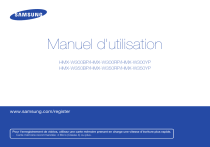
Публичная ссылка обновлена
Публичная ссылка на ваш чат обновлена.